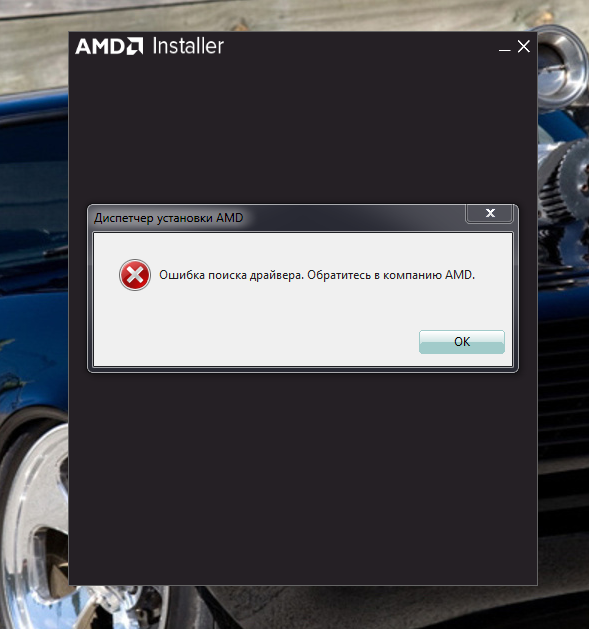Установка драйверов через AMD Catalyst Control Center
Чистая инсталляция Windows, а также установка новых аппаратных компонентов в ПК практически неизбежно оканчиваются для пользователя необходимостью поиска и добавления в систему драйверов различных устройств. Видеокарта, как одна из важнейших составляющих современных компьютеров и ноутбуков требует инсталляции компонентов для возможности функционировать должным образом чуть ли не в первую очередь. Владельцы графических адаптеров Radeon могут практически не беспокоиться о данном вопросе, ведь для них создан мощный и функциональный инструмент — AMD Catalyst Control Center.
Скачиваем и обновляем драйвера AMD через Catalyst Control Center
Можно сказать, что AMD Catalyst Control Center (CCC), разработан главным образом для того чтобы поддерживать работоспособность видеокарт, в основе которых лежит графический процессор AMD, на должном уровне, а значит, установка и поддержание драйверов в актуальном состоянии должны осуществляться с помощью данного ПО без особых проблем.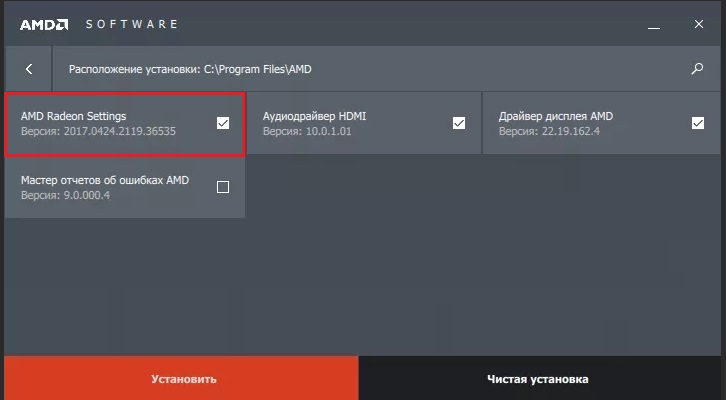
Установщик CCC теперь называется Catalyst Software Suite. Его нельзя скачать с официального сайта для современных мощных моделей видеокарт — для них разработчики создали новое приложение: AMD Radeon Software. Используйте его для инсталляции и обновления ПО видеокарты.
Автоматическая установка
Пакет драйверов для графических адаптеров Advanced Micro Devices входит в состав Каталист Контрол Центр и все необходимые компоненты добавляются в систему при инсталляции приложения. Для того чтобы установить драйвер видеоадаптера, достаточно выполнить несколько простых шагов.
Перейти на официальный сайт AMD
- Загружаем инсталлятор AMD Catalyst Control Center с официального сайта компании-производителя в разделе технической поддержки. Для получения нужной версии драйвера необходимо определить тип, серию и модель графического процессора, на базе которого построена видеокарта.
После этого потребуется указать версию и разрядность используемой операционной системы.

Завершающим этапом будет разворачивание вкладки и выбор ПО Catalyst Software Suite.
- После того как установщик Каталист будет загружен, запускаем инсталляцию.
Первоначальный этап – это распаковка необходимых для работы установщика компонентов по указанному пользователем пути.
- После распаковки автоматически запустится приветственное окно Диспетчера установки Catalyst, в котором можно выбрать язык интерфейса инсталлятора, а также составляющих Control Center, которые будут установлены вместе с драйверами.
- Программа установки CCC «умеет» не только инсталлировать нужные компоненты, но и удалять их из системы. Поэтому появляется запрос о дальнейших операциях. Нажимаем кнопку «Устанавливать»,
которая вызовет следующее окно.
- Для начала автоматической установки драйверов графического адаптера и программного комплекса Каталист Контрол Центр, устанавливаем переключатель типов инсталляции в положение

- Если драйвера и программное обеспечение AMD устанавливается впервые, потребуется создание папки, в которую будут скопированы компоненты. Каталог будет создан автоматически после нажатия кнопки «Да» в соответствующем окне-запросе. Кроме того, потребуется принять условия Лицензионного соглашения, нажав соответствующую кнопку.
- Перед началом процедуры копирования файлов будет проведен анализ системы на предмет наличия графического адаптера и его параметров для установки свежей версии драйверов.
- Дальнейший процесс полностью автоматизирован,
нужно лишь дождаться завершения установки и нажать кнопку «Готово» в финальном окне установщика.
- Завершающий этап – перезагрузка системы, которая начнется сразу после нажатия кнопки «Да» в окошке-запросе о проведении операции.
- После перезагрузки можно проверить факт присутствия драйвера в системе, открыв «Диспетчер устройств».

Обновление драйверов
Программное обеспечение развивается довольно серьезными темпами и драйвера видеокарт AMD не являются здесь исключением. Производитель постоянно совершенствует программное обеспечение и поэтому не стоит пренебрегать обновлениями. К тому же для этого в Каталист Контрол Центр предусмотрены все возможности.
- Запускаем AMD Catalyst Control Center любым удобным способом. Простейший метод – это клик правой кнопкой мыши на Рабочем столе, а затем выбор пункта «AMD Catalyst Control Center» в раскрывшемся меню.
- После запуска кликаем по вкладке «Информация», а в раскрывшемся перечне функций – по ссылке «Обновление ПО».
ССС отобразит информацию о текущей установленной версии драйвера. Для проверки наличия новых версий компонентов, нажимаем кнопку «Проверить наличие обновлений сейчас…»
- Если обновленные драйвера будут найдены на серверах AMD, покажется соответствующее уведомление.

- После того, как актуализированные компоненты будут загружены,
автоматически откроется окно инсталлятора новой версии драйверов графического адаптера.Нажимаем «Install»
и дожидаемся окончания процесса распаковки необходимых файлов.
- Дальнейшие шаги полностью повторяют таковые при установке драйверов видеоадаптера в первый раз. Выполняем пункты №№ 4-9 вышеописанного способа автоматической установки драйверов и в результате получаем актуализированные программные компоненты, обеспечивающие работоспособность видеокарты на базе графического процессора AMD.
Как видим, несмотря на важность драйверов в вопросе функционирования видеокарт Advanced Micro Devices, их установка и обновление с использованием Catalyst Control Center превращается в простейшую процедуру, проведение которой обычно не вызывает затруднений даже у начинающих пользователей.
Опишите, что у вас не получилось. Наши специалисты постараются ответить максимально быстро.
Помогла ли вам эта статья?
ДА НЕТОшибка 175 — AMD Установщик не может продолжать из-за…
В этой статье содержится информация об ошибке 175 при запуске AMD Installer в системе с неподдерживаемой видеокартой AMD.
Содержание статьи организовано в следующие разделы:
- Возможная причина
- Решение
Возможная причина
AMD Installer предназначен для поддержки графических карт на основе GCN. Следующие графические аппаратные средства не основаны на архитектуре GCN:
| AMD Радеон™ R5 235X | AMD Radeon™ серии HD 8350 |
| AMD Радеон™ R5 235 | AMD Radeon™ HD 8000 (D/G варианты) |
| AMD Радеон™ R5 230 | AMD Radeon™ HD 7600 Серии и ниже |
| AMD Радеон™ R5 220 | AMD Radeon™ серии HD 6000 |
| AMD Радеон™ HD 8470 | AMD Radeon™ серия HD 5000 |
Решение
Продукты, перечисленные выше, были перемещены в устаревшую модель поддержки, и никаких дополнительных релизов драйверов не планируется.
Последним драйвером бета-тестирования для этих продуктов был AMD Radeon Программное обеспечение Crimson Edition 16.2.1, а окончательным драйвером WH-L стал AMD Catalyst Программное обеспечение Suite 15.7.1. Обе версии драйверов для поддерживаемых операционных систем можно загрузить по ссылкам ниже:
Intel поставляет контент с сторонних сайтов для вашего удобства и может поставлять ссылки на дополнительный сторонний сайт (ы). Предоставление такого содержания и/или ссылок представляет собой только предложения и не должно быть ошибочно принято в качестве одобрения или рекомендации для каких-либо конкретных действий. Выполнение действий, рекомендованных сторонними поставщиками, может привести к неправильной работе, повреждению платы или процессора или сокращению срока службы продукта. Intel не несет никакой ответственности в связи с использованием вами сторонних сайтов или материалов и не требует какой-либо явной или предполагаемой гарантии, касающейся сторонних сайтов или материалов.
Какая самая последняя версия драйвера amd. Как обновить драйвера видеокарты AMD Radeon и Nvidia
Как обновить драйвер видеокарты ATI Radeon ? Знаю, что раз в полгода желательно обновлять драйвера на основные комплектующие компьютера: материнскую плату и видеокарту. Зашёл в Диспетчер устройств, нашёл там свою видеокарту, выбрал Свойства, далее Драйвер, затем Обновить и никакого обновления не произошло,
Просто появилось окно с сообщением «Система Windows определила, что драйверы этого устройства не нуждаются в обновлении »
Но админ, у моего друга такой же ноутбук и такая же видеокарта и установленные Windows у нас одинаковые, а версия драйвера видеокарты у него новее чем у меня. Почему?
Как обновить драйвер видеокарты ATI Radeon
В таком случае, нужно просто зайти на официальный сайт http://www.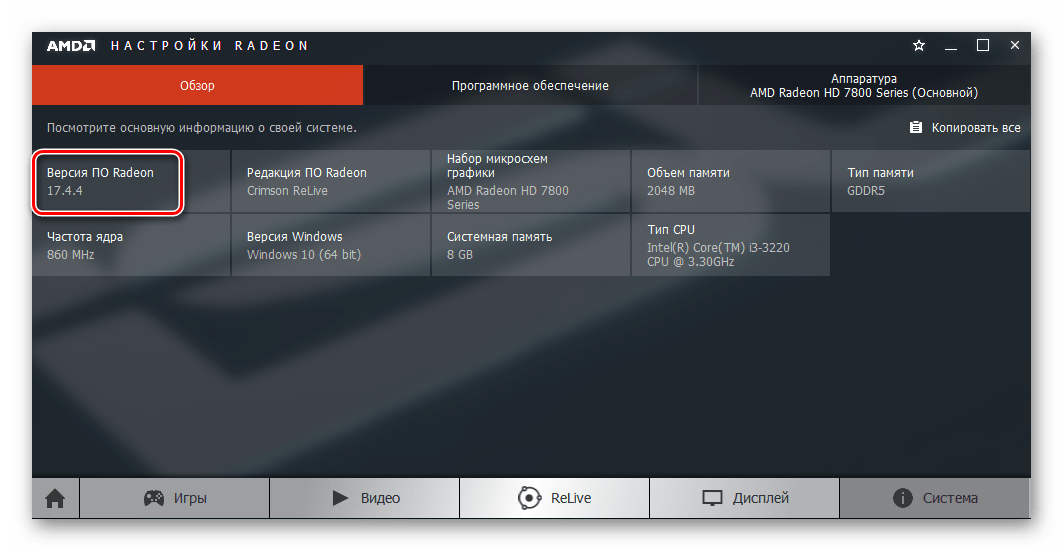 amd.com/ru
, запустить автоматическое определение и обновление драйвера вашей видеокарты. В принципе, всё нужно делать точно также, как при установке драйвера видеокарты ATI Radeon заново, этот процесс хорошо описан в нашей статье « »
amd.com/ru
, запустить автоматическое определение и обновление драйвера вашей видеокарты. В принципе, всё нужно делать точно также, как при установке драйвера видеокарты ATI Radeon заново, этот процесс хорошо описан в нашей статье « »Прежде чем обновить драйвер нашей видеокарты ATI Radeon , сначала определим дату разработки уже установленного в нашей системе драйвера видеокарты ATI и его версию, после обновления всё сравним. Заходим в Свойства нашего Компьютера.
Выбираем Диспетчер устройств,
В нём раскрываем Видеоадаптеры.
Модель нашей видеокарты ATI Mobility Radeon HD 4500/5100 Series, щёлкаем на ней правой мышью и выбираем Свойства, затем Драйвер. Дата разработки драйвера 03.07.2012 и его версия 8.900.100.3000.
Затем, выберите пункт Automatically Detect and Install и Download Now
Открывается страница автоматической установки и обновления драйверов AMD Driver Autodetect, нажимаем Download.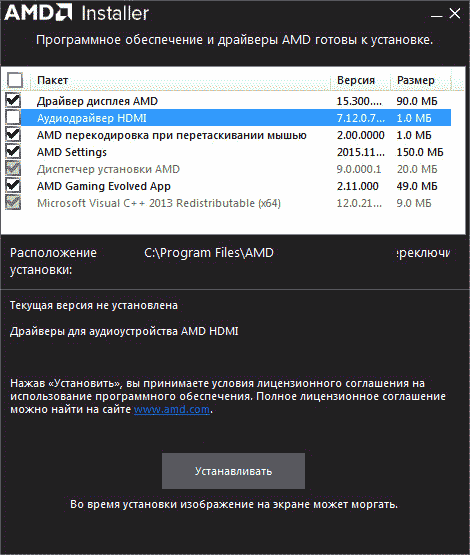
Нажимаем «Запуск»
Происходит автоматическое определение нашей видеокарты и нужного нам драйвера. Нажимаем Скачать.
Запускается процесс обновления драйвера видеокарты ATI Radeon. Жмём Install.
Устанавливать.
Быстрая установка.
Пользовательское соглашение. Принять. Происходит обновление драйвера и сопутствующих сервисов.
Готово. Если есть желание, можете посмотреть журнал установки.
Смотрим в Диспетчере устройств дату разработки 16.11.2012 и версию установленного нами драйвера 8.970.100.7000. Обновление драйвера видеокарты ATI Radeon до новейшей версии в нашем случае состоялось!
Когда после переустановки или восстановления Windows вследствие сбоя на дисплее ПК красуются огромные ярлыки, а разрешение экрана не изменяется на рекомендуемое производителем, когда игры и приложения не запускаются — точно следует скачать драйверы для видеокарты AMD Radeon (для других видеокарт смотрите — https://сайт/video).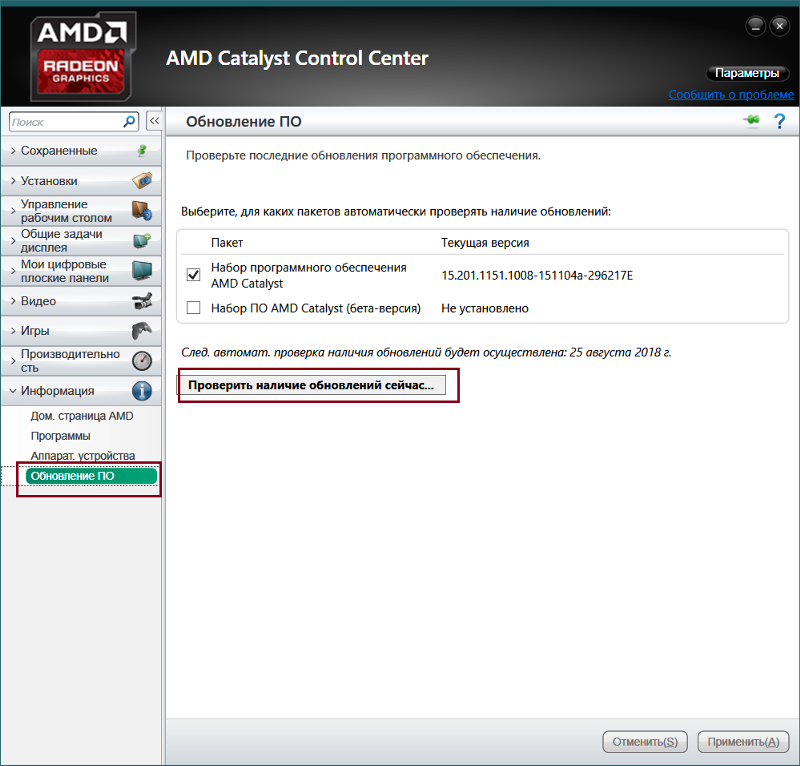 Для этого потребуется бесплатно скачать AMD драйверы на Radeon HD для Windows 10, 8.1, 7 x86 или x64 по ссылкам с внизу данного материала. Необходимость установить или обновить драйверы обусловлена желанием поиграть в свежую игру, помайнить Bitcoin/Ethereum или другую криптовалюту, апгрейдом, переустановкой Windows, загадочными системными сбоями.
Для этого потребуется бесплатно скачать AMD драйверы на Radeon HD для Windows 10, 8.1, 7 x86 или x64 по ссылкам с внизу данного материала. Необходимость установить или обновить драйверы обусловлена желанием поиграть в свежую игру, помайнить Bitcoin/Ethereum или другую криптовалюту, апгрейдом, переустановкой Windows, загадочными системными сбоями.
Опытный геймер не откажется повысить реалистичность картинки на своем мониторе и улучшить управление в играх без покупки недешевых комплектующих. Достаточно драйвера для AMD Radeon HD 32-бит/64-бит скачать бесплатно, чтобы соответствовать достижениям друзей и топовых игроков по FPS и спецэффектам в популярных режимах новых игр. Видеокарта должна быть спроектирована на графическом процессоре AMD Radeon HD (ранее ATI Radeon). Производители могут быть разные: AMD (ATI), ASUS, MSI, HIS, XFX, Gigabyte, PowerColor, Sapphire, а также NoName.
Основные характеристики видеокарт AMD Radeon HD Graphics Series
Минимальная архитектура вычислительных блоков графического процессора AMD Radeon HD (ранее ATI Radeon) включает в себя: Stream Processor Unit (шейдерный блок), Texture Mapping Unit, Texture Filtering Unit, Texture Address Unit, Raster Operation Pipe, Pixel Processor Unit, Ускорить работу и эффективнее использовать имеющиеся ресурсы графического оборудования от AMD Inc.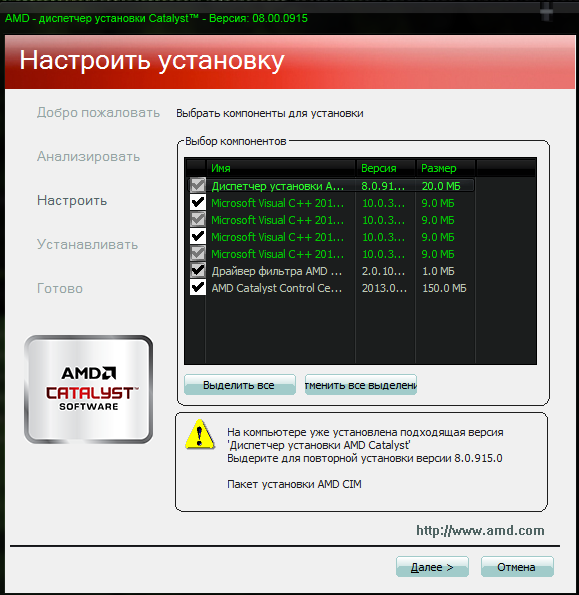 , улучшив тем самым производительность в компьютерных играх и прикладных программках легко, если бесплатно скачать драйверы на видеоадаптер AMD Radeon HD для Windows 7, 8.1, 10 (32-bit и 64-bit), нигде не регистрируясь.
, улучшив тем самым производительность в компьютерных играх и прикладных программках легко, если бесплатно скачать драйверы на видеоадаптер AMD Radeon HD для Windows 7, 8.1, 10 (32-bit и 64-bit), нигде не регистрируясь.
Данная подборка драйверов нужна для полноценной работы видеоадаптера, становясь после инсталляции неотъемлемой частью системы. Находится видеокарта в корпусе ПК. Там же расположены материнская плата, ЦП, ОЗУ, жесткий диск и разные провода. Устройство ноутбука похоже, но расположены комплектующие компактнее. В отличие от клавиатуры, мышки, руля, накопителей, принтеров, сканеров и других периферийных устройств, видеокарту рекомендуется регулярно апгрейдить, как минимум, обновлять драйверы. “Железо” AMD Radeon (раньше называвшееся ATI Radeon) непрерывно совершенствуются, соответствующее программное обеспечение регулярно улучшается. Среди основных достоинств следует выделить такие характеристики AMD Radeon HD Series (как современных, так и уже снятых с производства, но не устаревших):
- — высокие показатели Core Clock (eff.
 ) и быстрый Memory BandWidth,
) и быстрый Memory BandWidth, - — универсальные Interface (шины подключения PCI 2.0 — 3.0, AGP 1x/4x/8x, PCI-E x1/x4/x8/x16) и Bus (шины данных),
- — возможны разъемы: MiniCard (Mini PCIe), M.2, ExpressCard, AdvancedTCA, MicroTCA, Mobile PCI Express Module и другие,
- — оптимальный для работы и игр объем On-board Memory DDR2, GDDR2, GDDR3, GDDR5, GDDR5X, GDDR6, HBM, HBM2,
- — высокостабильные Оnboard Interface Core clock & Onboard memory clock,
- — сниженное энергопотребление и тепловыделение с технологией Thermal Design Power,
- — MorphoLogical Anti-Aliasing (MLAA) с фильтрами пост-обработки,
- — поддержка сответствующих версий DirectX 12, 11.2, 11.1, 11, 10.1, 9.0c, 8 и других,
- — управление частотой кадров с изменением параметров от 20 до 200 кадров в секунду,
- — поддержка разрешений экрана 8K UHD (UHDTV-2, Super Hi-Vision, 4320p) 7680×4320 и WHUXGA 7680×4800 пикселей,
- — улучшенная поддержка технологий DisplayPort, HDMI, DVI-D, DVI, VGA или VGA Adapter,
- — совместимость со стандартами: OpenGL, FreeSync, CrossFireX, SLI, HDTV, HD3D, HyrdaVision, Multi-monitor, SuperSampling, Multi-Sampling Anti-Aliasing,
- — невероятное число настроек, при грамотном использовании выводящее качество изображения на высокий уровень,
- — настройка изображения для работы с несколькими рабочими столами (поддержка каждой графической картой до девяти мониторов),
- — качественная картинка при работе с несколькими разными мониторами, подключенными по интерфейсам DVI, HDMI и DisplayPort,
- — корректная работа в системах виртуальной реальности, технология VR Ready и площадка виртуальной реальности LiquidVR,
- — обработка видео материалов с высоким разрешением в отличном качестве,
- — относительно быстрый и эффективный майнинг Bitcoin, Ethereum и других криптовалют.

Дизайн и функционал программного обеспечения детально продуман. Из просмотра активной вкладки буквально в два клика мыщкой пользователь может перейти на вкладку с любой необходимой функцией или настройкой. В интуитивно понятном интерфейсе не составит труда оперативно найти нужную вкладку или иконку. Производителю удалось спроектировать интерфейс удобным и доступным для обычного пользователя.
Почему стоит обновить ПО для графического акселератора
Разработчикам из Advanced Micro Devices, Inc. удается постоянно добавлять крутые функции, повышать скорость, увеличивать частоту чипа, шины памяти. Разъем моста PCI-E 5.0 x16 имеет максимальную полосу пропускания 63.0 Гбайт/с, в сравнении с PCI-E 3.0 x16 — 15.8 Гбайт/с. Повышение производительности графического оборудования приводит к повышению энергопотребления. В семействе видеокарт АМД Радеон серии RX Vega конструктивно предусмотрено два 8-контактных разъема для дополнительного питания высокопроизводительных видео ускорителей в системном блоке стационарного компьютера.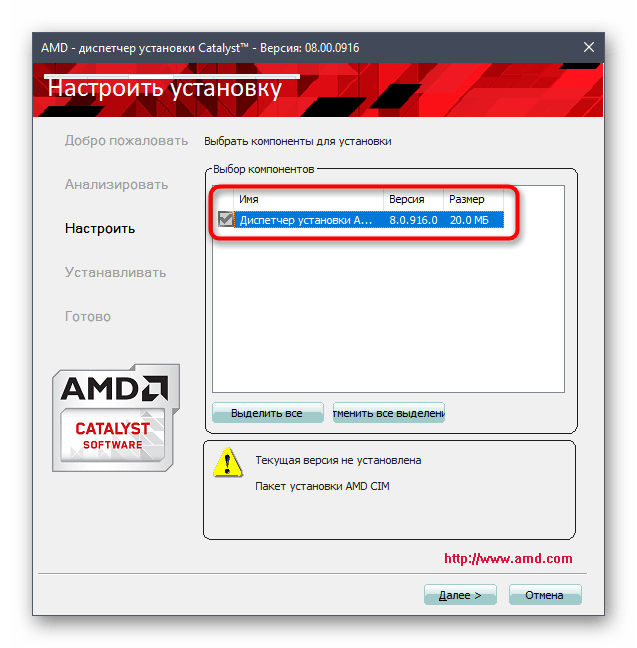
Благодаря непрекращающемуся развитию графической подсистемы компьютера в современных играх и программах появляются новые возможности и визуальные эффекты, улучшился рендеринг графики и воспроизведение видео. Таким образом, для уже существующих и нормально работающих видеокарт ПК требуется обновление драйверов. Кто угодно может провести оптимизацию видеокарты программным путем, если новые AMD Radeon HD драйвера скачать бесплатно с https://сайт внизу данного материала.
Программное обеспечение компьютерного графического оборудования совершенствуется наряду с развитием аппаратной части и оптимизируется для уже существующих решений, исправляя ошибки, решая проблемы, повышая стабильность, ускоряя и добавляя новые функции. Обновление графических драйверов от Advanced Micro Devices, Inc. желательно произвести, чтобы геймплей любимой игры стал еще красивее, быстрее и увлекательнее, как на домашнем игровом компьютере, так и на офисном ноутбуке. Под текстом на https://сайт/video/amd представлена возможность вручную подобрать и бесплатно скачать драйвера на видеокарту АМД Радеон ХД, или автоматически установить видео драйвера, скачав утилиту с официального сайта, при этом регистрация не требуется.
Для использования новых функций, оптимального управления параметрами, разгона и увеличения скорости графического ускорителя многие владельцы регулярно качают видео . В свежей версии откорректированы ошибки, увеличена скорость в играх и приложениях, добавлено множество пресетов для игр. По информации в социальных сетях вКонтакте, Фейсбук, Одноклассники после обновления драйверов в играх Asphalt, Crossout, Dota, Diablo, Black Desert, Tanki X, World of Tanks Blitz, World of Warships, Warhammer, War Robots, Paladins, Path of Exile и многих других повышается качество картинки, FPS, система в целом работает быстрее.
Некоторые особенности установки
Драйверы от AMD, Inc. подходят для дискретных графических ускорителей, видеоадаптеров в ноутбуках и графических модулей, интегрированных в материнские платы. Поддерживаются AMD Radeon Pro Duo, R9, R8, R7, R6, R5, R4 в том числе Fury и Nano Series, 300/200 и M300/M200 Series Graphics, AMD Pro A-Series APUs with Radeon R5, R6, R7, FX-8800P, E-Series APUs with Radeon R2 Graphics, RX 580, RX 570, RX 560, RX 550, RX 400 Series, HD 7700 — 8900 Series Graphics и более старые. С видеокартами старее 5000, особенно работающими под операционной системой, отличной от Windows 7 и 10 (32-bit или 64-bit), могут возникнуть сложности. Так для Радеонов от HD 4000 до HD 2000 может подойти версия 12.6, устаревшие X300, X1950, 9500 — 9800 и многие атишные видяхи работают на 10.2. Catalyst Control Center при установке на Windows XP может потребовать наличия установленного в систему Microsoft .NET Framework.
С видеокартами старее 5000, особенно работающими под операционной системой, отличной от Windows 7 и 10 (32-bit или 64-bit), могут возникнуть сложности. Так для Радеонов от HD 4000 до HD 2000 может подойти версия 12.6, устаревшие X300, X1950, 9500 — 9800 и многие атишные видяхи работают на 10.2. Catalyst Control Center при установке на Windows XP может потребовать наличия установленного в систему Microsoft .NET Framework.
Исчерпывающий список поддерживаемых карт AMD Radeon HD Graphics Series, совместимости с конкретным оборудованием определенных версий ПО и другая специальная справочная информация доступна на официальном сайте, а также на сайтах производителей графического оборудования и Original Equipment Manufacturer (OEM).
ПО от AMD для Win 8.1 Non WHQL 32 Bit или 64 Bit Radeon Software Crimson ReLive Edition 17.2.1 и 17.7.1, соответственно, а также AMD Catalyst Software Suite (AMD Catalyst Drivers Win x86 и x64) 14.4 для Win XP на сегодня уже долгое время не обновляется производителем.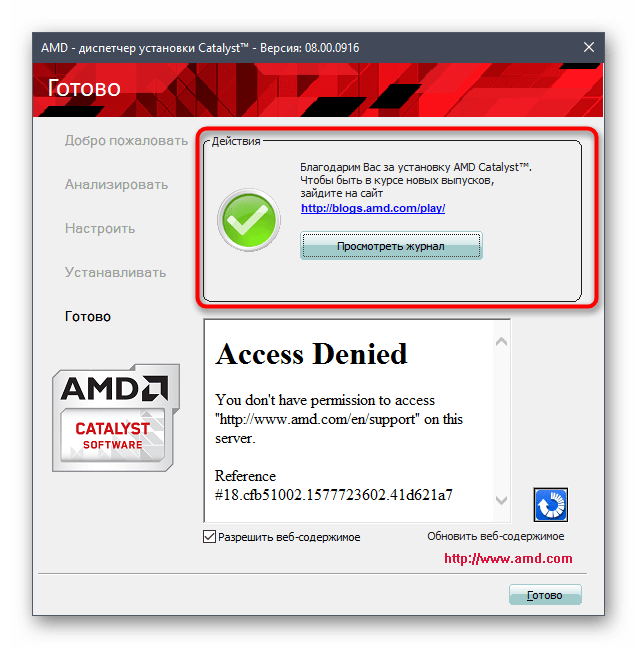 В то же время версии для Windows 7 и 10 обновляются ежемесячно, а то и два-три раза в месяц, соответственно, и на https://drajvery.ru/video/amd происходят обновления. Программное обеспечение обладает сертификатом WHQL майкрософтовской лаборатории, которая проверяет его работоспособность в среде Виндовс.
В то же время версии для Windows 7 и 10 обновляются ежемесячно, а то и два-три раза в месяц, соответственно, и на https://drajvery.ru/video/amd происходят обновления. Программное обеспечение обладает сертификатом WHQL майкрософтовской лаборатории, которая проверяет его работоспособность в среде Виндовс.
Сборка драйверов, которая предназначена для видеокарты от производителя AMD . Данный драйвер считается неотъемлемой частью системы и видеокарты и предназначен для нормальной и естественно работы вашей видеокарты. Данный AMD драйвер предназначен для видеокарт модельного ряда Radeon Crimson Graphics Driver 16.3.2 , а именно:
AMD Radeon Pro Duo
. AMD Radeon R9 Nano Series Graphics
. AMD Radeon R7 300 Series Graphics
. AMD Radeon R7 200 Series Graphics
. AMD Radeon HD 7700 — HD 7900 Series Graphics
. AMD Radeon R9 Fury Series Graphics
. AMD Radeon R9 300 Series Graphics
. AMD Radeon R9 200 Series Graphics
AMD A-Series APUs with Radeon R7 Graphics
. AMD A-Series APUs with Radeon R6 Graphics
AMD A-Series APUs with Radeon R6 Graphics
. AMD A-Series APUs with Radeon R5 Graphics
. AMD A-Series APUs with Radeon R4 Graphics
. AMD Pro A-Series APUs with Radeon R5 or R7 Graphics
AMD A-Series APUs with Radeon R3, R4, R5, R6, R7, or R8 Graphics
. AMD FX-8800P APUs with AMD Radeon R7 Graphics
. AMD E-Series APUs with Radeon R2 Graphics
. AMD Radeon HD 8500 — HD 8900 Series Graphics
. AMD Pro A-Series APUs with Radeon R5, R6, or R7 Graphics
AMD Radeon R9 M300 Series Graphics
. AMD Radeon R7 M300 Series Graphics
. AMD Radeon R5 M300 Series Graphics
. AMD Radeon R9 M200 Series Graphics
. AMD Radeon R7 M200 Series Graphics
. AMD Radeon R5 M200 Series Graphics
. AMD Radeon HD 8500M — HD 8900M Series Graphics
. AMD Radeon HD 7700M — HD 7900M Series Graphics
Скачать драйвер AMD Radeon Crimson Graphics Driver 16.3.2 бесплатно:
для Windows 7 x32:
для Windows 7 x64:
для Windows 8 x32:
Собирая самостоятельно ПК, большинство пользователей много времени уделяют выбору процессора и видеокарты.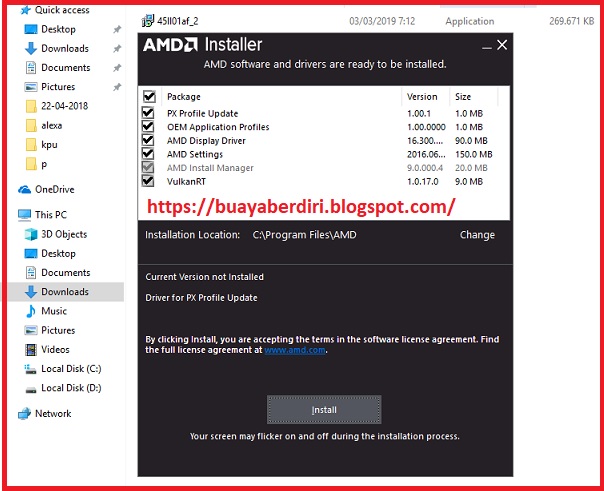 Особенно это относится к геймерам. Они очень серьезно присматриваются к каждой модели. Но интересно, что некоторые из них даже не знают, как обновить драйвера видеокарты AMD Radeon или Nvidia.
Особенно это относится к геймерам. Они очень серьезно присматриваются к каждой модели. Но интересно, что некоторые из них даже не знают, как обновить драйвера видеокарты AMD Radeon или Nvidia.
Суть вопроса
Итак, представьте, что вы собрали или купили себе компьютер. Каждый продвинутый пользователь знает, что за техникой нужно следить и ухаживать. Важно на все её «протесты» откликаться оперативно, иначе могут быть проблемы непростые, которые потребуют вмешательства специалиста.
Чтобы этого не случилось нужно время от времени прочищать ПК, причем не только изнутри, а и снаружи. Ну и, конечно же, следите за всеми компонентами. Знать то, видеокарты AMD Radeon или Nvidia, важно. Почему, узнаем дальше.
Причины
Итак, за последнее время, видеокарта стала чуть ли не главным комплектующим в системе, особенно если дело касается игровых сборок. Драйвера для неё появляются несколько раз в месяц. С чем же это связано?
Самой популярной причиной считается выпуск новой игры.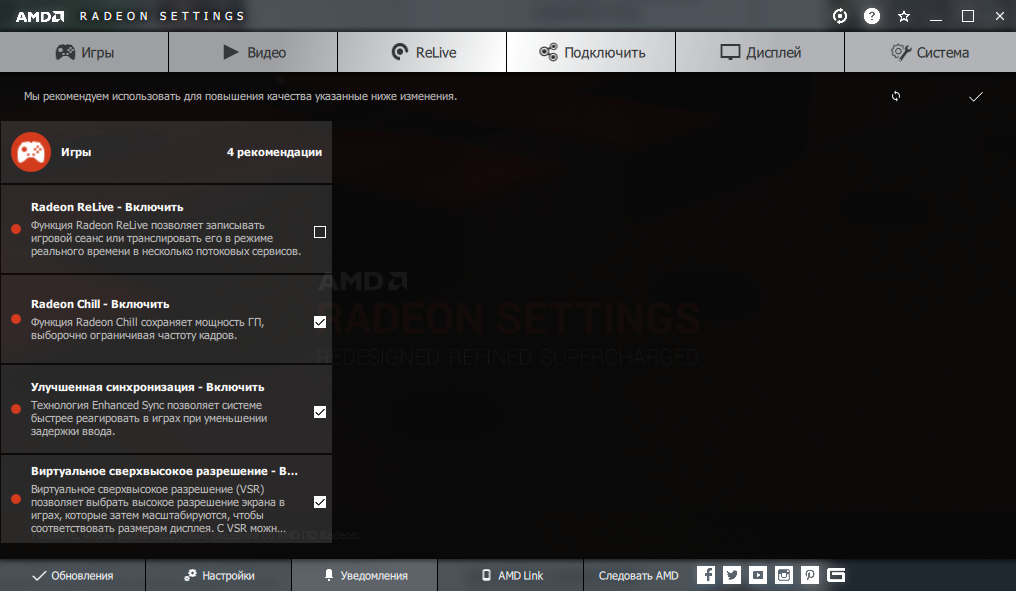 Когда происходит релиз новинки в мире геймеров, то производители видеокарт тут же стараются оптимизировать свое устройство для конкретного проекта. Чтобы новая игра не вызывала раздражений, не создавала «фризов» и подлагиваний, приходится заниматься разработкой подобных обновлений.
Когда происходит релиз новинки в мире геймеров, то производители видеокарт тут же стараются оптимизировать свое устройство для конкретного проекта. Чтобы новая игра не вызывала раздражений, не создавала «фризов» и подлагиваний, приходится заниматься разработкой подобных обновлений.
Работа над ошибками — это еще одна причина, по которой нужно будет обновить драйвер видеокарты AMD Radeon Graphics. Некоторые предыдущие версии «дров» могли принести пользователям ошибки и баги. Чтобы исправить свои промахи и сгладить жалобы игроков, производитель выпускает еще одно обновление.
Если у вас старый ПК или ноутбук, и вы понимаете, что устаревшие процессор и видеокарта не потянут новомодные игры, также попробуйте обновить «дрова». Очень часто разработчики выпускают подобные обновления, которые повышают потенциальные возможности устройств.
Но не только на игры влияют новые драйвера. Некоторые из нас пользуются графическими редакторами, которые также нуждаются в ресурсах. Вместе с их улучшением и развитием, увеличивается и требуемая производительность. Отсюда и необходимость в понимании, как обновить драйвера видеокарты AMD Radeon и Nvidia.
Отсюда и необходимость в понимании, как обновить драйвера видеокарты AMD Radeon и Nvidia.
Ну и, наконец, все современные ревизии браузеров требуют использования новых разработок относительно аппаратного ускорения. Чтобы все технологии, которые развиваются со временем, система была в состоянии поддерживать, вам снова-таки нужно позаботиться об обновлении «дров».
С чего начать?
Если вдруг вы решили, что пора приступать к действию, но не знаете, с чего начать, начните с идентификации вашего устройства. Конечно, если вы самостоятельно собирали компьютер, то вероятность того, что вы не знаете модель видеокарты, крайне мала.
Но если вдруг вы владелец ноутбука либо купленной системы, вы можете знать только то, что графический ускоритель относится к Nvidia или AMD. Возможно, ваша система работает за счет интегрированной видеокарты Intel.
Но этих сведений недостаточно. Придется узнать, какова модель видеокарты, прежде чем искать для неё драйвера.
Идентификация
Итак, вышеуказанные производители — это ныне самые распространенные представители графических ускорителей. Можно уверенно сказать, что других вариаций просто нет. А если вы и встретите какое-то неизвестное имя, то такая система окажется одной на миллион.
Можно уверенно сказать, что других вариаций просто нет. А если вы и встретите какое-то неизвестное имя, то такая система окажется одной на миллион.
Чтобы определить, к какому же лагерю относится ваша видеокарта, достаточно отправиться в «Диспетчер устройств». Сделать это можно двумя способами (для владельцев системы Windows 7):
- Открываем «Мой компьютер». Кликаем правой кнопкой мыши по пустому месту и переходим в «Свойства». Тут слева вы заметите несколько пунктов, среди которых найдете нужный.
- Нажимаем «Пуск», выбираем «Панель управления». В открывшемся окне ищем «Диспетчер устройств».
Когда вы открыли нужное меню, перед вами появится список всего, что подключено к вашему ПК. Тут нужно найти подраздел «Видеоадаптеры». В современных системах обычно два варианта. Первый — это интегрированная видеокарта, которая входит в состав вашего процессора. Второй — это дискретный ускоритель.
Можете переписать все названия. Обе модели нам пригодятся в дальнейшем.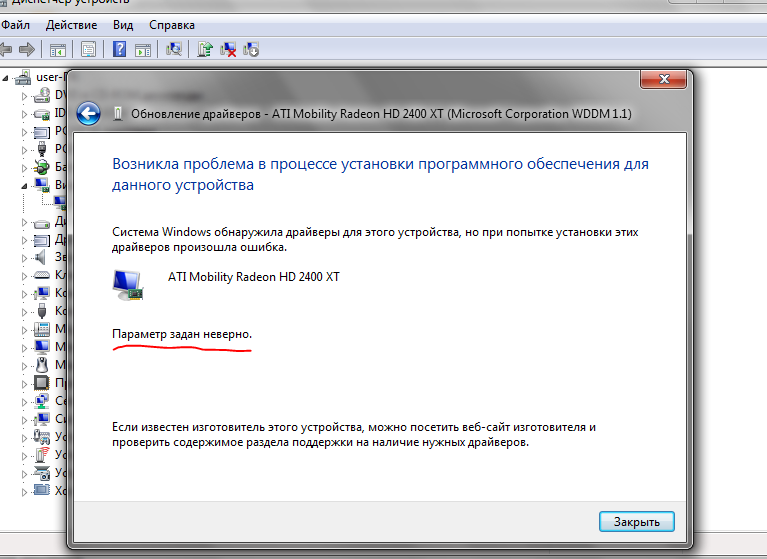 Хотя приоритетнее, конечно, видеокарты AMD или той модели, которую вы найдете в списке.
Хотя приоритетнее, конечно, видеокарты AMD или той модели, которую вы найдете в списке.
Версия
Нужны ли вам в принципе обновления? Ведь иногда в системе заложены автоматические загрузки. Возможно, компьютер уже сам подгрузил все, что необходимо для работы.
В любом случае кликаем правой кнопкой мыши по видеокарте и нажимаем «Свойства». Нам откроется новое окно, в котором мы переходим на вкладку «Драйвер». Тут будет указана дата разработки и версия «дров».
Новая версия AMD
В целом сам механизм обновлений у каждого производителя практически неотличим. Нужно перейти на официальный сайт и найти там нужную категорию. Разработчики предлагают два способа, как установить «дрова».
В первом случае нужно будет загрузить специальную утилиту, которая сама определит модель и версию. Если она обнаружит, что есть обновления, она предложит вам скачать их.
Во втором случае вы можете самостоятельно ввести семейство и модель ускорителя. Поскольку в «Диспетчере устройств» мы получили нужную информацию, можно сделать это таким способом. Просто в списке ищете нужный вариант, указываете используемую операционную систему и загружаете.
Просто в списке ищете нужный вариант, указываете используемую операционную систему и загружаете.
Новая версия Nvidia
Чтобы обновить драйвера видеокарты AMD Radeon HD 6620G, нужно перейти на официальный сайт производителя. В случае с Nvidia придется делать то же самое. Никаких программ нам скачивать в этот раз не предлагают. Нужно сразу выбрать тип продукта, его серию, семейство. Дальше указать операционную систему и язык.
После нажимаем на поиск. Если видим, что производитель нашел нам драйвера, которые появились буквально пару дней или недель назад, можем загружать их. После того как файл будет скачан, достаточно запустить установку и следовать инструкции.
Обновление Intel
Конечно, если вы смогли обновить драйвера видеокарты AMD то, скорее всего, вам не нужно будет трогать интегрированный ускоритель. Но если вы хотите все сразу, то можете попробовать обновить и его.
Для этого можно установить специальную утилиту Intel Update Utility Installer, запустить её и она сама все сделает.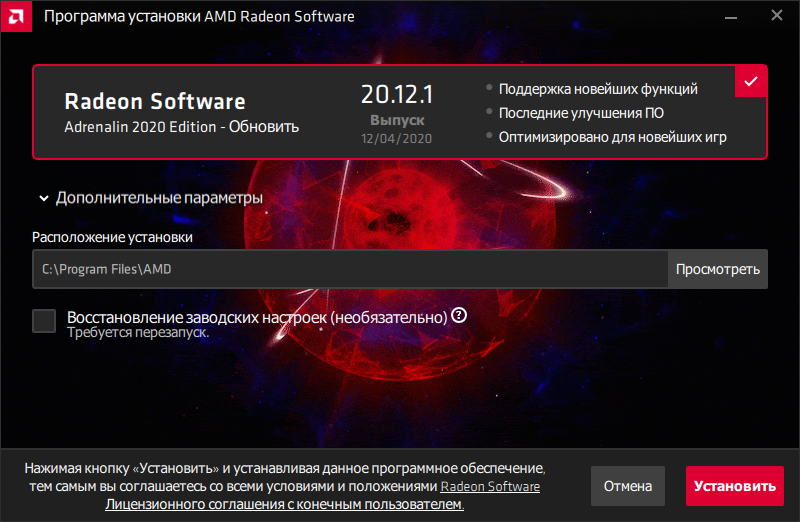 Когда сканирование будет завершено, вам будут доступны возможные файлы для загрузки.
Когда сканирование будет завершено, вам будут доступны возможные файлы для загрузки.
Выводы
Ничего нет сложного в том, чтобы улучшить систему. Некоторые сразу настраивают и обновление в операционной системе. В этом случае можно следить за новинками прямо из Windows.
Также можно установить специальные программы, которые следят за всей системой. В этом случае, все новые драйвера будут поступать на ПК и с вашего разрешения устанавливаться.
Когда люди, которые не знали, как обновить драйвера видеокарты AMD Radeon и Nvidia, начинают понимать важность и необходимость этого процесса, система становится современнее. Вам откроется больше возможностей. Особенно это важно делать геймерам, которые хотят получать максимальную производительность в играх.
Резюмируя, важно понимать, что от вас необходимо всего четыре действия: идентификация модели, скачивание драйверов с сайта, установка их и перезагрузка ПК. Все это не займет у вас и часа времени. Зато результат может стать весомым.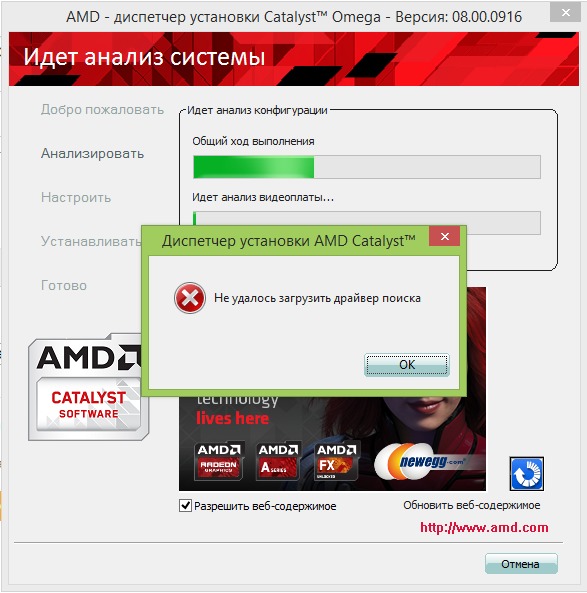
Ну, здравствуй, Человечище. Здесь вы всегда сможете найти и скачать драйвер для видеокарт AMD Radeon, а также драйверы для более ранних моделей видеокарт выпущенных под торговой маркой ATI Radeon. Здесь же вы сможете реализовать своё желание скачать драйвера для видеокарты Radeon Mobility (Notebook Drivers), не забудем и про драйверы для интегрированной графики процессоров A-Series.
Для достижения результата вам нужно лишь знать серию своей видеокарты, а также версию операционной системы Windows XP / Vista / 7 / 8 или Linux, с соответствующей разрядностью (32-bit или 64-bit). Именно эти факторы влияют на выбор драйвера для видеокарт Radeon — AMD Catalyst. Для тех, кто растерялся, не знает, как узнать и то и другое — я покажу чуть ниже, и вы гарантированно получите свои свеженькие драйвера для видеокарт AMD Radeon.
Как скачать драйвера для видеокарты Radeon Desktop и AMD Mobility Radeon.
Начнём мы с азов, ну не все ж должны разбираться в ПК на все 100%, кто-то ж должен и города строить ….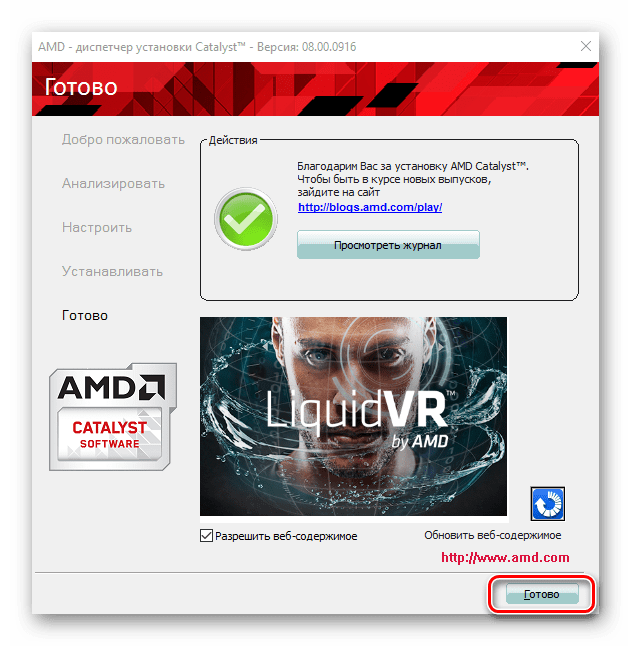 Как я и говорил ранее — драйверы видеокарт требуют уточнения серии видеокарты, плюс немножко информации об операционной системе вашего компьютера или ноутбука. В этом нет ничего страшного, задача не сложная и по силам любому человеку научившемуся пользоваться мышкой.
Как я и говорил ранее — драйверы видеокарт требуют уточнения серии видеокарты, плюс немножко информации об операционной системе вашего компьютера или ноутбука. В этом нет ничего страшного, задача не сложная и по силам любому человеку научившемуся пользоваться мышкой.
В левом нижнем углу экрана монитора находится кнопка Пуск – жмём. В поле «найти программы и файлы» или «выполнить» вставляем команду – dxdiag – это позволит нам открыть средство диагностики DirectX. Вкладка «Система» выдаст всю необходимую информацию об операционной системе, вкладка «Дисплей» или «Экран» укажут на имя видеокарты ATI или AMD Radeon HD.
Заметьте, первая цифра после HD определяет серию видеокарты и соответствующую ей версию драйвера (HD 4xxx Series, HD 5xxx, HD 6xxx Series и т.д.). К примеру, если вам нужны драйвера на видеокарту Radeon HD 6670 или 5470 в информационном блоке к драйверу находим HD 6000 для 6670 или HD 5000 для 5470 – это свидетельствует о том, что поддерживается весь модельный ряд видеокарт (от 6450 до 6990).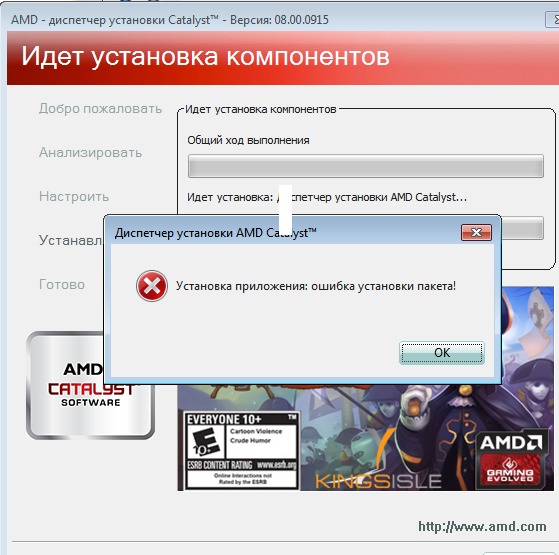
Узнать необходимую информацию и выбрать соответствующий драйвер для видеокарт AMD Radeon можно при помощи небольшой, бесплатной и очень информативной программы HWiNFO. С её помощью вы получите самую подробную информацию о всех комплектующих вашего компьютера или ноутбука.
Для того чтобы определится с выбором и обращаем внимание на номер 2 – получаем точное название модели и 6 – версия операционной системы плюс разрядность x64 или x32 (x86). Каждый пункт программы HWiNFO имеет расширенные возможности с полным мониторингом комплектующих ПК (производитель, модель, частота, температура, энергопотребление и т.д.). Рекомендую к употреблению — скачать HWiNFO-32-64bit .
Владельцам ОС Windows 7 также рекомендую скачать AMD Catalyst Un-install Utility – утилита удалит весь накопившийся мусор от предыдущих версий драйверов и подготовит систему для чистой установки новой редакции AMD драйвера для видеокарт Radeon. Скачать AMD Catalyst Un-install Utility .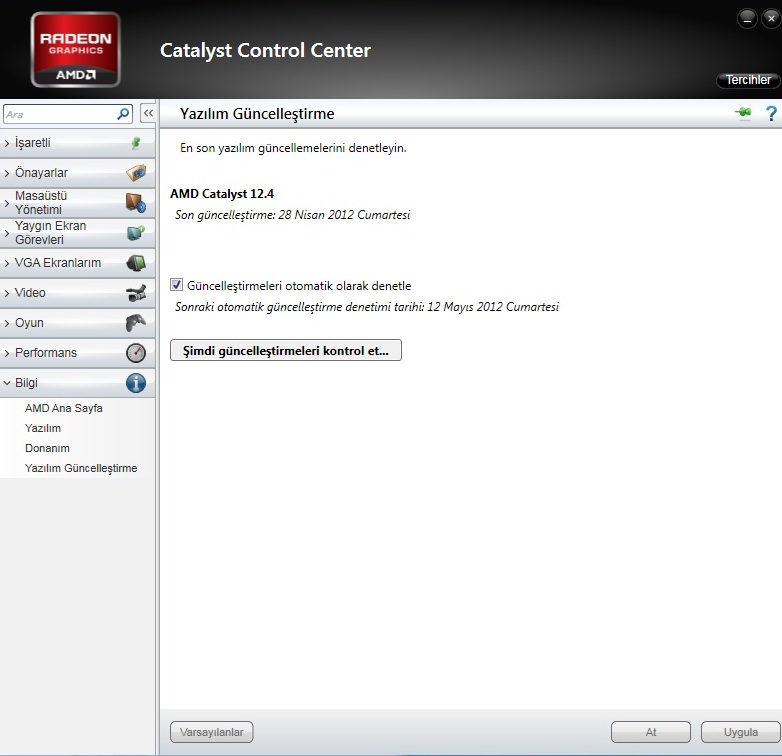
Вот собственно и вся наука, все необходимые данные собраны, осталось дело за малым, из ниже представленного списка драйверов — выбрать свой. Нажать на соответствующую кнопку, загрузка файла происходит с официального сервера AMD – беспокоится не о чем.
Не забудьте запустить Catalyst Un-install Utility, перезагрузится, и лишь затем обновить драйвер видеокарты Radeon. Владельцам других версий Windows удалить лишнее и почистить ПК поможет – , советую выбрать программу AusLogics BoostSpeed.
Драйверы для видеокарт AMD Catalyst.
| Windows XP / Windows Vista / Windows 7 / Windows 8 | |
AMD Catalyst 15.7 для Windows 10 (64-bit) | |
AMD Catalyst 15.7 для Windows 10 (32-bit) | |
AMD Catalyst 15.7 для Windows 8.1 (64-bit) | |
AMD Catalyst 15.7 для Windows 8.1 (32-bit) | |
AMD Catalyst 15.7 для Windows 7 (64-bit) | |
AMD Catalyst 15.7 для Windows 7 (32-bit) | |
AMD Catalyst 14.4 для Windows XP (64-bit) | |
AMD Catalyst 14.4 для Windows XP (32-bit) | |
AMD Catalyst 13.4 для Windows Vista (64-bit) | |
AMD Catalyst 13.4 для Windows Vista (32-bit) | |
| AMD Mobility Radeon — Notebook Drivers | |
Mobility Driver 15.7 Windows 7 / 8 / 8.1 / 10 (32-64-bit) | |
Auto Detect Utility для Windows (32-64-bit) | |
| Linux 32-bit — 64-bit | |
AMD Catalyst 15.7 для Linux (32-64bit) | |
AMD Catalyst 15.7 для Ubuntu (32-64bit) | |
Для полноценной работы программного обеспечения AMD Catalyst, Support рекомендует скачать и установить NET Framework 4 – согласованная, всесторонняя модель программирования Microsoft, служит для построения приложений. Платформа NET Framework 4.0 не влияет на работу предыдущих версий 2.0/3.0/3.5. Скачать NET Framework4 .
Владельцам ноутбуков с видеокартами AMD Radeon рекомендуется изначально скачать Mobility Driver Verification Tool, запустить версию — соответствующую разрядности вашей ОС.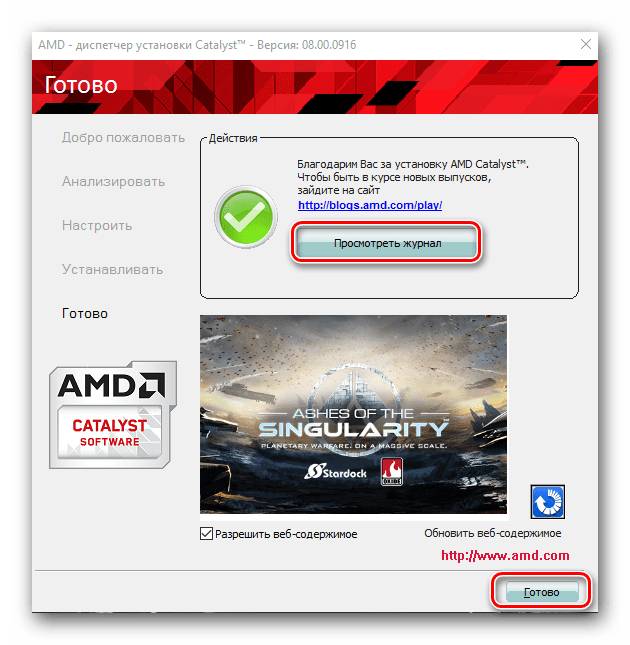 После проверки совместимости — продолжится загрузка и установка самых свежих, стабильных драйверов для графических процессоров AMD.
После проверки совместимости — продолжится загрузка и установка самых свежих, стабильных драйверов для графических процессоров AMD.
Отказ сервера AMD будет свидетельствовать лишь о том, что для реализации работы всех продуктов и технологий в вашем ноутбуке нужны — специализированные драйверы видеокарт, которые можно обновить только лишь на сайте производителя. Советую выбрать и посетить сайт производителя ноутбука, где указав модель, вы сможете произвести комплексное обновление драйверов для всех компонентов вашей модели.
Графический драйвер AMD не установлен или функционирует неправильно
При попытке получить доступ к фирменному программному обеспечению AMD, например Radeon Settings или Radeon Catalyst, владельцы соответствующих видеокарт сталкиваются с ошибкой «No AMD graphics driver is installed, or the amd driver is not function». Помимо прочего, данная ошибка может возникать и после установки графического драйвера как самим пользователем, так и действиями Центра обновления. В сегодняшней статье мы разберем с вами, почему возникает эта проблема и как от нее избавиться.
В сегодняшней статье мы разберем с вами, почему возникает эта проблема и как от нее избавиться.
Причина ошибки «No AMD graphics driver is installed, or the amd driver is not function»
Из перевода этой ошибки можно узнать следующую информацию:
Драйвер для видеокарты AMD не установлен, или драйвер AMD не работает
Сразу же можно отметить наиболее правдоподобную причину: драйвер для графического ускорителя AMD, установленного в ПК пользователя, начал работать некорректно, что и привело к появлению ошибки. Собственно, искать дополнительных причин и не требуется, так как проблема определенно связана с драйвером для видеокарты от AMD.
Для чего нужны эти программы?
Связующим звеном между компьютером и устройством внутри него является драйвер. Установка программного обеспечения даёт операционной системе доступ к аппаратной составляющей ПК, позволяя управлять им. Каким бы не было устройство, оно не будет работать без соответствующей программы, а потому важно уделять этой настройке особое вниманием.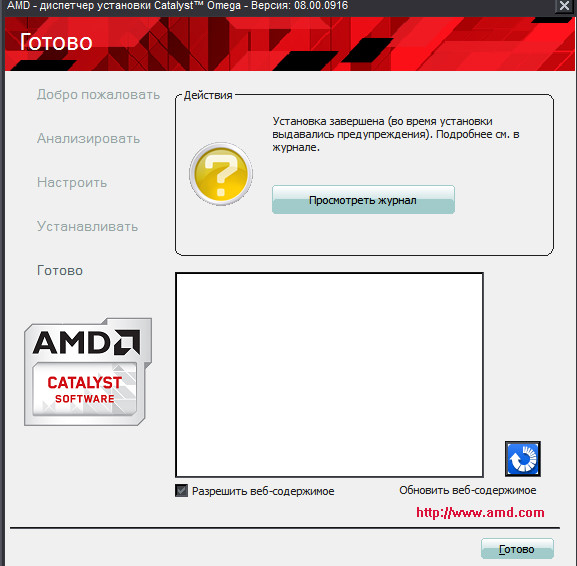
Современные версии ОС Windows автоматически определяют большинство комплектующих компьютера и устанавливают для них соответствующее ПО, однако полностью доверять данному методу нельзя и в какой-то момент пользователю придется делать всё собственноручно.
Решение ошибки «No AMD graphics driver is installed, or the amd driver is not function»
Очевидно, что драйвер для видеокарты AMD начал работать некорректно, а поэтому нужно выполнить его переустановку. Чтобы добиться наилучшего результата, мы рекомендуем вам воспользоваться утилитой Display Driver Uninstaller, чтобы полностью удалить драйвер и прочее ПО для вашей видеокарты со своего компьютера. Загрузить последнюю версию этой программы вы можете по этой ссылке . Использовать Display Driver Uninstaller крайне просто, так что у вас не должно возникнуть никаких проблем.
Заметка:
во время удаления графического драйвера программой Display Driver Uninstaller вам потребуется перезагружать свой компьютер, так что не забудьте завершить все важные дела перед ее использованием.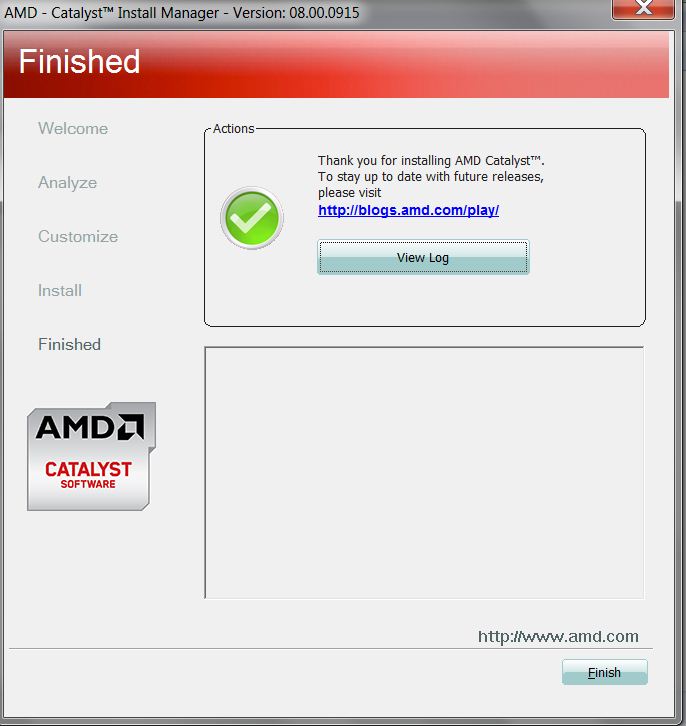
Запустите Display Driver Uninstaller, после чего перед вами появится следующее окошко:
Все, что вам нужно сделать — это выбрать производителя своего графического чипа и нажать на кнопку «УДАЛИТЬ И ПЕРЕЗАГРУЗИТЬ(настоятельно рекомендуется)». Как только с вашего компьютера будет полностью удален драйвер AMD, операционная система переключится на использование стандартного графического драйвера от Microsoft, что позволит вам пройти по следующей ссылке на официальный сайт AMD и загрузить последнюю версию драйвера к себе на ПК, а затем, понятное дело, установить. Также убедитесь, что с вашего ПК было удалено все фирменное ПО от AMD, а если нет — избавьтесь от него. После таких действий ошибка «No AMD graphics driver is installed, or the amd driver is not function» определенно будет устранена.
Однако, некоторым пользователям не удается избавиться от нее даже после полного удаления драйвера AMD из системы. Что же, порой, это действительно может произойти и виной тому могут послужить установочные файлы драйверов и ПО от AMD, которые все еще находятся на компьютере. Пройдите на ваш системный раздел, найдите на нем папку под названием AMD и полностью ее очистите. Как только сделаете это, снова повторите процесс с программой Display Driver Uninstaller и установкой драйвера для видеокарты с официального сайта. На этот раз ошибка «No AMD graphics driver is installed, or the amd driver is not function» практически стопроцентно будет решена.
Пройдите на ваш системный раздел, найдите на нем папку под названием AMD и полностью ее очистите. Как только сделаете это, снова повторите процесс с программой Display Driver Uninstaller и установкой драйвера для видеокарты с официального сайта. На этот раз ошибка «No AMD graphics driver is installed, or the amd driver is not function» практически стопроцентно будет решена.
Какими бы техническими характеристиками и мощностью не обладала видеокарта, установленная в ПК или ноутбук, ее работоспособность и демонстрируемые показатели производительности напрямую зависят от одних из важнейших программных компонентов любой системы – . Для графических адаптеров производства Advanced Micro Devices Inc самым правильным и действенным методом решить все вопросы с драйверами является использование .
Установка с ручным выбором
Ручной выбор позволяет быстрее загрузить нужный файл, минуя скачивание промежуточной утилиты. Как узнать, какой драйвер нужен для вашей видеокарты: на ресурсе производителя заполните специальную форму за 4 шага. Значения приведены на английском, но выставить их можно и без знания языка:
Значения приведены на английском, но выставить их можно и без знания языка:
- Выставляйте тип своего устройства. Для дискретных видеокарт на ПК – Desktop Graphics, для интегрированных на материнской плате – Integrated Motherboard.
- Серия продукта.
- Конкретная модель.
- Версия ОС с указанием разрядности.
- Запускайте скачивание, чтобы установить AMD драйвер.
Скачиваем и обновляем драйвера AMD через Radeon Software Adrenalin Edition
Собственно, именно поддержание драйверов видеоадаптеров в актуальном состоянии является первостепенной задачей, возлагаемой на программный комплекс AMD Radeon Software Adrenalin Edition разработчиками.
Radeon Software Adrenalin Edition
— название программного обеспечения, которое пришло на замену
Radeon Software Crimson
. Это одно и то же приложение, но разного поколения. Драйвер Crimson больше неактуален!
Автоматическая установка
Самым простым и правильным способом получить свежий драйвер для видеокарты AMD является установка в систему фирменного программного обеспечения производителя. AMD Radeon Software Adrenalin Edition содержит в своем составе необходимые компоненты последней на момент загрузки с официального сайта версии, поэтому для того, чтобы актуальный драйвер графического адаптера был установлен, достаточно выполнить несколько простых шагов.
AMD Radeon Software Adrenalin Edition содержит в своем составе необходимые компоненты последней на момент загрузки с официального сайта версии, поэтому для того, чтобы актуальный драйвер графического адаптера был установлен, достаточно выполнить несколько простых шагов.
- Загружаем с сайта технической поддержки Advanced Micro Devices инсталлятор Radeon Software Adrenalin Edition, выбрав в раскрывающихся списках тип и модельную линейку графического процессора, на базе которого построена видеокарта.
Найдите вашу версию и разрядность операционной системы и разверните вкладку на плюсик.В списке предлагаемого программного обеспечения найдите ПО Radeon Software нажмите «Скачать»
. В некоторых случаях таких файлов 2 — отталкивайтесь от номера ревизии приложения и дату выхода. Более новый драйвер может работать нестабильно на некоторых ПК, по этой причине сервис предлагает предыдущую версию, до которой можно откатиться при возникновении проблем.
- Запускаем инсталлятор.
 Сразу же начнется автоматическое сканирование аппаратных компонентов системы на предмет наличия видеокарты на базе графического процессора AMD.
Сразу же начнется автоматическое сканирование аппаратных компонентов системы на предмет наличия видеокарты на базе графического процессора AMD. - После определения видеокарты, в случае отсутствия нужных для нормальной работы компонентов
либо возможности их обновления, будет выведено соответствующее сообщение. - Нажимаем кнопку «Экспресс-установка»
и наблюдаем за процессом инсталляции всех необходимых компонентов. - Завершающий этап установки AMD Radeon Adrenalin Edition, а значит, всех необходимых компонентов для работы графического адаптера – это перезагрузка системы. Нажимаем кнопку «Перезагрузить сейчас»
. - После перезагрузки получаем видеокарту с установленным драйвером новейшей версии.
В процессе инсталляции Radeon Software Adrenalin Edition экран может несколько раз погаснуть. Не следует волноваться – таким образом происходит инициализация графического адаптера с новым драйвером.
Обновление драйверов
С течением времени любое ПО устаревает и требует актуализации.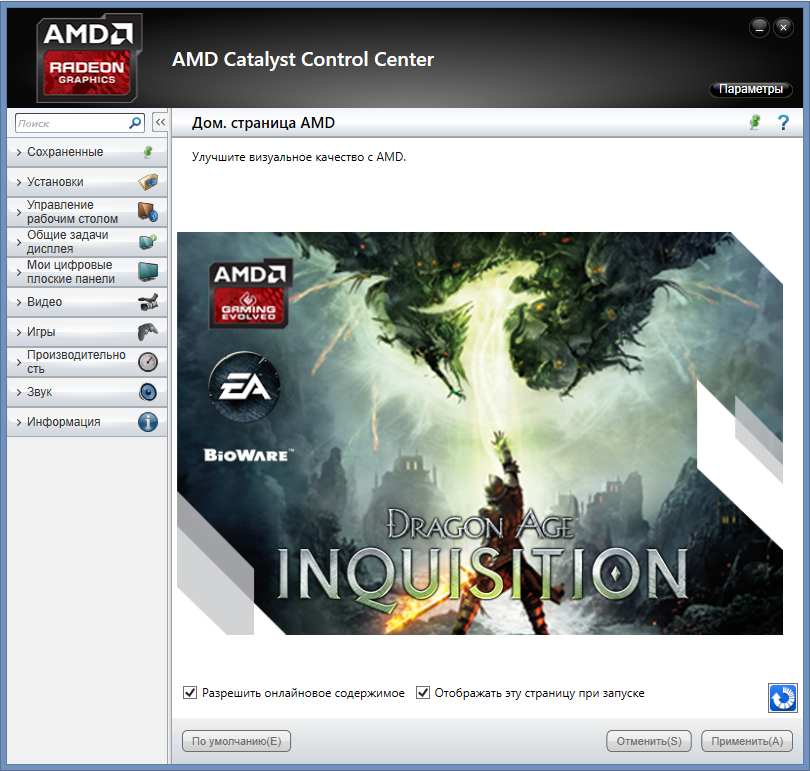 С помощью AMD Radeon Software Crimson обновление компонентов системы, необходимых для должного функционирования графического адаптера, осуществляется очень просто, ведь разработчики предусмотрели все возможности.
С помощью AMD Radeon Software Crimson обновление компонентов системы, необходимых для должного функционирования графического адаптера, осуществляется очень просто, ведь разработчики предусмотрели все возможности.
Переустановка драйвера AMD, «откат» версии
Если возникает необходимость переустановить драйвера видеокарты AMD с удалением всех ранее установленных компонентов и очисткой системы от данных, накопившихся в процессе работы Radeon Software Adrenalin Edition, понадобится инсталлятор приложения. Кроме того, выполнив нижеописанные шаги, можно вернуться к предыдущей версии драйвера, если обновленная работает некорректно. Удалять уже установленное ПО и драйвер перед переустановкой не нужно! Инсталлятор сделает это автоматически.
Таким образом можно констатировать, что все вопросы с драйверами современных видеокарт AMD достаточно легко решаются с помощью фирменного программного обеспечения производителя. Процессы установки, обновления и переустановки драйверов графических адаптеров Advanced Micro Devices практически полностью автоматизированы, что дает пользователю возможность не тратить время и силы на поиск нужного решения.
Пользователи компьютеров с графическими картами от AMD могут однажды встретиться с сообщением «Графический драйвер amd не установлен или функционирует неправильно ». Очень часто подобная ситуация возникает когда на компьютере представлены две графические карты – встроенная и дискретная, а также в ситуации, когда к определённой операционной системе на данную видеокарту не существует драйверов. В этой статье я расскажу, что за ошибка «Графический драйвер amd не установлен», опишу вызывающие её причины, а также поясню, как её исправить.
Сообщение «Графический драйвер amd не установлен или функционирует неправильно»
Как видно из самого текста ошибки, речь в данном случае идёт о дисфункции драйвера к графической карте AMD компьютера, при этом сама карта в диспетчере устройств «подсвечивается» восклицательным знаком, гласящим о проблемах в работе устройства.
Обычно ошибка может возникнуть как внезапно, так и вполне закономерно, в ситуации, когда пользователь пробует установить к своей графической карте не соответствующий ей драйвер (например, предназначенный для другой операционной системы).
Также проблема «Графический драйвер amd не установлен или функционирует неправильно» может возникнуть в ситуации наличия на компьютере пользователя двух карт – встроенной и дискретной. При попытке обновить драйвера к своей дискретной карте пользователь и может встретиться с ошибкой «Графический драйвер amd не установлен».
Как понять, что нужных драйверов нет
Отсутствие нужных дров – очень частая проблема. Такое бывает после переустановки системы, замены самого видеоадаптера и по ряду других причин. Проверить их можно в «Диспетчере устройств». Для его вызова нажимаем по значку «Компьютер» правой кнопкой и выбираем «Свойства».
В левой части следующего окна выбираем «Диспетчер устройств».
Теперь находим пункт «Видеоадаптеры» и дважды по нему кликаем. Откроется список устройств.
В случае, если дров нет, то возможно вместо «Видеоадаптеров» нужно искать «Другие устройства». В выпадающем списке вы увидите «Видеоконтроллер (VGA-совместимые)» – это означает, что Windows вместо отсутствующих драйверов использует свои совместимые, чтобы видеоконтроллер хоть как-то работал.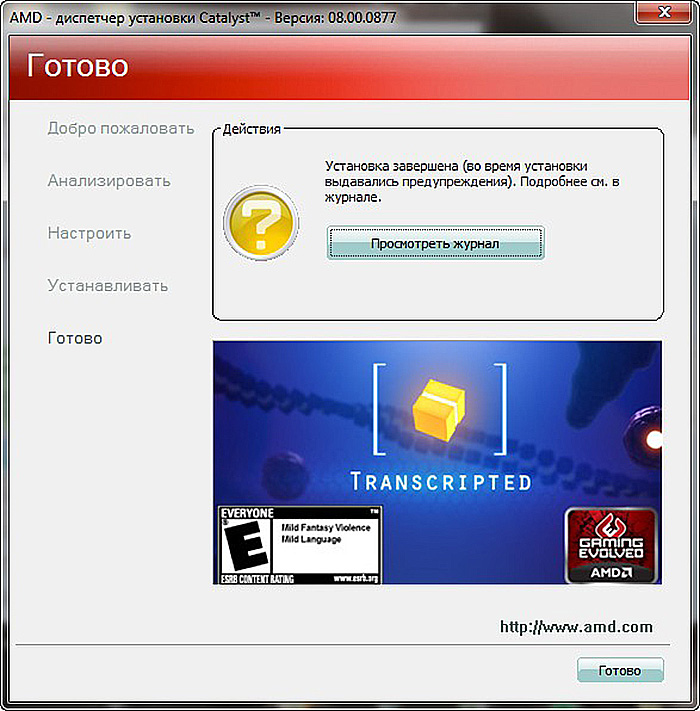 Для нужд системы такой вариант приемлем, но нам, пользователям, нужен полный потенциал видеоадаптера, поэтому и нужно знать, как правильно установить необходимые для неё дрова.
Для нужд системы такой вариант приемлем, но нам, пользователям, нужен полный потенциал видеоадаптера, поэтому и нужно знать, как правильно установить необходимые для неё дрова.
Хотите подобрать хорошую видеокарту, но не знаете, на чем остановиться? Мы поможет вам сделать выбор –
Если ваш компьютер часто выключается сам, то нужно срочно принимать меры, изучите наши рекомендации.
Способ 1. Установите самые свежие драйвера для вашей карты
Первым (и самым простым) способом решения ошибки является установка свежих драйверов для вашей видеокарты. Это можно сделать несколькими методами:
Установите свежий драйвер с помощью одного из перечисленных методов, а затем перезагрузите ваш PC.
Amd драйвера карты для windows 7 x32. Новый драйвер для видеокарт AMD Radeon
Обновленный пакет драйверов для видеокарт семейства AMD Redeon для Windows Vista/7/8/10. Позволяет добиться максимальной производительности и стабильной работы графического адаптера.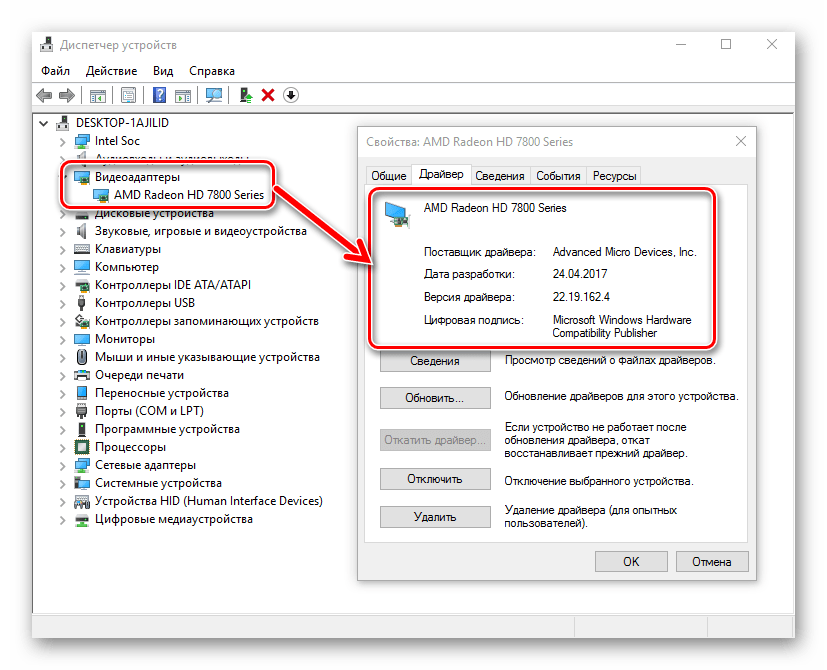 AMD Radeon Driver включает поддержку самых последних моделей видео процессоров.
AMD Radeon Driver включает поддержку самых последних моделей видео процессоров.
Для стабильного обновления AMD Radeon Drivers необходим .NET Framework
Поддержка Windows® 10: Это драйвер с полной поддержкой WDDM 2.0 для ОС Windows® 10 и DirectX® 12 на всех продуктах с поддержкой архитектуры Graphics Core Next (GCN), в видеокартах AMD Radeon™ HD 7000 и графических продуктах более новых версий. Официальная поддержка драйверов для продуктов AMD доступна с даты выпуска компанией Microsoft ОС Windows® 10 29 июля 2015 года.
AMD Radeon Drivers содержит в себе набор обновленных утилит, самый актуальный на этот момент пакет драйверов ATI — AMD Radeon и Radeon ™ Control Center, чтобы обеспечить максимальный уровень мощности, производительности и надежности Вашего видеоадаптера. Так же эта версия пакета оптимизирована на повышение качества графики в Direct3D и OpenGL играх.
При установке программного обеспечения AMD Radeon Driver, пользователь должен зайти в систему, как Администратор или иметь соответствующие права.
AMD Radeon Driver совместим
Видеокарты ПК (Desktop):
- RX 550/560 серии AMD Radeon ™
- RX 460/470 серии AMD Radeon ™
- Pro Duo серии AMD Radeon ™
- R9 Fury серии AMD Radeon ™
- R9 Nano серии AMD Radeon ™
- R9 300 серии AMD Radeon ™
- R9 200 серии AMD Radeon ™
- R7 300 серии AMD Radeon ™
- R7 200 серии AMD Radeon ™
- HD 8500 — HD 8900 серии AMD Radeon ™
- HD 7700 — HD 7900 серии AMD Radeon ™
Видеокарты для ноутбуков (Mobility):
- R9 M300 серии AMD Radeon ™
- R9 M200 серии AMD Radeon ™
- R7 M300 серии AMD Radeon ™
- R7 M200 серии AMD Radeon ™
- R5 M300 серии AMD Radeon ™
- R5 M200 серии AMD Radeon ™
- HD 8500M — HD 8900M серии AMD Radeon ™
- HD 7700M — HD 7900M серии AMD Radeon ™
Драйвера этого пакета включают поддержку режима Rotation на расширенном просмотре (720p и 1080i HDTV).
Встроена система Radeon A. I., которая позволяет самому драйверу производить анализ и диагностику приложений и текстур для обеспечения максимальной производительности и стабильности при наилучшем качестве изображения.
I., которая позволяет самому драйверу производить анализ и диагностику приложений и текстур для обеспечения максимальной производительности и стабильности при наилучшем качестве изображения.
Список изменений:
Radeon Software 17.11.1
- Внесен ряд улучшений для Call of Duty®: WWII
- Добавлена поддержка новых компонентов для Radeon RX Vega56
Radeon Software 17.7.1
- Устранены проблемы в Tekken 7 на графических картах Radeon RX 380 серии
- Исправлены сбои в FFXIV и Little Nightmares на графических картах Radeon RX 300 серии
- Исправлены ошибки при работе в Adobe Lightroom CC 2015.10
- В сборке содержаться компоненты
- Radeon Software Crimson ReLive Edition 17.7.1
- Версия драйвера 17.10.3211.1031 (Windows Driver Store Version 22.19.171.1024)
Radeon Software 17.6.2
- Исправлены проблемы с некоторыми мониторами при использовании HDMI® масштабирования
- Устранено в игре Battlefield сбои в режиме мульти GPU с 4K разрешением дисплея при использовании DirectX®11
- В игре Mass Effect оптимизирована работа с HDR цветами
- Улучшены описания некоторых настроек Radeon
- Исправлены проблемы с зависанием системы при длительной работе без перезагрузки с использованием Radeon RX 550
Radeon Software 16.
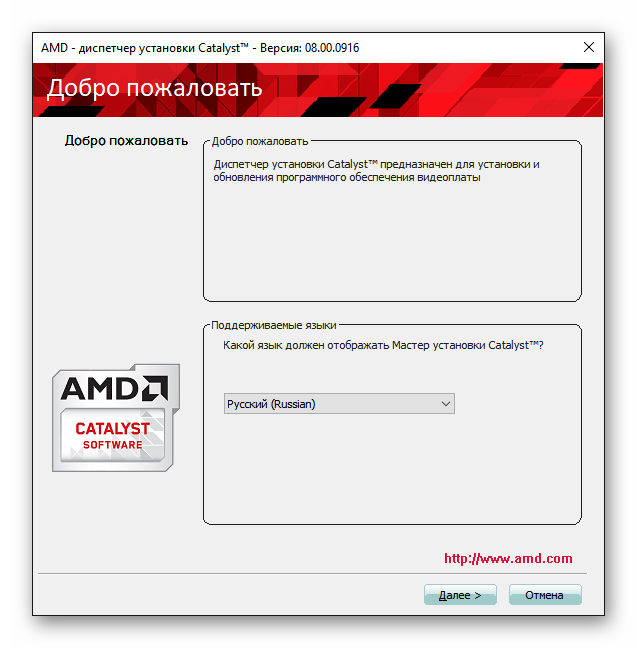 12.2
12.2- Исправлены недочеты в инструменте CCCSlim при подготовке отчетов
- Более стабильная работа инструмента Radeon WattMan Power Limit при достижении пиковых температур
- Устранено мерцание при переходе в полноэкранный режим в игре DOTA
- Исправлено некорректное отображение формата пикселей на 4K телевизорах при работе с Radeon RX 480
- Повышена стабильность для Division
- Улучшена поддержка DirectX®12 для некоторых старых процессорах, которые не поддерживают POPCNT инструкции
Radeon Software 16.7.3
- Исправлен сбой Overwatch ™ возникающий с Radeon ™ RX 480 при использовании режима AMD Crossfire
- Исправлены недочеты в Vulkan ™, когда на вкладке была указана некорректная версия
- Улучшен Radeon Wattman, теперь при неудачном разгоне он сохраняет последнею удачную конфигурацию
- Повышена совместимость для игры Hitman с DirectX®12 API
- Повышена совместимость для игры Total War и видеокарты AMD Radeon R9 380
- Устранено мерцание экрана на Radeon RX 480 при включенном режиме Freesync
- Исправлены проблемы рендеринга в dota2 ™ при использовании API Vulkan ™
- Устранены проблемы текстур DOOM ™ при использовании OpenGL API и три дисплея конфигураций AMD Eyefinity
- Устранены иногда возникающие мерцания Speed ™ в режиме AMD CrossFire
AMD Radeon 16.
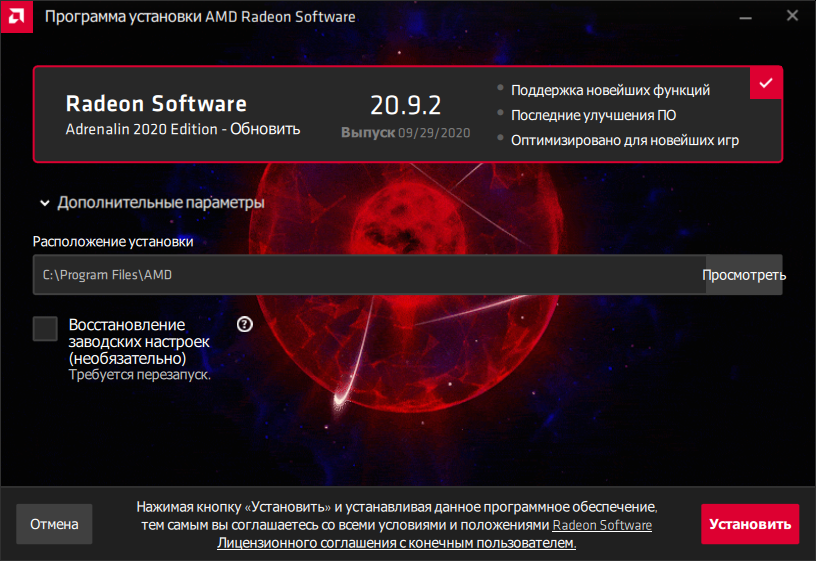 4.1
4.1- Поддерживаются самые последние видеокарты AMD Radeon
- Настройки Radeon Dropbox не закрывается при щелчке на второй раз
- Улучшено энергопотребление на Windows® 7
- Настройки вентилятора AMD Overdrive ™ всегда устанавливается в положение ON после первого редактирования при перезагрузке
- Полная поддержка OpenGL 4.4 +:
- ARB_buffer_storage
- ARB_enhanced_layouts
- ARB_query_buffer_object
- ARB_clear_texture
- ARB_texture_mirror_clamp_to_edge
- ARB_texture_stencil8
- ARB_vertex_type_10f_11f_11f_rev
- ARB_multi_bind
- ARB_bindless_texture
- Нормализован процесс установки: больше нет мерцания экрана, устранена возможная ошибка «не найден AMDMantle64.dll»
- Более стабильное применения функции аппаратного ускорения во время воспроизведения онлайн-видео
- Оптимизирован MD ВКСЕ / CCC
- Улучшены функции включения и контроля Vision Engine в Radeon Control Center
- Работа с информационным центром
- Исправлены ошибки возникающие в Windows XP
- Корректное воспроизведение M2V, Mpeg2 и Mpeg4 файлов, а также устранены сбои при переключении режимов аппаратного ускорения
- Исправлены незначительных ошибок, которые приводили к зависанию при запуске некоторых игр
Необходимость бесплатно скачать драйвера для видеокарты АМД Радеон возникает в силу ряда причин: новая игра, майнинг Bitcoin, апгрейд, переустановка Виндовс, системный глюк или просто некорректно отображается видео на экране. В любом случае необходимо подобрать соответствующую последнюю версию AMD Catalyst Drivers и скачать бесплатно дрова АМД Радеон (AMD Radeon Software Crimson Edition) на русском языке по прямой ссылке или с официального сайта производителя.
В любом случае необходимо подобрать соответствующую последнюю версию AMD Catalyst Drivers и скачать бесплатно дрова АМД Радеон (AMD Radeon Software Crimson Edition) на русском языке по прямой ссылке или с официального сайта производителя.
В принципе, существуют два пути: просто бесплатно скачать драйвера на видеокарту для Виндовс 7, 8, 8.1, 10, Vista или XP (бывает и для Linux), либо подобрать нужную версию автоматически, загрузив соответствующую утилиту или совершить выбор вручную на сайте компании Advanced Micro Devices. Это делается ниже по тексту на светло зеленом фоне.
О компьютере, или для чего нужна видеокарта
Для тех, кто не в курсе дела, начнем по порядку. Компьютер состоит из системного блока, монитора (одного или нескольких), клавиатуры, мышки и периферийных устройств (руль, педали, шлем виртуальной реальности, внешний FireWire или USB диск, принтер и прочие устройства). В системном блоке располагается блок питания, HDD и материнская плата, в которую втыкаются процессор, память, видеоадаптер, шлейф HDD и немного других проводов.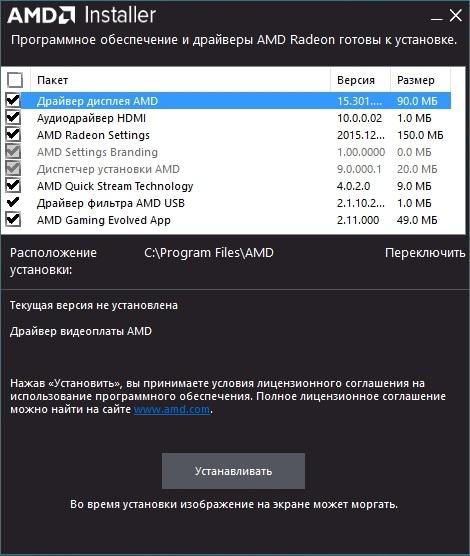 Ноутбук устроен примерно так же, только компактнее. Нормальная видяха отвечает за рендеринг и создание изображения для вывода его на экран (на проектор, в очки, шлем и т. п.) или мультимониторную систему одновременно. Видео контроллеры Advanced Micro Devices Radeon (ранее ATI Radeon и ATI Catalyst Drivers соответственно) поддерживают все актуальные видео стандарты:
Ноутбук устроен примерно так же, только компактнее. Нормальная видяха отвечает за рендеринг и создание изображения для вывода его на экран (на проектор, в очки, шлем и т. п.) или мультимониторную систему одновременно. Видео контроллеры Advanced Micro Devices Radeon (ранее ATI Radeon и ATI Catalyst Drivers соответственно) поддерживают все актуальные видео стандарты:
- DirectX,
- OpenGL,
- HD3D,
- Eyefinity,
- DisplayPort,
- HDMI,
- CrossFireX,
- Custom Filter Anti-Aliasing,
- Morphological Anti-Aliasing,
- Суперсэмплинг,
- Мультисэмплинг,
- Антиалиасинг прозрачных текстур,
- Режим Rotation,
- 720p и 1080 HDTV,
- Stereo 3D в HDMI,
- Dolby TrueHD и DTS-HD Master Audio и др.
и по праву являются лидерами рынка видеоадаптеров. Новое управляющее железом , как правило, устанавливаются для повышения стабильности работы оборудования и повышения его мощности. В пакет АМД Каталист Дисплей входят драйвера для видео и утилиты и это ПО обеспечивает:
- управление рабочим столом или несколькими столами,
- возможность конфигурировать до девяти мониторов,
- обработку видео в высоком разрешении с отличным качеством,
- тонкую настройку мониторов по технологии HyrdaVision,
- работу с аудио и видео контентом в Multimedia Center,
- настройку режима Multi-monitor,
а также расширенные возможности кистомизировать и использовать профили для конкретных программ, управляя 3D и CrossFireX сеттингами для Direct3D.
Многообразие Radeon Video Card
Количество видов фирменных видеокарт АМД Радеон и их модификаций от других производителей (ASUS, HIS, Gigabyte, MSI, Sapphire, PowerColor и др.) выросло настолько, что даже на специализированном сайте по поиску драйверов найти нужное программное обеспечение для видеокарты очень тяжело. Подобная проблема особенно актуальна, когда для нового релиза любимой игры нужно обновить драйвера видеокарты до последней версии. Часто необходима определенная версия драйвера для любимой игры или эффективного майнинга Биткоинов (Bitcoin mining), когда программа не работает с последней версией драйверов.. Каждый владелец крутой видеокарты или ноутбука, прокачанного атишной видяхой, может быстро и бесплатно скачать драйвера для ноутбука или видеокарты обычного компьютера с Windows 7, 8, 8.1, 10, а также XP и др. Виндовс.
Скачать драйвера AMD Radeon Software Crimson Edition Drivers последние или…
Совместимость последней версии драйверов проверена с видеоадаптерами Радеон R7, Радеон R9, а также Radeon HD серий от 5000 до 8000. У кого свежие Радеоны, можно просто скачать бесплатно AMD Catalyst Drivers без регистрации и SMS для Windows 7, 8, 8.1, 10, Vista, XP, 2000 (32 bit и 64 bit). В новой версии исправлены незначительные ошибки, ускорена производительность в новых играх и программах, появились новые возможности.
У кого свежие Радеоны, можно просто скачать бесплатно AMD Catalyst Drivers без регистрации и SMS для Windows 7, 8, 8.1, 10, Vista, XP, 2000 (32 bit и 64 bit). В новой версии исправлены незначительные ошибки, ускорена производительность в новых играх и программах, появились новые возможности.
Для видеокарт Radeon HD серий от HD 2000 до HD 4000 обычно подходит версия 12.6, более ранние Радеоны от X300 до X1950, а также от 9500 до 9800 управляются посредством версии 10.2. Да, в мире программного обеспечения для видеокарт все очень запущено. Чтобы избежать ошибок, воспользуйтесь подбором совместимого ПО либо автоматически, загрузив утилиту, либо вручную, перейдя по ссылке на сайт Advanced Micro Devices. На компьютере с Виндовс XP Catalyst Control Center требует, чтобы был инсталлирован Microsoft .NET Framework, без него будет сообщение об ошибке.
Скачать AMD Drivers бесплатно для Виндовс
| Обновление от: | 13.03.2019 |
| Последняя версия: | 19.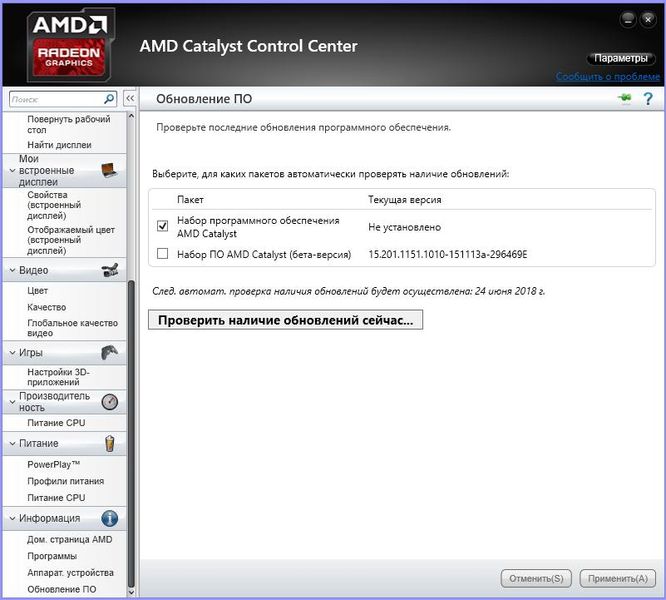 3.1/18.9.3, 14.4 — для Win XP 3.1/18.9.3, 14.4 — для Win XP |
| Синонимы: | ати катализт, ati display drv |
| Операционная система: | Windows 10, 8.1, 8, 7, XP (32-бит и 64-бит) Vista и др. |
| Размер файла: | 202 / 327 МБ, 276 / 406 МБ, 274 / 442 МБ, 185 MB, 0,870 MB |
| Скачать бесплатно для Windows 10 (32-бит): | |
| Скачать бесплатно для Windows 10 (64-бит): | |
| Скачать для Windows 8, 8.1 (32-bit): | |
| Скачать для Windows 8, 8.1 (64-bit): | компьютерные драйверы сайта , где каждый пользователь имеет возможность легально бесплатные программы для компьютера с Microsoft Windows скачать бесплатно без капчи, без вирусов и без SMS. Страница о видео драйверах АМД обновлена 13.03.2019. Начав свое знакомство с легально бесплатными программами для операционной системы Виндовс со страницы драйверов, ознакомьтесь также и с другими материалами сайта https://сайт дома или на работе.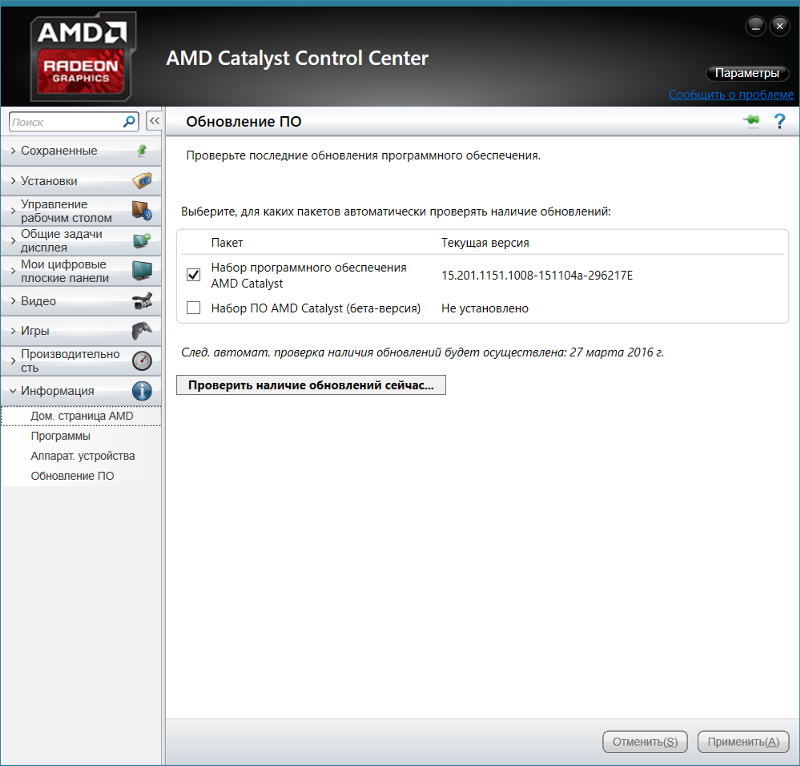 Спасибо, что посетили раздел . Спасибо, что посетили раздел . |
Как обновить драйвер видеокарты ATI Radeon ? Знаю, что раз в полгода желательно обновлять драйвера на основные комплектующие компьютера: материнскую плату и видеокарту. Зашёл в Диспетчер устройств, нашёл там свою видеокарту, выбрал Свойства, далее Драйвер, затем Обновить и никакого обновления не произошло,
Просто появилось окно с сообщением «Система Windows определила, что драйверы этого устройства не нуждаются в обновлении »
Но админ, у моего друга такой же ноутбук и такая же видеокарта и установленные Windows у нас одинаковые, а версия драйвера видеокарты у него новее чем у меня. Почему?
Как обновить драйвер видеокарты ATI Radeon
В таком случае, нужно просто зайти на официальный сайт http://www.amd.com/ru , запустить автоматическое определение и обновление драйвера вашей видеокарты. В принципе, всё нужно делать точно также, как при установке драйвера видеокарты ATI Radeon заново, этот процесс хорошо описан в нашей статье « »Прежде чем обновить драйвер нашей видеокарты ATI Radeon , сначала определим дату разработки уже установленного в нашей системе драйвера видеокарты ATI и его версию, после обновления всё сравним. Заходим в Свойства нашего Компьютера.
Заходим в Свойства нашего Компьютера.
Выбираем Диспетчер устройств,
В нём раскрываем Видеоадаптеры.
Модель нашей видеокарты ATI Mobility Radeon HD 4500/5100 Series, щёлкаем на ней правой мышью и выбираем Свойства, затем Драйвер. Дата разработки драйвера 03.07.2012 и его версия 8.900.100.3000.
Затем, выберите пункт Automatically Detect and Install и Download Now
Открывается страница автоматической установки и обновления драйверов AMD Driver Autodetect, нажимаем Download.
Нажимаем «Запуск»
Происходит автоматическое определение нашей видеокарты и нужного нам драйвера. Нажимаем Скачать.
Запускается процесс обновления драйвера видеокарты ATI Radeon. Жмём Install.
Устанавливать.
Быстрая установка.
Пользовательское соглашение. Принять. Происходит обновление драйвера и сопутствующих сервисов.
Готово. Если есть желание, можете посмотреть журнал установки.
Смотрим в Диспетчере устройств дату разработки 16.11.2012 и версию установленного нами драйвера 8.970.100.7000. Обновление драйвера видеокарты ATI Radeon до новейшей версии в нашем случае состоялось!
Поисковик драйверов amd driver autodetect предназначен для автоматического поиска в сети последних обновлений для видеокарты с их последующей установкой. Установщик сканирует компьютерную систему на устаревшие драйвера и автоматически подбирает новые из интернета. Также определяет версию видеокарты установленной на устройстве для дополнительных программ и приложений.
Сокет программы имеет одно главное окно, в режиме которого можно осуществлять сканирование и поиск обновлений. Данный программный продукт разработан опытными программистами компании Advanced Micro Devices Inc. При скачивании драйвера из всемирной паутины в программе можно настроить режим и скорость загружаемого файла. Во время загрузки обновления для драйвера необходимо закрыть все используемые приложения для корректной установки обновления. Если видеодрайвер на видеокарте последней модификации, то приложение сообщит об этом в окне установщика.
Если видеодрайвер на видеокарте последней модификации, то приложение сообщит об этом в окне установщика.
Установщик драйверов amd driver autodetect, удобен начинающим пользователям, так как не требует поиска по названию видеокарты в интернете. Установленные новые драйвера для определенной модели видеокарты помогут улучшить графические процессы в играх и при просмотре видео — контента. Данный установщик может использоваться в доступных файловых системах и работает во всей линейке OC Windows. Установщик имеет русскоязычный сокет, что упрощает работу с ним.
Основные возможности amd driver autodetect
★ Автоматизированное определение модификации искомой видеокарты.
★ Быстрая загрузка нового драйвера.
★ Быстро определяет видеокарты с индексами «XT» и «M».
★ Если персональный компьютер имеет не одну карту, то установщик автоматически подберет ту, которой требуется обновление.
★ При загрузке драйвера утилита позволяет пользователю регулировать скорость загружаемого файла.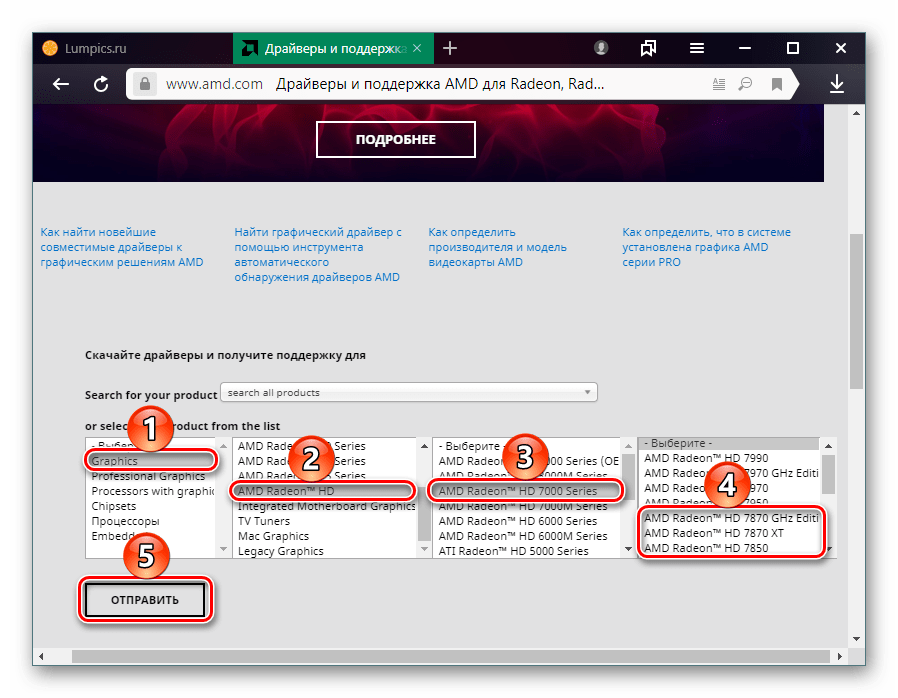
Плюсы:
✔
Распространяется бесплатно;
✔
Имеет русскоязычный сокет;
✔
Загрузчик прост в использовании, так как имеет одно главное окно для работы;
✔
Работает как в 32-х битных, так и 64- битных системах;
✔
Небольшой объем файла при загрузке.
Минусы:
✘
Поиск драйверов только для видеокарт Amd;
✘
Не работает в системах Linux.
Скриншоты:
Как пользоваться amd driver autodetect?
Для поиска обновлений для видеокарты произведенной компанией AMD необходимо скачать amd driver autodetect на свой персональный компьютер. После скачивания и установки откроется окно программы, в котором приложение автоматически отсканирует систему и выдаст данные по ней. Сокет программы очень прост в работе и состоит из одного оконного блока, в котором нужно после автоматизированного поиска драйвера осуществить выбор вариантов его установки.
После завершения процесса сканирования и при существующей необходимости загрузки обновленного драйвера следует дождаться полной его загрузки на устройство.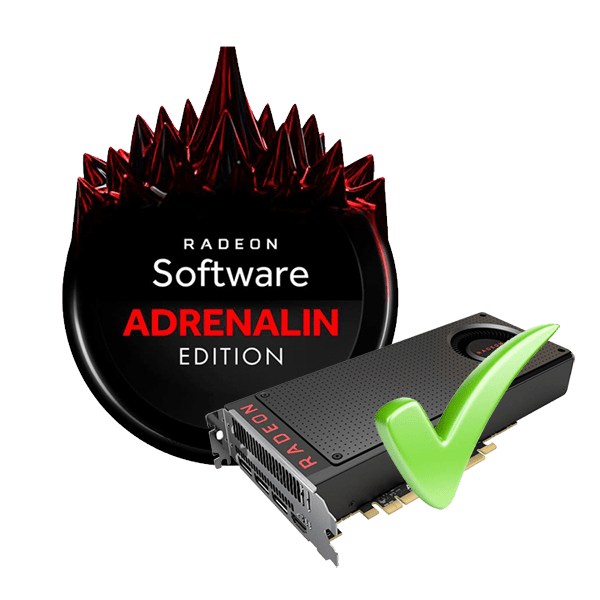 Если загрузка не требуется, приложение оповестит об этом пользователя в левом блоке программы. Если установка требуется, то пользователь может выбрать тип: Экспресс – установка и выборочная. Рекомендуется выбирать экспресс – установку для полного обновления драйвера видеокарты.
Если загрузка не требуется, приложение оповестит об этом пользователя в левом блоке программы. Если установка требуется, то пользователь может выбрать тип: Экспресс – установка и выборочная. Рекомендуется выбирать экспресс – установку для полного обновления драйвера видеокарты.
Также приложение покажет, какие аудио – драйвера установлены в системе и требуют они обновления или нет. В процессе скачивания драйвера можно просмотреть информацию по нему и дату последнего выхода. Вместе с драйвером для видеокарты скачивается дополнительный пакет обновлений для аудиоустройств AMD. После установки рекомендуется перезагрузить устройство.
Сборка драйверов, которая предназначена для видеокарты от производителя AMD . Данный драйвер считается неотъемлемой частью системы и видеокарты и предназначен для нормальной и естественно работы вашей видеокарты. Данный AMD драйвер предназначен для видеокарт модельного ряда Radeon Crimson Graphics Driver 16.3.2 , а именно:
AMD Radeon Pro Duo
.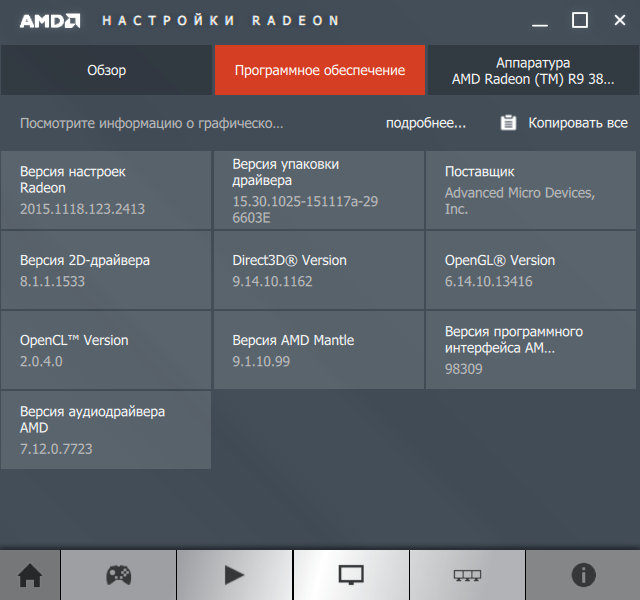 AMD Radeon R9 Nano Series Graphics
AMD Radeon R9 Nano Series Graphics
. AMD Radeon R7 300 Series Graphics
. AMD Radeon R7 200 Series Graphics
. AMD Radeon HD 7700 — HD 7900 Series Graphics
. AMD Radeon R9 Fury Series Graphics
. AMD Radeon R9 300 Series Graphics
. AMD Radeon R9 200 Series Graphics
AMD A-Series APUs with Radeon R7 Graphics
. AMD A-Series APUs with Radeon R6 Graphics
. AMD A-Series APUs with Radeon R5 Graphics
. AMD A-Series APUs with Radeon R4 Graphics
. AMD Pro A-Series APUs with Radeon R5 or R7 Graphics
AMD A-Series APUs with Radeon R3, R4, R5, R6, R7, or R8 Graphics
. AMD FX-8800P APUs with AMD Radeon R7 Graphics
. AMD E-Series APUs with Radeon R2 Graphics
. AMD Radeon HD 8500 — HD 8900 Series Graphics
. AMD Pro A-Series APUs with Radeon R5, R6, or R7 Graphics
AMD Radeon R9 M300 Series Graphics
. AMD Radeon R7 M300 Series Graphics
. AMD Radeon R5 M300 Series Graphics
. AMD Radeon R9 M200 Series Graphics
. AMD Radeon R7 M200 Series Graphics
. AMD Radeon R5 M200 Series Graphics
AMD Radeon R5 M200 Series Graphics
. AMD Radeon HD 8500M — HD 8900M Series Graphics
. AMD Radeon HD 7700M — HD 7900M Series Graphics
Скачать драйвер AMD Radeon Crimson Graphics Driver 16.3.2 бесплатно:
для Windows 7 x32:
для Windows 7 x64:
для Windows 8 x32:
Установка старых драйверов AMD после обновления до…
Всем доброго времени суток! Есть решение проблемы установки устаревших драйверов АMD в Windows 10! В моём случае VAIO VPCEB2M1R с драйвером AMD 5470Для владельцев ноутбуков Sony и др. у которых чёрный экран при воспроизведении видео после обновления до Windows 10, после данной процедуры работают все видео сервисы системы Windows 10: камера и др. видеоплейеры, всё работает без глюков.
1. Отключить авто обновление, лучше сделать вариант » Уведомлять меня «.
2. Скачать и распаковать установщик родного драйвера . (Синие архивы обновлений драйверов AMD скачаные с сайтаа SONY прекрасно распаковываются программой WinRar. )
)
3. Отключить интернет и полностью удалить Каталист и если останутся папки AMD или ATI в Pr. Files и Pr. Data удалить руками. Лучше сразу удалять программой Total Uninstal или др. подобной, чтобы в реестре не осталось хвостов.
4. Полностью удалить из Диспетчера устройств драйвер AMD 5000, он может установиться опять из какого то резерва системы, удалять до тех пор пока не останется, какой нибудь стандартный драйвер (после каждого удаления перезагрузка).
5. Войти в безопасный режим и из «Диспетчера устройств» обновить стандартный драйвер указав путь к папке с родным драйвером. (если не войти в безопасный режим система будет ругаться и делать всякие пакости) далее перезагрузка.
6. Блокировать установку драйверов (инструкцию в инете можно найти без проблем) далее перезагрузка. Лучше запретить обновление только этого одного драйвера, для этого в описании устройства скопировать параметр GUID класса и вставить его в редакторе групповой политики в нужный раздел, если нет редактора, изменить параметр в реестре в ручную, (всё есть в интернете)
7. Включить интернет скачать лучше заранее утилиту Wushowhide от Microsoft и запустить её после сканирования поставить галку на драйвере AMD 5000 и отправить его в «Отложенные обновления» далее перезагрузка.
Включить интернет скачать лучше заранее утилиту Wushowhide от Microsoft и запустить её после сканирования поставить галку на драйвере AMD 5000 и отправить его в «Отложенные обновления» далее перезагрузка.
Инструкции к выше описанному в изобилии есть в интернете.
Теперь то, чего там нет: Для настройки цвета, яркости, геометрии и др. мучаться с установкой Каталиста больше не надо,есть прекрасная программа для всех систем 32 и 64 включая Windows 10, называется PowerStrip условно бесплатная, в сети есть с ключом полная версия. Управляет любой версией AMD, запускается в трее при пуске компа, очень маленькая. Внести в исключения антивируса или если у кого стоит банковская или налоговая программа в текстовый файл исключений криптозащиты (тот же антивирус).
При восстановлении системы из образа сбрасывается в ноль центр обновления поэтому сразу после восстановления проверте утилитой Wushowhide находится ли драйвер в «Отложенных обновлениях если нет закинуть его туда обратно.
Устанавливайте драйверы AMD только от производителя вашего ноутбука иначе при просмоте видео может быть чёрный экран.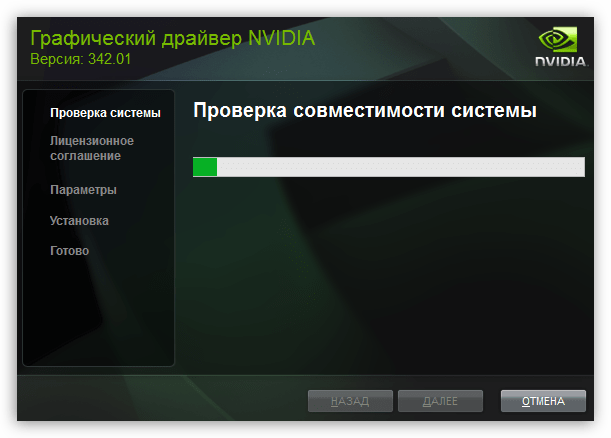 Создайте на всякий случай образ системы. Пока не разработал выше описаный метод установки драйверов восстанавливал систему из образа раз 10. Не дайте заставить вас Микрософту покупать новые ноутбуки, если ваш прекрасно работает!
Создайте на всякий случай образ системы. Пока не разработал выше описаный метод установки драйверов восстанавливал систему из образа раз 10. Не дайте заставить вас Микрософту покупать новые ноутбуки, если ваш прекрасно работает!
Обновление драйверов ati. Как установить драйвер видеокарты AMD Radeon? Спец. утилиты для поиска драйверов
Поисковик драйверов amd driver autodetect предназначен для автоматического поиска в сети последних обновлений для видеокарты с их последующей установкой. Установщик сканирует компьютерную систему на устаревшие драйвера и автоматически подбирает новые из интернета. Также определяет версию видеокарты установленной на устройстве для дополнительных программ и приложений.
Сокет программы имеет одно главное окно, в режиме которого можно осуществлять сканирование и поиск обновлений. Данный программный продукт разработан опытными программистами компании Advanced Micro Devices Inc. При скачивании драйвера из всемирной паутины в программе можно настроить режим и скорость загружаемого файла.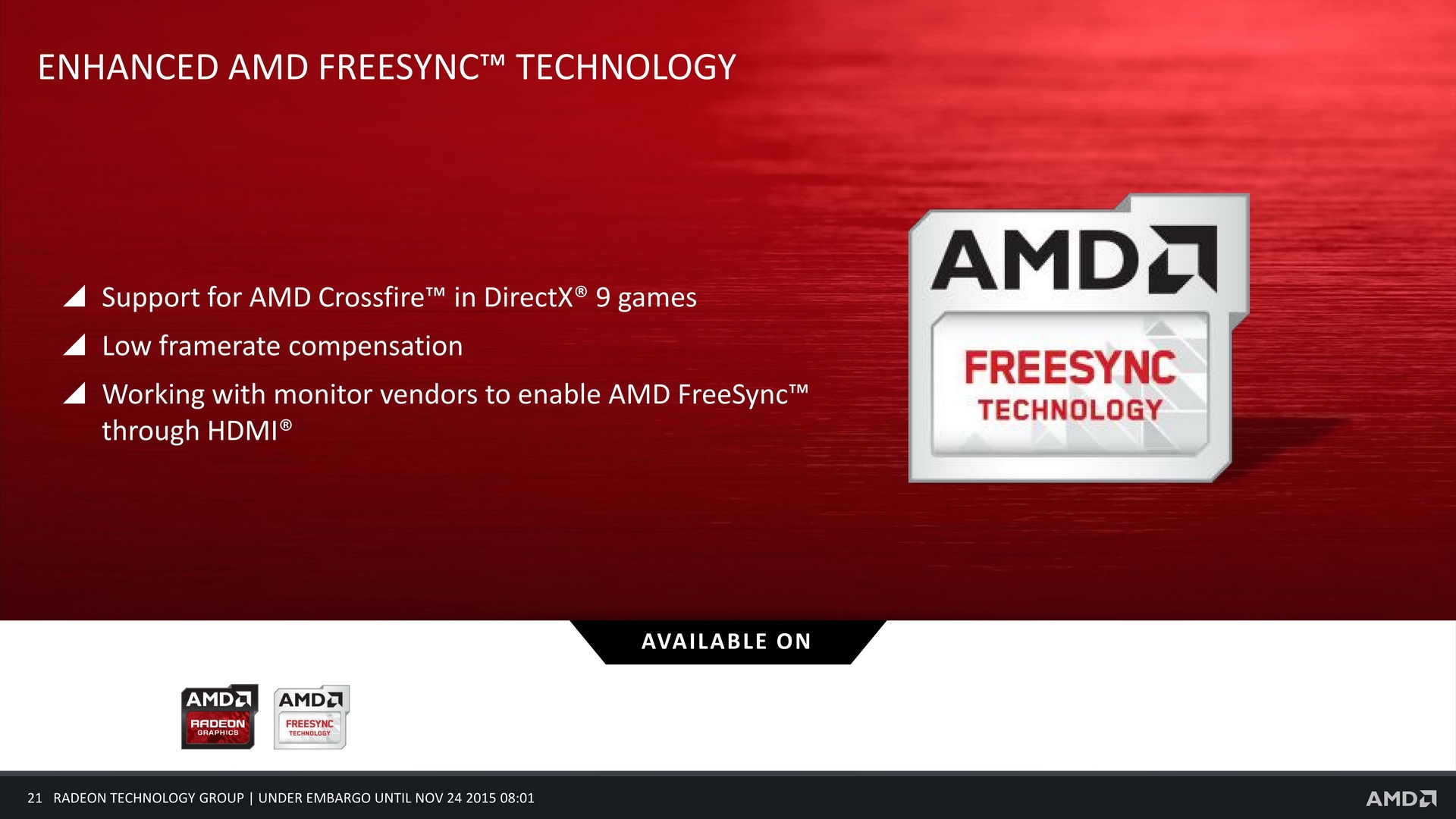 Во время загрузки обновления для драйвера необходимо закрыть все используемые приложения для корректной установки обновления. Если видеодрайвер на видеокарте последней модификации, то приложение сообщит об этом в окне установщика.
Во время загрузки обновления для драйвера необходимо закрыть все используемые приложения для корректной установки обновления. Если видеодрайвер на видеокарте последней модификации, то приложение сообщит об этом в окне установщика.
Установщик драйверов amd driver autodetect, удобен начинающим пользователям, так как не требует поиска по названию видеокарты в интернете. Установленные новые драйвера для определенной модели видеокарты помогут улучшить графические процессы в играх и при просмотре видео — контента. Данный установщик может использоваться в доступных файловых системах и работает во всей линейке OC Windows. Установщик имеет русскоязычный сокет, что упрощает работу с ним.
Основные возможности amd driver autodetect
★ Автоматизированное определение модификации искомой видеокарты.
★ Быстрая загрузка нового драйвера.
★ Быстро определяет видеокарты с индексами «XT» и «M».
★ Если персональный компьютер имеет не одну карту, то установщик автоматически подберет ту, которой требуется обновление.
★ При загрузке драйвера утилита позволяет пользователю регулировать скорость загружаемого файла.
Плюсы:
✔
Распространяется бесплатно;
✔
Имеет русскоязычный сокет;
✔
Загрузчик прост в использовании, так как имеет одно главное окно для работы;
✔
Работает как в 32-х битных, так и 64- битных системах;
✔
Небольшой объем файла при загрузке.
Минусы:
✘
Поиск драйверов только для видеокарт Amd;
✘
Не работает в системах Linux.
Скриншоты:
Как пользоваться amd driver autodetect?
Для поиска обновлений для видеокарты произведенной компанией AMD необходимо скачать amd driver autodetect на свой персональный компьютер. После скачивания и установки откроется окно программы, в котором приложение автоматически отсканирует систему и выдаст данные по ней. Сокет программы очень прост в работе и состоит из одного оконного блока, в котором нужно после автоматизированного поиска драйвера осуществить выбор вариантов его установки.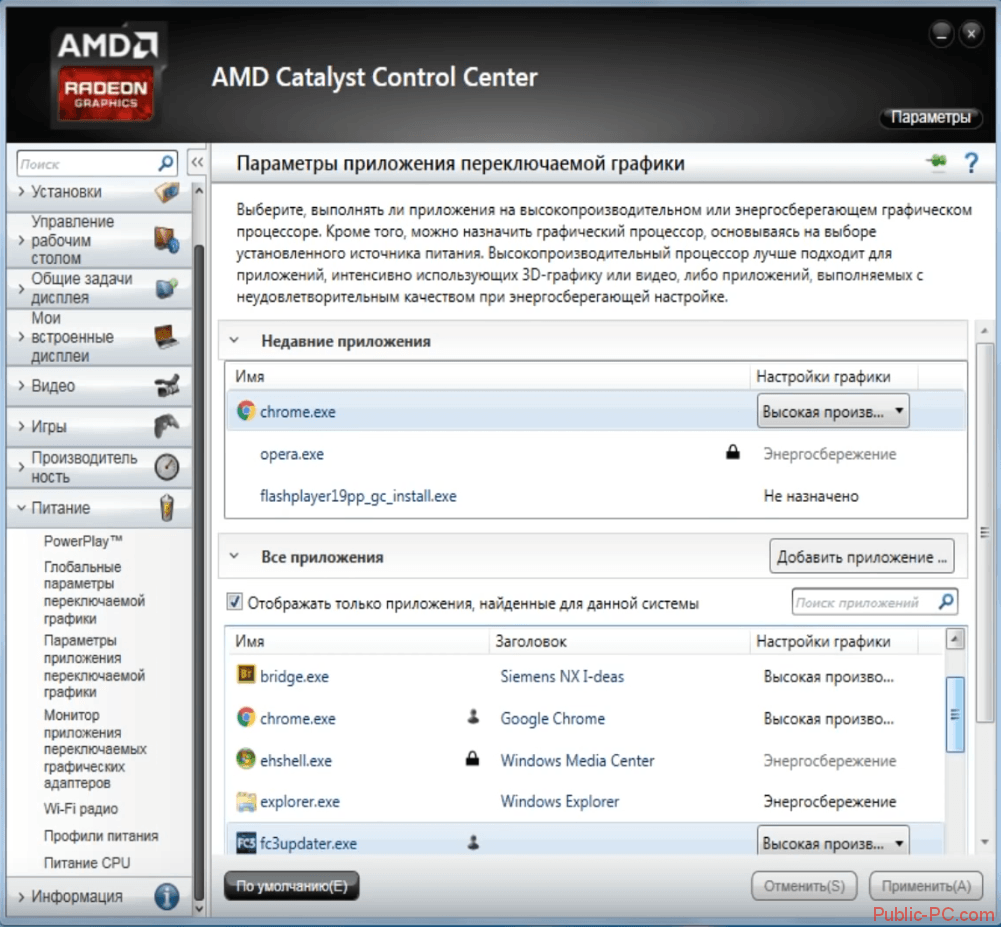
После завершения процесса сканирования и при существующей необходимости загрузки обновленного драйвера следует дождаться полной его загрузки на устройство. Если загрузка не требуется, приложение оповестит об этом пользователя в левом блоке программы. Если установка требуется, то пользователь может выбрать тип: Экспресс – установка и выборочная. Рекомендуется выбирать экспресс – установку для полного обновления драйвера видеокарты.
Также приложение покажет, какие аудио – драйвера установлены в системе и требуют они обновления или нет. В процессе скачивания драйвера можно просмотреть информацию по нему и дату последнего выхода. Вместе с драйвером для видеокарты скачивается дополнительный пакет обновлений для аудиоустройств AMD. После установки рекомендуется перезагрузить устройство.
Собирая самостоятельно ПК, большинство пользователей много времени уделяют выбору процессора и видеокарты. Особенно это относится к геймерам. Они очень серьезно присматриваются к каждой модели.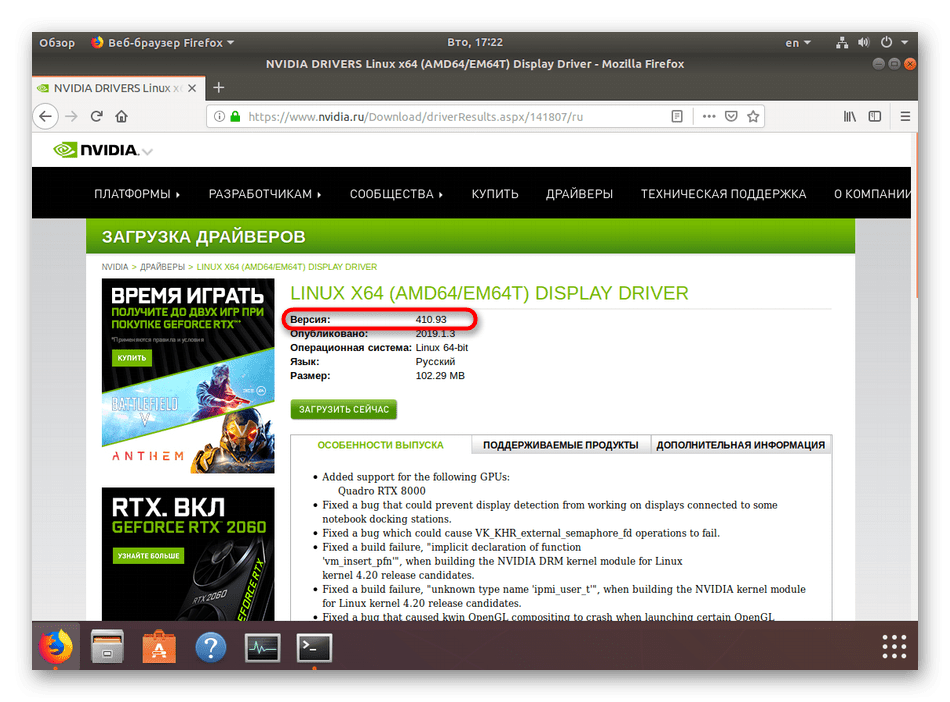 Но интересно, что некоторые из них даже не знают, как обновить драйвера видеокарты AMD Radeon или Nvidia.
Но интересно, что некоторые из них даже не знают, как обновить драйвера видеокарты AMD Radeon или Nvidia.
Суть вопроса
Итак, представьте, что вы собрали или купили себе компьютер. Каждый продвинутый пользователь знает, что за техникой нужно следить и ухаживать. Важно на все её «протесты» откликаться оперативно, иначе могут быть проблемы непростые, которые потребуют вмешательства специалиста.
Чтобы этого не случилось нужно время от времени прочищать ПК, причем не только изнутри, а и снаружи. Ну и, конечно же, следите за всеми компонентами. Знать то, видеокарты AMD Radeon или Nvidia, важно. Почему, узнаем дальше.
Причины
Итак, за последнее время, видеокарта стала чуть ли не главным комплектующим в системе, особенно если дело касается игровых сборок. Драйвера для неё появляются несколько раз в месяц. С чем же это связано?
Самой популярной причиной считается выпуск новой игры. Когда происходит релиз новинки в мире геймеров, то производители видеокарт тут же стараются оптимизировать свое устройство для конкретного проекта. Чтобы новая игра не вызывала раздражений, не создавала «фризов» и подлагиваний, приходится заниматься разработкой подобных обновлений.
Чтобы новая игра не вызывала раздражений, не создавала «фризов» и подлагиваний, приходится заниматься разработкой подобных обновлений.
Работа над ошибками — это еще одна причина, по которой нужно будет обновить драйвер видеокарты AMD Radeon Graphics. Некоторые предыдущие версии «дров» могли принести пользователям ошибки и баги. Чтобы исправить свои промахи и сгладить жалобы игроков, производитель выпускает еще одно обновление.
Если у вас старый ПК или ноутбук, и вы понимаете, что устаревшие процессор и видеокарта не потянут новомодные игры, также попробуйте обновить «дрова». Очень часто разработчики выпускают подобные обновления, которые повышают потенциальные возможности устройств.
Но не только на игры влияют новые драйвера. Некоторые из нас пользуются графическими редакторами, которые также нуждаются в ресурсах. Вместе с их улучшением и развитием, увеличивается и требуемая производительность. Отсюда и необходимость в понимании, как обновить драйвера видеокарты AMD Radeon и Nvidia.
Ну и, наконец, все современные ревизии браузеров требуют использования новых разработок относительно аппаратного ускорения. Чтобы все технологии, которые развиваются со временем, система была в состоянии поддерживать, вам снова-таки нужно позаботиться об обновлении «дров».
С чего начать?
Если вдруг вы решили, что пора приступать к действию, но не знаете, с чего начать, начните с идентификации вашего устройства. Конечно, если вы самостоятельно собирали компьютер, то вероятность того, что вы не знаете модель видеокарты, крайне мала.
Но если вдруг вы владелец ноутбука либо купленной системы, вы можете знать только то, что графический ускоритель относится к Nvidia или AMD. Возможно, ваша система работает за счет интегрированной видеокарты Intel.
Но этих сведений недостаточно. Придется узнать, какова модель видеокарты, прежде чем искать для неё драйвера.
Идентификация
Итак, вышеуказанные производители — это ныне самые распространенные представители графических ускорителей. Можно уверенно сказать, что других вариаций просто нет. А если вы и встретите какое-то неизвестное имя, то такая система окажется одной на миллион.
Можно уверенно сказать, что других вариаций просто нет. А если вы и встретите какое-то неизвестное имя, то такая система окажется одной на миллион.
Чтобы определить, к какому же лагерю относится ваша видеокарта, достаточно отправиться в «Диспетчер устройств». Сделать это можно двумя способами (для владельцев системы Windows 7):
- Открываем «Мой компьютер». Кликаем правой кнопкой мыши по пустому месту и переходим в «Свойства». Тут слева вы заметите несколько пунктов, среди которых найдете нужный.
- Нажимаем «Пуск», выбираем «Панель управления». В открывшемся окне ищем «Диспетчер устройств».
Когда вы открыли нужное меню, перед вами появится список всего, что подключено к вашему ПК. Тут нужно найти подраздел «Видеоадаптеры». В современных системах обычно два варианта. Первый — это интегрированная видеокарта, которая входит в состав вашего процессора. Второй — это дискретный ускоритель.
Можете переписать все названия. Обе модели нам пригодятся в дальнейшем.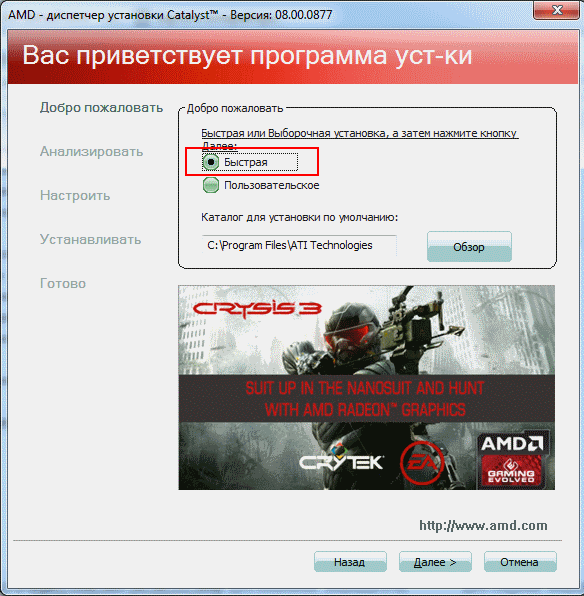 Хотя приоритетнее, конечно, видеокарты AMD или той модели, которую вы найдете в списке.
Хотя приоритетнее, конечно, видеокарты AMD или той модели, которую вы найдете в списке.
Версия
Нужны ли вам в принципе обновления? Ведь иногда в системе заложены автоматические загрузки. Возможно, компьютер уже сам подгрузил все, что необходимо для работы.
В любом случае кликаем правой кнопкой мыши по видеокарте и нажимаем «Свойства». Нам откроется новое окно, в котором мы переходим на вкладку «Драйвер». Тут будет указана дата разработки и версия «дров».
Новая версия AMD
В целом сам механизм обновлений у каждого производителя практически неотличим. Нужно перейти на официальный сайт и найти там нужную категорию. Разработчики предлагают два способа, как установить «дрова».
В первом случае нужно будет загрузить специальную утилиту, которая сама определит модель и версию. Если она обнаружит, что есть обновления, она предложит вам скачать их.
Во втором случае вы можете самостоятельно ввести семейство и модель ускорителя. Поскольку в «Диспетчере устройств» мы получили нужную информацию, можно сделать это таким способом. Просто в списке ищете нужный вариант, указываете используемую операционную систему и загружаете.
Просто в списке ищете нужный вариант, указываете используемую операционную систему и загружаете.
Новая версия Nvidia
Чтобы обновить драйвера видеокарты AMD Radeon HD 6620G, нужно перейти на официальный сайт производителя. В случае с Nvidia придется делать то же самое. Никаких программ нам скачивать в этот раз не предлагают. Нужно сразу выбрать тип продукта, его серию, семейство. Дальше указать операционную систему и язык.
После нажимаем на поиск. Если видим, что производитель нашел нам драйвера, которые появились буквально пару дней или недель назад, можем загружать их. После того как файл будет скачан, достаточно запустить установку и следовать инструкции.
Обновление Intel
Конечно, если вы смогли обновить драйвера видеокарты AMD то, скорее всего, вам не нужно будет трогать интегрированный ускоритель. Но если вы хотите все сразу, то можете попробовать обновить и его.
Для этого можно установить специальную утилиту Intel Update Utility Installer, запустить её и она сама все сделает. Когда сканирование будет завершено, вам будут доступны возможные файлы для загрузки.
Когда сканирование будет завершено, вам будут доступны возможные файлы для загрузки.
Выводы
Ничего нет сложного в том, чтобы улучшить систему. Некоторые сразу настраивают и обновление в операционной системе. В этом случае можно следить за новинками прямо из Windows.
Также можно установить специальные программы, которые следят за всей системой. В этом случае, все новые драйвера будут поступать на ПК и с вашего разрешения устанавливаться.
Когда люди, которые не знали, как обновить драйвера видеокарты AMD Radeon и Nvidia, начинают понимать важность и необходимость этого процесса, система становится современнее. Вам откроется больше возможностей. Особенно это важно делать геймерам, которые хотят получать максимальную производительность в играх.
Резюмируя, важно понимать, что от вас необходимо всего четыре действия: идентификация модели, скачивание драйверов с сайта, установка их и перезагрузка ПК. Все это не займет у вас и часа времени. Зато результат может стать весомым.
Ручная установка драйвера Radeon осуществляется очень просто. Все, что Вам понадобится – 5 минут свободного времени и пару щелчков мышей. И сейчас Вы сами в этом убедитесь.
Установка драйвера на графическую карту выполняется одинаково на Windows 7, 8 или 10. Версия операционной системы на это не влияет.
Выполняете следующее:
Далее запускаете установочный файл и следуете инструкциям. Ничего сложного там нет, поэтому Вы прекрасно справитесь сами. После завершения установки нужно перезагрузить ПК или ноутбук, чтобы все изменения вступили в силу.
При запуске файла программа спросит у Вас, какую выполнять установку – Быструю или Пользовательскую. Рекомендуется выбрать вариант «Быстрая». Каталог для установки тоже рекомендуется оставить по умолчанию (как есть).
Автоматическая установка драйверов AMD Radeon
В данном случае процедура осуществляется еще проще, поскольку за Вас все сделает программа.
В 3-ем пункте при попытке загрузить драйвер может появиться ошибка «Could not download file: Could not parse error». Отключите на время антивирус – и она исчезнет.
Отключите на время антивирус – и она исчезнет.
Несколько слов в заключение
Один мой давний друг купил себе ноутбук, чтобы играть в новые игрушки. Да-да, ноутбук плохо подходит для игр, но сейчас не об этом. На нем было установлено 2 видеокарты: интегрированная и игровая. Плюс имелась специальная кнопочка для их переключения.
Обрадовавшийся новой покупке товарищ мигом установил пару новых игр и давай играть. Но они почему-то глючили, тормозили, иногда – вылетали. А ноутбук-то считался мощным.
Причина оказалась банальной – не были установлены драйвера. То есть, игровая видеокарта не работала вообще, а он все это время играл на интегрированной, которая подходит максимум для посиделок в интернете. Разумеется, все игры тормозили. Сказал ему об этом – вместе посмеялись, потом установили новые драйвера на графическую карту, и на том проблема была решена. Вот такой забавный случай.
Кстати, драйвера AMD необходимы также для настройки родного разрешения монитора или экрана ноутбука.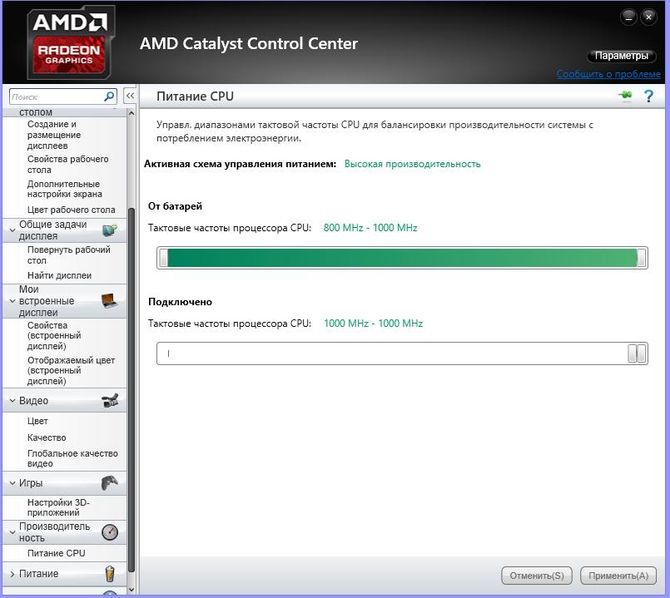 Иначе максимум, что Вы сможете выставить – это 1024х768 или даже 800х600 пикселей. А изображение при таком разрешении, надо сказать, весьма посредственное.
Иначе максимум, что Вы сможете выставить – это 1024х768 или даже 800х600 пикселей. А изображение при таком разрешении, надо сказать, весьма посредственное.
Поэтому, не поленитесь и проверьте, установлен ли у Вас драйвер на видеокарту. Даже в том случае, если Вы просто сидите в интернете и иногда смотрите фильмы. Если вдруг окажется, что его нет – это уже не проблема.
Не все пользователи знают, как обновить видео драйвера AMD Radeon. Я хочу предоставить инструкцию. На самом деле нет ничего сложного.
Определяем модель видеокарты
Нужно точно определить модель видеоадаптера. Это делается несколькими способами. Рассмотрим каждый из них.
Диспетчер устройств
- Вызовите Диспетчер устройств. На каждой версии Windows это делается по-разному. Универсальный способ — нажать Win+R , в появившемся окне ввести devmgmt.msc и нажать Enter .
- Найдите и разверните вкладку «Видеоадаптеры» .
- Там будет указана модель.

AIDA64 Extreme
В интернете можно найти программы и утилиты, которые определят все компоненты компьютера. Одна из таких — AIDA64:
Обновляем драйвер
Модель вы узнали, остается обновить драйвера ATI Radeon. Это также делается несколькими методами.
Официальный сайт AMD
Там предлагается два варианта: самому выбрать модель и загрузить драйвер либо скачать приложение, которое произведет автоматическое обнаружение и установку драйвера AMD. Рассмотрим оба:
Диспетчер устройств
Зачастую данный метод обновления драйверов ATI Radeon работает плохо, но имеет место:
Программы и утилиты для обновления
В интернете можно найти массу программ, которые выполняют автоматическую установку драйверов AMD или обновление. Например, DriverPack Solution или Driver Genius. Достаточно скачать любое из них. Оно определит все устройства компьютера и найдет свежее ПО для них. Вам останется выбрать, какое программное обеспечение обновлять.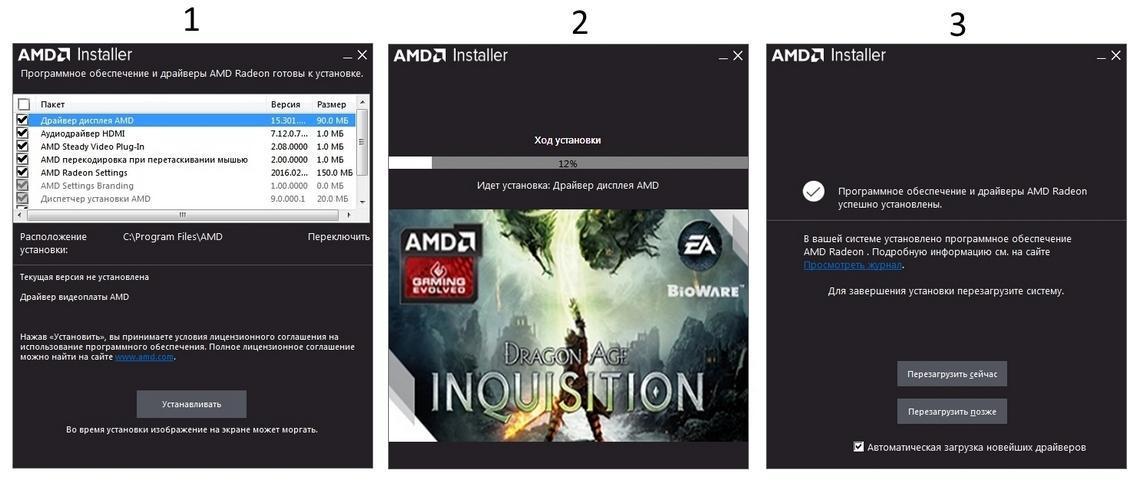
Любой геймер хотя бы раз в жизни мечтал улучшить графическую картинку на своем экране без закупки новых дорогостоящих комплектующих, в основу которых входит видеокарта. Ведь даже сотню раз пройденная компьютерная игра начинает вновь приносить удовольствие, если её графика качественно преобразилась.
Перед самыми продвинутыми пользователями и опытными специалистами в сфере IT уже давно стояла задача выжать максимум из возможностей видеокарт, однако далеко не всем новичкам её решение оказалось под силу. Таким образом, после детального анализа сложившейся ситуации компания AMD, специализирующаяся на производстве видеокарт линейки Radeon, решила предоставить набор инструментов (), позволяющие программным путём провести оптимизацию своих видеокарт.
Скачать драйвера для видеокарты в виде AMD Radeon Software Crimson Edition можно бесплатно с официального сайта AMD или нашего интернет-сайта по нижеуказанным ссылкам.
AMD Radeon Software Crimson Edition – это практичная и весьма удобная в обращении программа, которая способна значительно ускорить любую видеокарту от AMD, повысив её производительность в играх, и тем самым, позволив значительно сэкономить на покупке нового оборудования.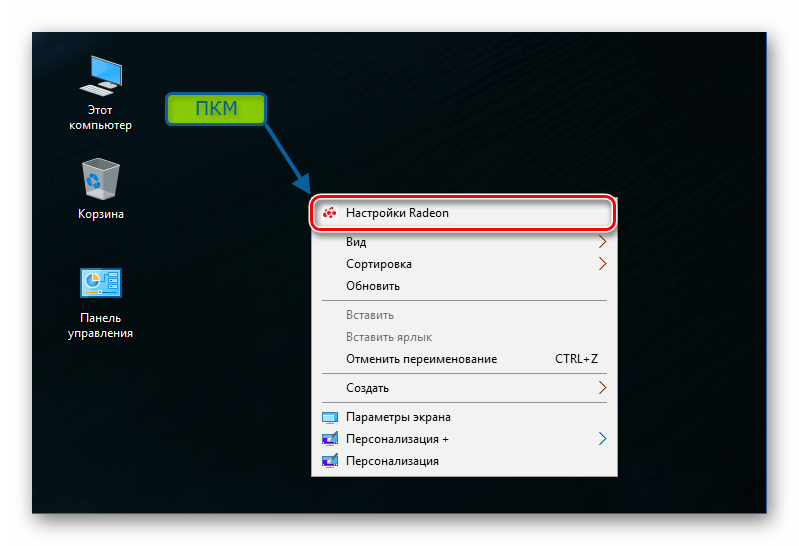
Отметим, что это уже не первая попытка компании по созданию подобного ускорителя для своих видеокарт, но на этот раз разработчикам удалось в полной мере воплотить свою задумку в жизнь, а заодно сделать интерфейс утилиты более понятным даже для начинающих пользователей.
Преимущества данного ПО
Скачав и установив AMD Radeon Software Crimson Edition на свой Windows ПК , вы сможете заметно ускорить работу своего графического оборудования, которое будет более экономно и грамотно распределять имеющиеся ресурсы. С новой утилитой пользователь получает доступ к управлению трансляцией видеоматериалов, регулированию настроек графики, взаимодействию с дисплеем и другим интересным функциям.Высокие оценки работы Radeon Software Crimson Edition от признанных профессионалов отнюдь не случайны.Дело в том, что эта программа уже входит в состав многообещающего проекта под названием LiquidVR. Разработчики AMD всерьез заняты созданием максимально продуктивной и универсальной площадки, упрощающей формирование полноценной виртуальной реальности. Используя новые технологии LiquidVR, сторонние специалисты смогут добиться максимально результативного взаимодействия пользователя с гарнитурами виртуальной реальности. Этот невероятно важный для индустрии прорыв поможет достичь наиболее глубокого и удобного погружения в виртуальные миры.
Используя новые технологии LiquidVR, сторонние специалисты смогут добиться максимально результативного взаимодействия пользователя с гарнитурами виртуальной реальности. Этот невероятно важный для индустрии прорыв поможет достичь наиболее глубокого и удобного погружения в виртуальные миры.
Интерфейс с обновленным названием Radeon Settings сформирован невероятно просто, чтобы даже начинающий пользователь ПК имел возможность внести необходимые улучшения в работу графических комплектующих от AMD. Программа всегда функционирует стабильно без странных загадочных сбоев, а детали ее общего дизайна приятны глазу
, но не отвлекают от главной задачи, позволяя быстро отыскать все необходимые вкладки и иконки и ускорить видеокарту.
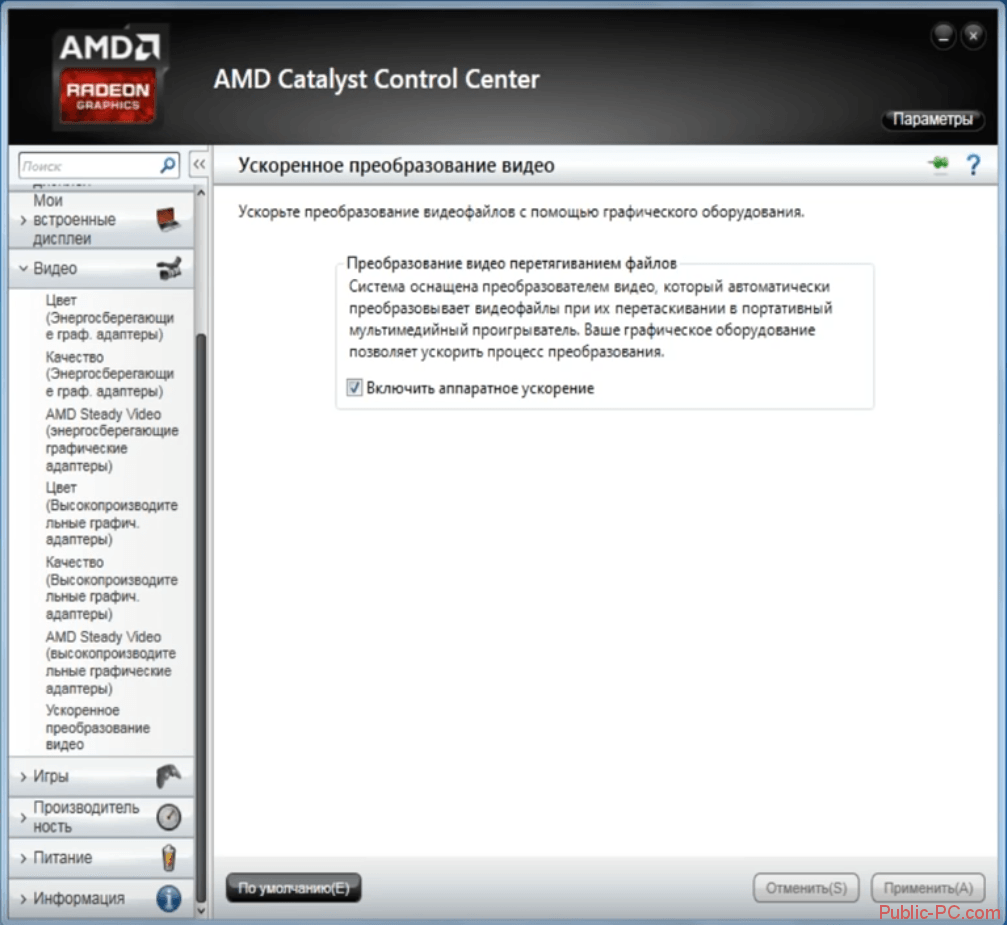
Кроме того, разработчикам удалось значительно улучшить работу функции Flip Queue Size, отвечающей за оперативную передачу сигнала от клавиатуры и мышки, что обрадует абсолютно каждого игрока. Ведь так обидно, когда во время жаркого боя, твой герой делает все с большим опозданием в отличии от своих врагов. Да и с полезной функцией кэширования шейдеров игрушка будут загружаться и бегать гораздо резвее, чем обычно.
Дополнительные сведения
Если вы — счастливый обладатель гибридного процессора серии А от AMD, то с помощью утилиты Radeon Software Crimson Edition Вы сможете значительно увеличить общее число настроек, выводящих качество изображения на более высокий уровень.Новая версия утилиты на аппаратном уровне способна поддерживать ключ DisplayPort–HDMI 2.0.
Выводы : со столь продвинутым ПО вам не придется слишком часто обновлять комплектующие, ведь добиваться максимально приятного результата работы графического оборудования станет намного проще. Для этого достаточно просто скачать AMD Radeon Software Crimson Edition по нижеприведённой ссылке.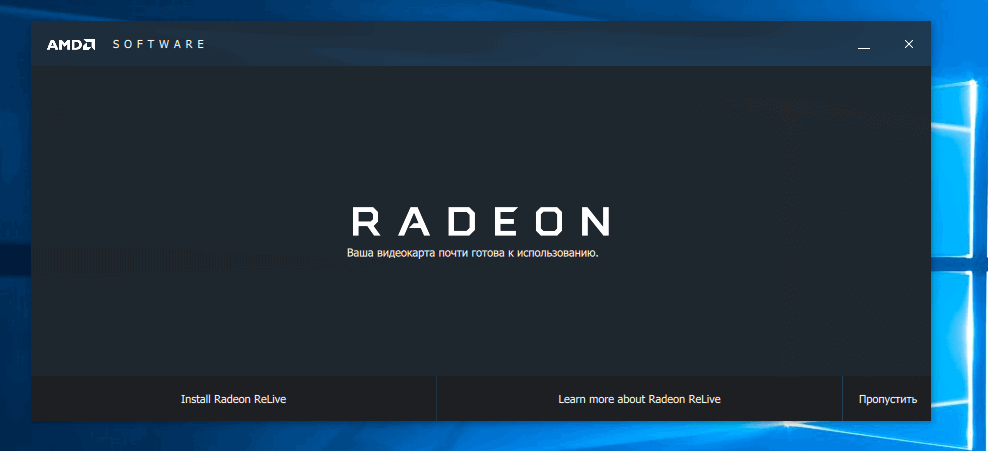
Как установить или обновить драйверы AMD [Руководство на 2021 год]
Приобрести новую видеокарту Radeon и установить ее на свой ПК — это еще не все, что вам нужно. Вам также необходимо знать, как установить и обновить драйвер AMD.
Установка драйвера очень важна, и у вас есть несколько вариантов для этого.
Windows 10 будет автоматически искать драйверы при первой установке карты .
К сожалению, этот вариант далек от совершенства, но AMD имеет отличную поддержку драйверов, что является одной из причин того, что они так долго остаются лидером в области технологий видеокарт.
Есть два относительно простых способа загрузить и установить новые драйверы AMD.
- Radeon Software — Вероятно, это , самый простой способ для установки драйверов Radeon. Большинство современных видеокарт AMD поставляются с этим программным обеспечением прямо из коробки, и обычно вам даже не нужно делать ничего лишнего, так как обновление выполняется автоматически.
 Однако здесь есть некоторые оговорки, которые мы рассмотрим подробнее ниже.
Однако здесь есть некоторые оговорки, которые мы рассмотрим подробнее ниже. - Установка драйверов вручную — это более традиционный способ установки обновлений.В этом нет ничего плохого, но это отдают предпочтение пользователям, которые хотят, чтобы все, что происходит внутри их ПК, находилось под их контролем. Мы смотрим на вас, пользователи Linux.
Получение новых драйверов с помощью программного обеспечения Radeon
Перед установкой Radeon Software ваш первый шаг — удалить старые драйверы , которые в настоящее время находятся на вашем ПК. Это применимо, если вы обновляете карту AMD и переходите с NVIDIA на AMD. Это так же просто, как удалить любую другую программу с вашего компьютера.
По теме: AMD против NVIDIA — какого производителя графических процессоров выбрать?
Шаг 0 — Удаление предыдущих драйверов
Чтобы удалить предыдущие драйверы, перейдите в Панель управления , затем Установка и удаление программ .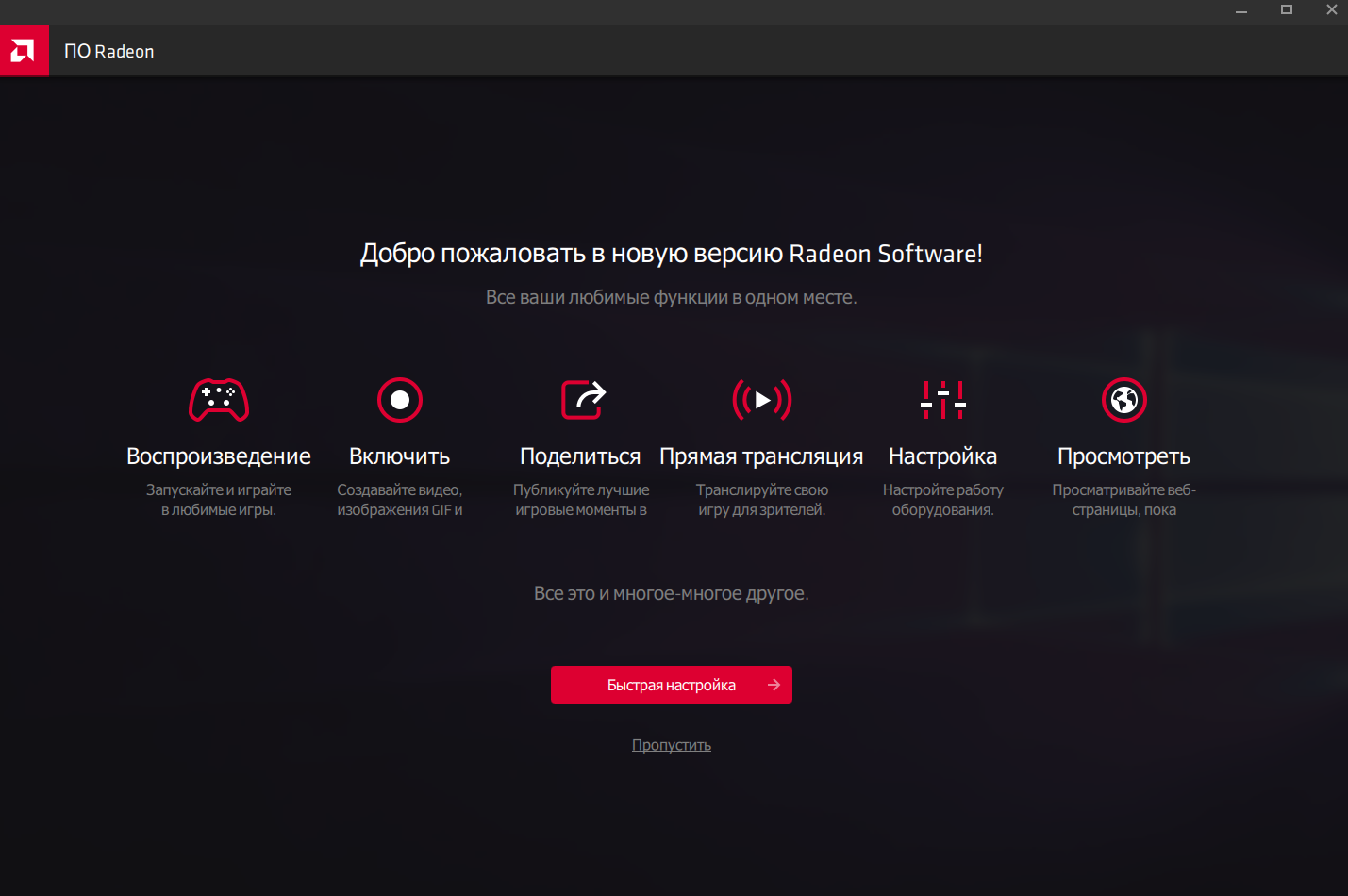
Отсюда найдите AMD Software и нажмите «Удалить». Процесс довольно стандартный и будет таким же для любого другого приложения. Важно отметить, что во время удаления ваш экран может мигать или становиться черным на несколько секунд.Не нужно паниковать, это нормально, когда вы вносите изменения в графические драйверы.
Перед завершением процесса необходима перезагрузка системы , поэтому обязательно сохраните и выйдите из всех программ, над которыми вы работали.
Если у вас ранее был графический процессор NVIDIA, найдите Панель управления NVIDIA и удалите ее. Это приведет к удалению всего дополнительного программного обеспечения, поставляемого с драйвером.
Возможно, что в системном реестре останутся какие-то «остатки», и что вам может потребоваться более глубокий процесс удаления .
Для этого мы рекомендуем использовать Display Driver Uninstaller . Однако, чтобы использовать эту программу, вам необходимо войти в Safe Mode .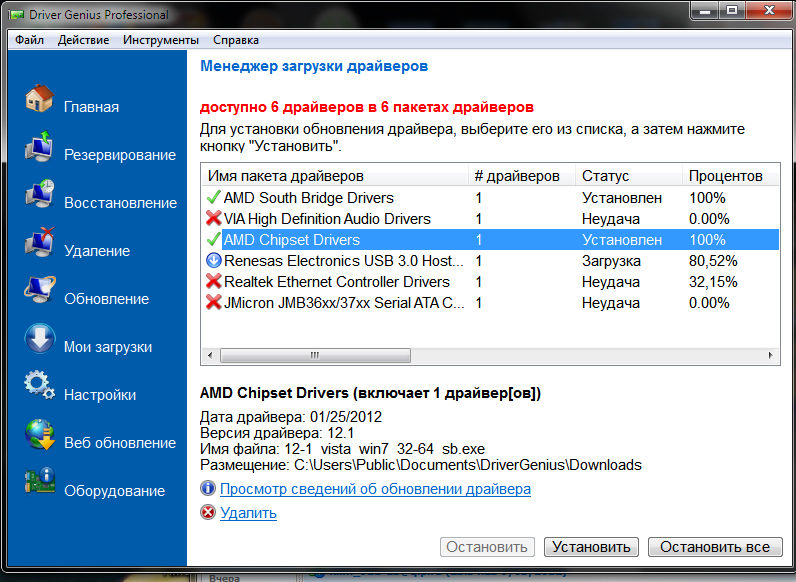 Вот что делать:
Вот что делать:
Загрузите файл и извлеките папку, прежде чем перейти в безопасный режим.
Чтобы войти в безопасный режим, удерживая нажатой клавишу Shift, нажмите кнопку «Перезагрузить» на панели задач. Вы попадете на экран устранения неполадок Windows. Оттуда откройте Дополнительные параметры , затем Параметры запуска и перезапустите.
После перезагрузки компьютера вы увидите несколько вариантов загрузки. Выберите безопасный режим с цифрой 4 на клавиатуре.
После загрузки компьютера перейдите в папку с загруженными файлами, в которую вы извлекли DDU. Запустите приложение, выберите справа графический драйвер AMD или NVIDIA, затем нажмите Clean и перезапустите .
Будьте терпеливы, так как процесс может занять некоторое время. Через несколько минут ваш компьютер автоматически перезагрузится с использованием обычной загрузки.
Шаг 1 — Подготовка к установке нового драйвера
Первое, что вам нужно сделать, это загрузить актуальное программное обеспечение с веб-сайта AMD . Как только вы перейдете на их официальную страницу загрузки, вам будет предложено два варианта: загрузить AMD Driver Auto-Detect Tool или загрузить точные драйверы для вашей видеокарты.
Как только вы перейдете на их официальную страницу загрузки, вам будет предложено два варианта: загрузить AMD Driver Auto-Detect Tool или загрузить точные драйверы для вашей видеокарты.
В любом случае, прежде чем вы начнете процесс установки, важно, чтобы закрыл все запущенные приложения , включая брандмауэр и антивирус. Не волнуйтесь, AMD не повредит вашу машину, и вы будете в полной безопасности. Закройте все приложения, потому что мастер установки сможет получить доступ к любым файлам, которые могли использоваться запущенными процессами.
Шаг 2 — Установка
После начала процесса установки вам будет предложено стандартное лицензионное соглашение с конечным пользователем . Вам нужно будет принять это и двигаться вперед. Однако есть два разных варианта принятия.
Вам потребуется либо Express Install , либо Custom Install .
Перед тем, как выбрать любой из вариантов, имейте в виду, что ваш экран может мерцать или становиться черным на несколько секунд во время установки.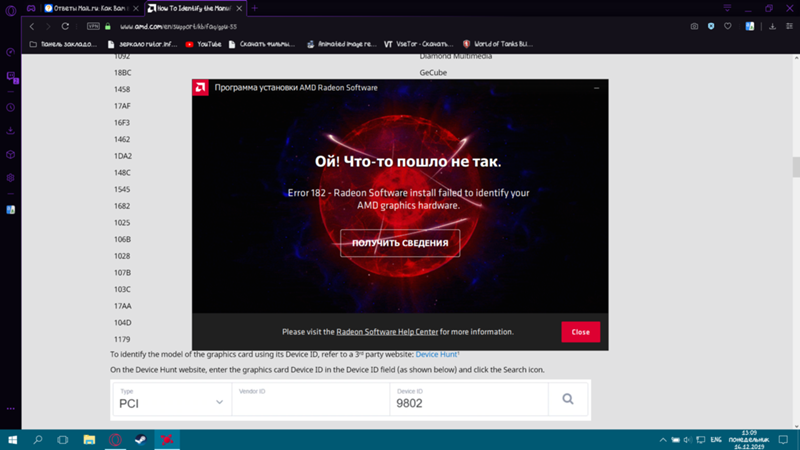 Опять же, беспокоиться не о чем.
Опять же, беспокоиться не о чем.
Экспресс-установка
Экспресс-установка — это именно то, на что это похоже. Он разработан, чтобы требовать минимального взаимодействия с пользователем при одновременном выполнении своей задачи. Он установит все компоненты драйвера и основное программное обеспечение в папку по умолчанию: C: \ Program Files \ AMD \
.По завершении процесса установки вам будет предложено либо перезагрузить компьютер, либо просто закрыть программу установки.Если в перезагрузке нет необходимости, вам будет предоставлена возможность только выйти на рабочий стол.
Выборочная установка
Пользовательская установка немного сложнее, но это цена, которую вы платите за настройку .
Сначала вы увидите экран с двумя вариантами. Если вы уже удалили предыдущую версию драйвера, в левой части окна просто будет показано, что драйверы не установлены, и вы можете продолжить выборочную установку.
Однако, если вы еще не удалили предыдущие драйверы, Radeon Software предложит сделать это за вас. Здесь есть два дополнительных варианта: Express Uninstall и Custom Uninstall . Первый вариант автоматически найдет все компоненты, связанные с Radeon Software, и удалит их, а второй позволит вам удалить только определенные компоненты или все из них.
На том же экране есть и третий вариант: поиск устаревших драйверов.Это перенаправит вас на страницу загрузки AMD, где вы сможете найти любые старые драйверы, которые могут вам понадобиться.
Важно отметить, что после того, как вы выберете и выполните одну из этих трех опций, вам нужно будет повторно запустить приложение , чтобы начать установку.
При повторном открытии не должно быть никаких предыдущих драйверов. Вы можете перейти к пользовательской установке ваших новых драйверов.
На этом экране вам будут предложены варианты , какие компоненты вы хотите установить .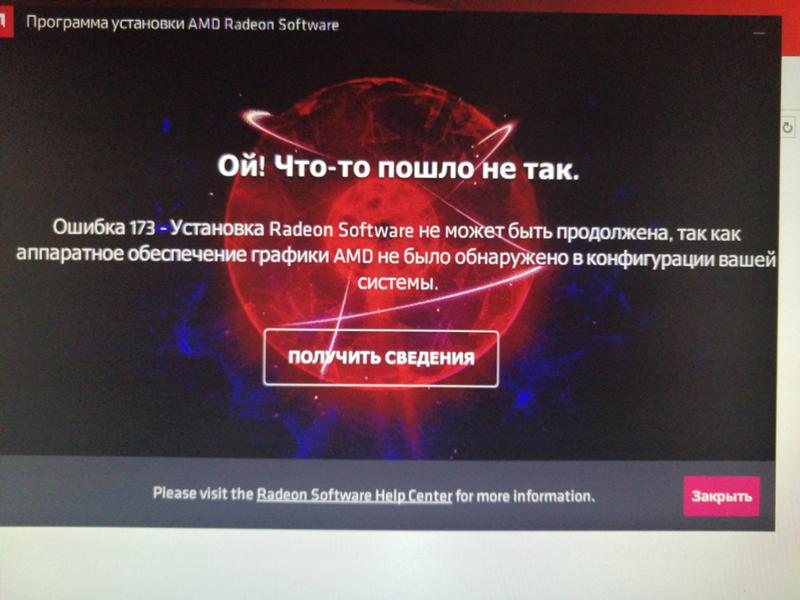 Просто установите или снимите отметку с того, что вы хотите, и вы можете продолжить.
Просто установите или снимите отметку с того, что вы хотите, и вы можете продолжить.
Прежде чем продолжить, рекомендуется выбрать место установки по умолчанию (C: \ Program Files \ AMD \).
У вас также будет две дополнительных опции: Установить и Чистая установка . Последний попытается удалить все остатки ранее установленных драйверов перед установкой новых.
Если вы до сих пор следовали этому руководству, предыдущие файлы драйверов, вероятно, уже удалены, и вы даже не увидите эту опцию.В этом случае просто нажмите «Установить» и дождитесь завершения установки.
Как только это будет сделано, вам будет предложена возможность установки Radeon ReLive, если ваша система подходит для этого. ReLive — это, по сути, программа для захвата экрана от AMD , которая также позволяет осуществлять потоковую передачу. Хотя есть варианты и получше, это все еще относительно полезный инструмент, который поставляется бесплатно с вашей видеокартой, так что попробовать стоит.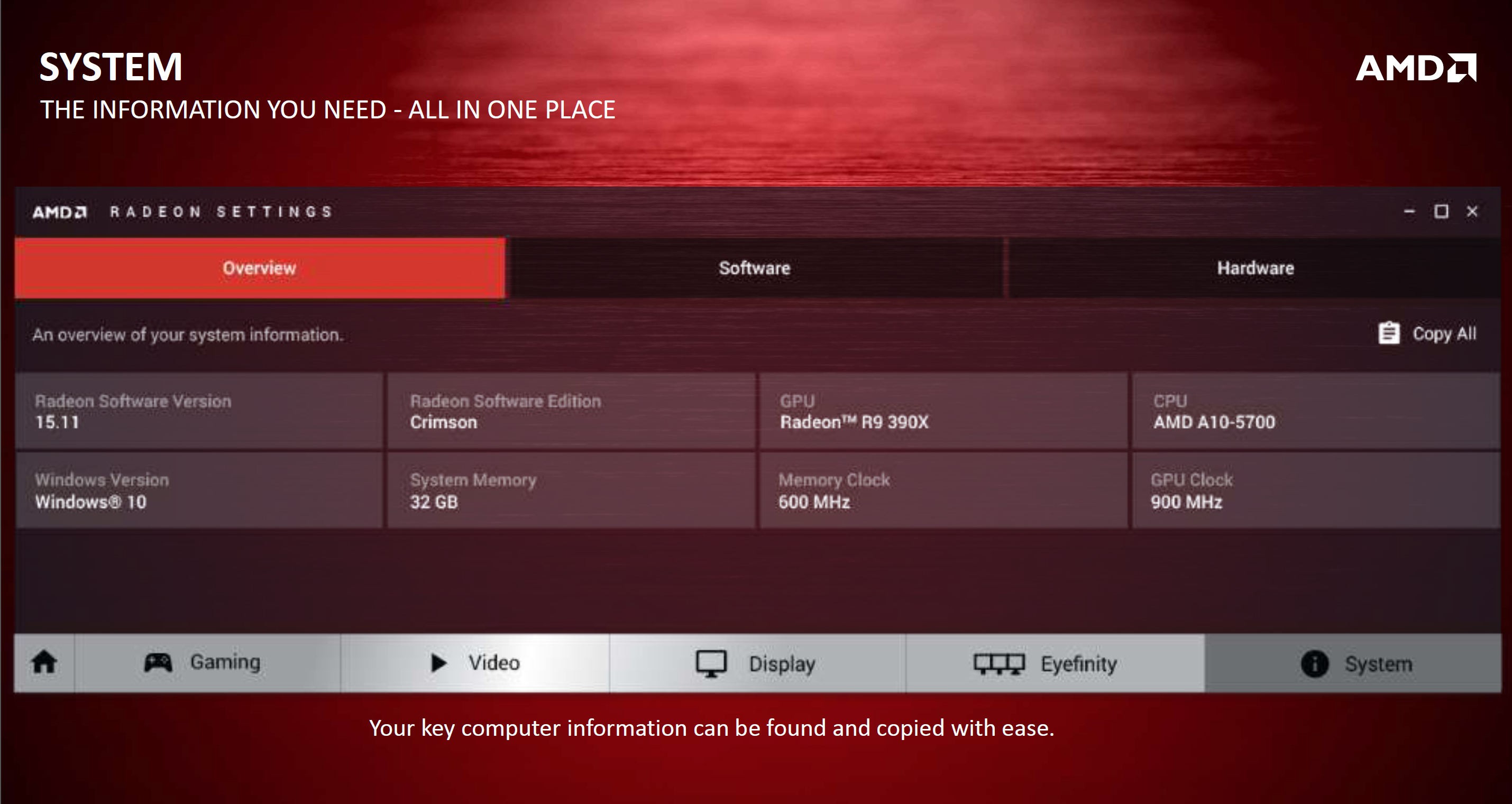
Опять же, если требуется перезагрузка , вам будет предложена эта опция вместе с возможностью закрыть установщик.Если перезагрузка не требуется, единственный предлагаемый вариант — закрыть программу установки. Вы успешно установили новые драйверы для вашей видеокарты.
Установка драйверов вручную
Для этого вам нужно будет повторить тот же процесс, что и в предыдущем разделе, перейдя в Панель управления и затем Установка и удаление программ . Здесь вы найдете программное обеспечение AMD и нажмите , чтобы удалить .
Как и раньше, вы должны использовать программу удаления драйверов дисплея, чтобы убедиться, что с вашего ПК удалены все файлы, связанные с вашими предыдущими драйверами.
После того, как вы это сделаете, вы можете перейти на веб-сайт AMD и выбрать драйвер для вашего конкретного графического процессора . В этом меню легко ориентироваться, и в нем нет никаких проблем. После выбора видеокарты вы увидите параметры для каждой доступной операционной системы, на которую можно установить драйверы. Выберите свою ОС и нажмите «Загрузить».
После выбора видеокарты вы увидите параметры для каждой доступной операционной системы, на которую можно установить драйверы. Выберите свою ОС и нажмите «Загрузить».
После загрузки исполняемого файла запустите его и нажмите «Установить». Как только процесс будет завершен, вы готовы к игре, сколько душе угодно.
Как переустановить драйверы AMD
Необходимо решить этот аспект установки драйвера, так как существуют некоторые связанные с драйверами проблемы, которые могут затруднить игровой процесс и могут быть решены только путем переустановки драйверов .
По большей части процесс такой же, как и при установке нового драйвера, за исключением того, что вы переустанавливаете тот же драйвер.
Перед началом процесса установки вы можете удалить драйвер, как мы объяснили в предыдущем разделе .Если вы этого не сделаете, вам снова будет предложена эта опция при запуске Custom Install, но не при выборе пути Express Install .
Если вы чувствуете, что ваша проблема имеет более глубокие корни, вы можете попробовать Display Driver Uninstaller . Это относительно простая и понятная программа, но все же лучше использовать ее в Safe Mode .
После удаления драйверов пора их переустановить.Процесс здесь относительно прост. Мы описали каждый метод в предыдущих разделах, поэтому просто следуйте этим инструкциям, и все будет готово.
Как установить программное обеспечение Radeon ™ в системе на базе Windows®
В этой статье приведены инструкции по установке программного обеспечения Radeon ™ в системе на базе Windows ® .
Системные требования
Информацию о системных требованиях см. В примечаниях к выпуску Radeon Software, размещенных на странице загрузки драйвера.Системные требования могут различаться в зависимости от установленной версии операционной системы Windows ® .
Загрузка программного обеспечения Radeon
Программное обеспечение Radeon доступно в Центре загрузки драйверов AMD.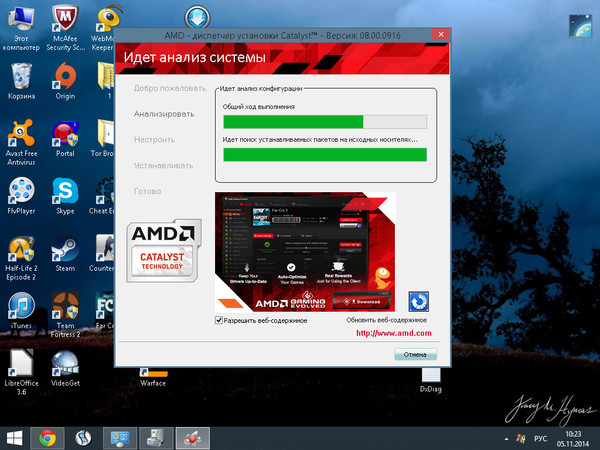 На сайте есть два варианта поиска и загрузки последней версии программного обеспечения Radeon:
На сайте есть два варианта поиска и загрузки последней версии программного обеспечения Radeon:
- Автоматическое определение и установка вашего драйвера : Запустите AMD Driver Autodetect Tool для обнаружения графического продукта Radeon ™ и Windows ® операционная система.Если ваша видеокарта и версия Windows ® совместимы с Radeon Software, инструмент предоставит возможность загрузить его. Дополнительную информацию об использовании средства автоматического обнаружения драйверов AMD см. В статье базы знаний: Получение драйверов графики с помощью средства автоматического обнаружения драйверов AMD.
- Выбор драйвера вручную : Используйте AMD Product Selector , чтобы выбрать графический продукт Radeon ™ и доступные драйверы. Дополнительную информацию об использовании AMD Product Selector см. В статье базы знаний: Как найти последние совместимые драйверы для графического продукта AMD.

Установка программного обеспечения Radeon
Перед установкой нового пакета драйверов убедитесь, что все существующие графические драйверы AMD удалены из системы. Выполнение полного удаления гарантирует чистую систему и может помочь уменьшить проблемы или конфликты, которые могут возникнуть при новых установках.
Инструкции по удалению графических драйверов AMD см. В статье базы знаний: Как удалить программное обеспечение Radeon из системы на базе Windows
| Примечание | Закройте все открытые приложения, включая антивирус, брандмауэр, удаленный доступ. доступа или программного обеспечения веб-камеры перед установкой. |
После загрузки пакета Radeon Software запустите исполняемый файл, чтобы начать установку.
Лицензионное соглашение с конечным пользователем будет представлено в начале. Ознакомьтесь с лицензионным соглашением с конечным пользователем и информацией о программе User Experience Improvement Program .
Если вы согласны с условиями, выберите Accept and Express Install или Accept and Custom Install , чтобы перейти к следующему этапу установки, или щелкните X , чтобы выйти и выйти на рабочий стол.
Принять и экспресс-установка — Устанавливает только компоненты по умолчанию, включенные в пакет драйвера. Radeon ReLive и другие дополнительные компоненты не устанавливаются.
Принятие и выборочная установка — Предоставляет список основных и дополнительных компонентов, включенных в пакет драйвера, и позволяет пользователю вручную выбирать элементы, которые будут включены в установку. Вариант установки Radeon ReLive будет представлен для подходящих систем ближе к концу процесса установки.
После начала установки программа установки программного обеспечения AMD попытается обнаружить ваш графический продукт AMD.
После завершения фазы обнаружения следующие экраны и подсказки будут отображаться в зависимости от выбранного типа установки.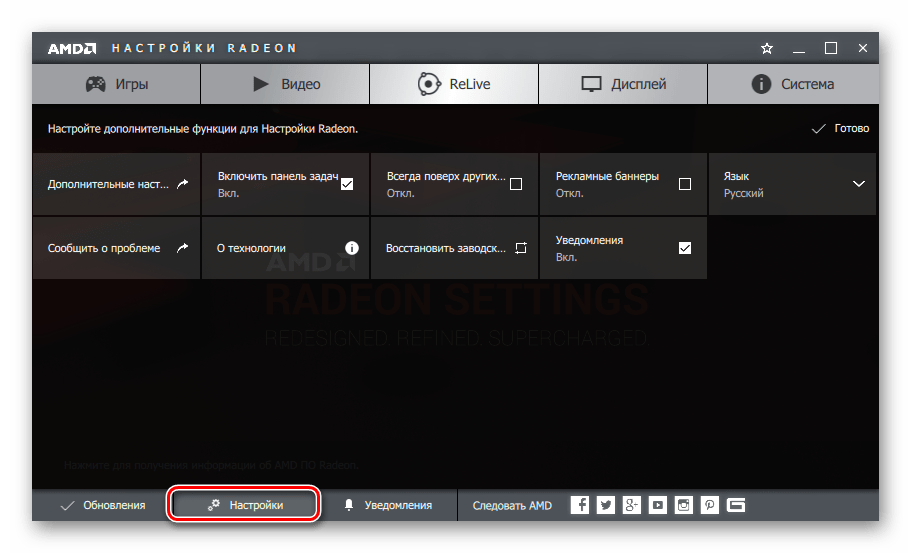
Быстрая установка
Этот тип установки должен устанавливать все основное программное обеспечение и компоненты драйверов в папку по умолчанию C: \ Program Files \ AMD \. Процесс установки начинается сразу после выбора Accept and Express Install и требует минимального вмешательства пользователя.
| Примечание | Во время установки дисплей (и) может мигать и / или терять изображение на короткое время. Это ожидаемое поведение, и образ будет восстановлен после завершения установки. |
Для систем, соответствующих требованиям Radeon ReLive , экран опций Install Radeon ReLive не будет отображаться при использовании Express Install . Вместо этого пакет Radeon ReLive копируется в папку Radeon Settings и может быть установлен позже.Дополнительные сведения о Radeon ReLive см. В статье базы знаний: Как установить и включить Radeon ReLive
После успешного завершения установки на последнем экране должны появиться параметры Перезагрузить сейчас и / или Закрыть , как показано в пример ниже:
Перезагрузить сейчас перезапустит систему, а Закрыть выйдет на рабочий стол. Если перезапуск системы не требуется, будет доступна только опция Закрыть .
Если перезапуск системы не требуется, будет доступна только опция Закрыть .
Если один или несколько компонентов не были установлены или установка была прервана, на последнем экране должны быть представлены параметры, показанные в примере ниже:
Отчет о проблеме открывает форму отчета о проблемах AMD с использованием веб-браузера по умолчанию. Форму отчета AMD о проблемах можно использовать, чтобы оставить отзыв о проблеме с установкой. Система должна быть подключена к Интернету, иначе страница не будет отображаться.
Просмотр журнала открывает файл журнала установки ( Report.xml ) с помощью веб-браузера по умолчанию. Файл журнала содержит подробную информацию об установленных графических аппаратных и программных компонентах. Файл Report.xml также можно найти в папке: C: \ Program Files \ AMD \ CIM \ Reports \
Restart Now перезапустит систему, а Close выйдет на рабочий стол.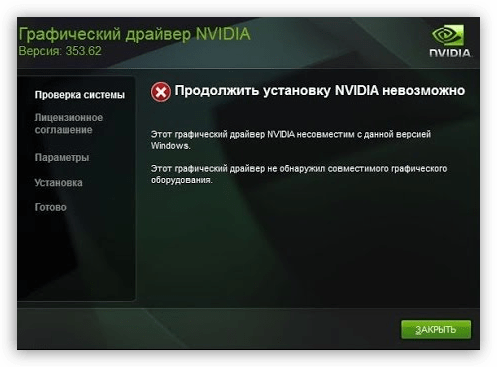 Если перезапуск системы не требуется, будет доступна только опция Закрыть .
Если перезапуск системы не требуется, будет доступна только опция Закрыть .
Выборочная установка
Этот тип установки позволяет указать отдельные компоненты и место их установки.
После выбора Accept и Custom Install , установщик должен начать проверку любого программного обеспечения Radeon, которое в настоящее время установлено в системе, и должен произойти один из следующих двух сценариев:
- Установщик обнаружил текущую версию Radeon Software. установлен и отображает экран, подобный приведенному ниже примеру:
При выборе Удалить текущее программное обеспечение должно открыть меню со следующими вариантами:
Express Uninstall — автоматически удаляет все компоненты установленного в данный момент пакета Radeon Software.
Выборочная деинсталляция — Позволяет выбрать отдельные компоненты для удаления.
Поиск устаревших драйверов — открывает страницу «Драйверы и поддержка AMD», где можно получить более старые версии драйверов.
Примечание Это дополнительные варианты. Установка загруженного пакета Radeon Software не будет продолжена после завершения Express Uninstall или Custom Uninstall . Чтобы продолжить установку загруженного пакета Radeon Software, перезапустите исполняемый файл. Чтобы установить загруженный пакет программного обеспечения Radeon, выберите Установить программное обеспечение Radeon (версия) и щелкните Установить :
- Программа установки не обнаружила установленную версию программного обеспечения Radeon и отобразит экран вроде пример ниже:
Чтобы установить загруженный пакет программного обеспечения Radeon, выберите Установить программное обеспечение Radeon (версия) и нажмите Установить :
После нажатия Установить на следующем экране отобразится папка назначения и компоненты для установки, как показано в примере ниже:
Примечание Для установки рекомендуется использовать папку назначения по умолчанию. 
Если другая версия Radeon Software установлена и обнаружена на предыдущем шаге, опция Clean Install будет доступна на экране Custom Install , как показано ниже.
Чистая установка пытается удалить все обнаруженные версии Radeon Software и драйверов AMD из системы перед установкой выбранных компонентов. Это предотвращает откат к ранее установленной версии драйвера (через диспетчер устройств), но может помочь решить некоторые распространенные проблемы с установкой поврежденного драйвера.
Примечание Поскольку система будет принудительно перезагружена как часть процесса Чистая установка , обязательно сохраните свою работу перед продолжением. После перезагрузки системы установка должна продолжиться автоматически. Ближе к концу установки должен появиться экран с возможностью установки Radeon ReLive для подходящих систем, как показано в примере ниже:
Примечание Radeon ReLive доступен только в подходящих системах.  Дополнительные сведения о Radeon ReLive см. В статье KB: Как установить и включить Radeon ReLive (URL: https://www.amd.com/en/support/kb/faq/relive-install)
Дополнительные сведения о Radeon ReLive см. В статье KB: Как установить и включить Radeon ReLive (URL: https://www.amd.com/en/support/kb/faq/relive-install)После успешного завершения установки на последнем экране должны появиться опции Restart Now и / или Close , как показано в примере ниже:
Restart Now перезапустит систему, а Close выйдет на Рабочий стол.Если перезапуск системы не требуется, будет доступна только опция Закрыть .
Если один или несколько компонентов не были установлены или установка была прервана, на последнем экране должны быть представлены параметры, показанные в примере ниже:
Отчет о проблеме открывает форму отчета о проблемах AMD (URL: http: // www.amd.com/report) с помощью веб-браузера по умолчанию. Форму отчета AMD о проблемах можно использовать, чтобы оставить отзыв о проблеме с установкой.
 Система должна быть подключена к Интернету, иначе страница не будет отображаться.
Система должна быть подключена к Интернету, иначе страница не будет отображаться.Просмотр журнала открывает файл журнала установки ( Report.xml ) с помощью веб-браузера по умолчанию. Файл журнала содержит подробную информацию об установленных графических аппаратных и программных компонентах. Файл Report.xml также можно найти в папке: C: \ Program Files \ AMD \ CIM \ Reports \
Restart Now перезапустит систему, а Close выйдет на рабочий стол.Если перезапуск системы не требуется, будет доступна только опция Закрыть .
Возможные ошибки и решения
Если установщик обнаружил проблему на этапе обнаружения, загрузки и / или установки, может отобразиться одно из следующих сообщений:
При возникновении любой из вышеуказанных ошибок установщик не сможет продолжайте дальше, пока проблема не будет решена. Чтобы получить информацию об ошибке и рекомендуемых решениях, щелкните ссылку выше, чтобы просмотреть соответствующую статью базы знаний.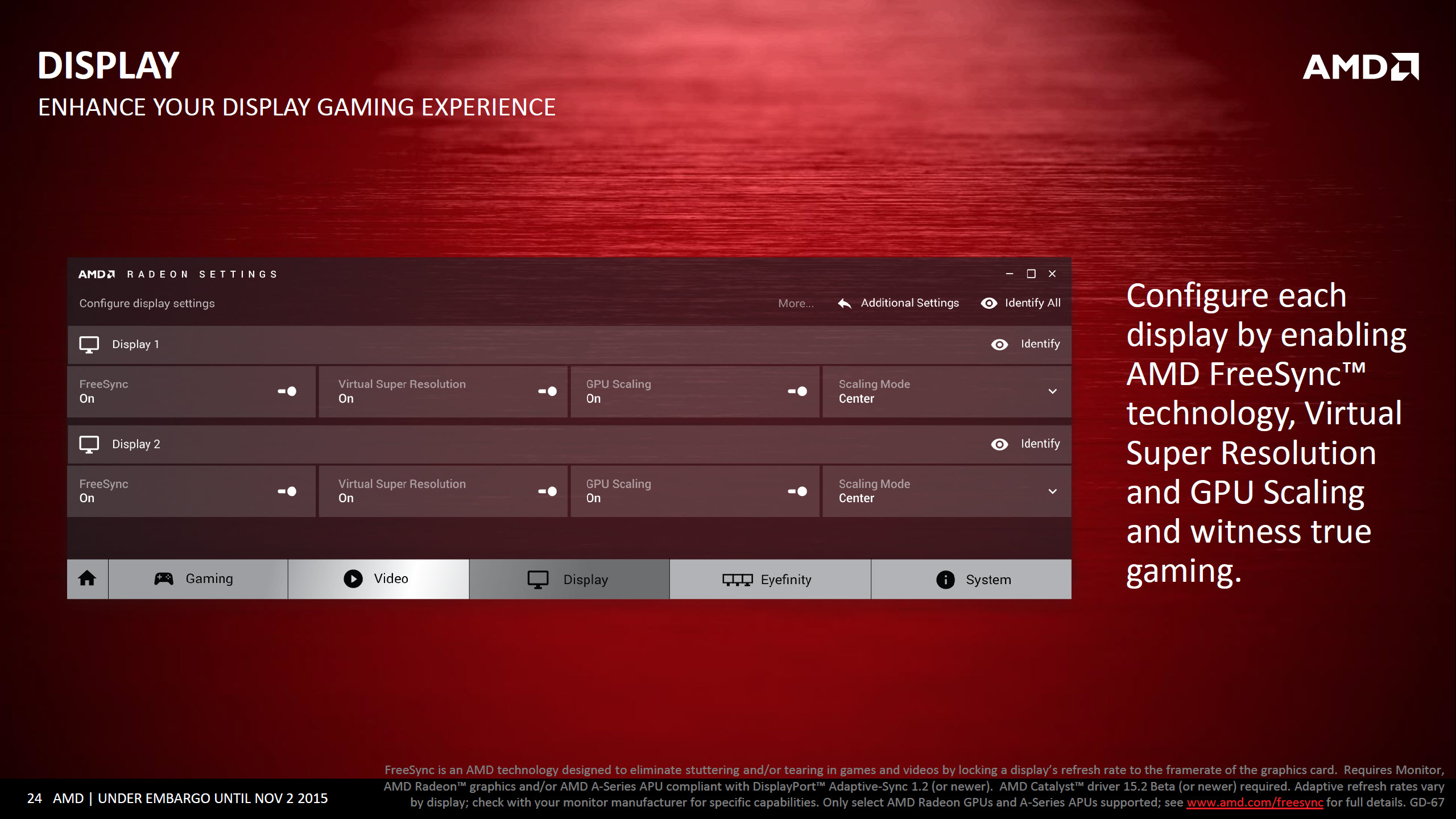
* Intel предоставляет контент со сторонних сайтов для вашего удобства и может предоставлять ссылки на дополнительные сторонние сайты. Предоставление такого контента и / или ссылок является только предложением и не должно быть ошибочно принято как одобрение или рекомендация какого-либо конкретного действия. Выполнение действий, рекомендованных сторонними поставщиками, может привести к неправильной работе, повреждению платы или процессора или сокращению срока службы продукта. Intel не несет никакой ответственности в связи с использованием вами сторонних сайтов или материалов и отказывается от любых явных или подразумеваемых гарантий в отношении сторонних сайтов или материалов.Intel не контролирует и не проверяет сторонние материалы или упомянутые сторонние веб-сайты. Вам следует посетить указанный веб-сайт и убедиться, что указанные данные точны.
УстановщикAMD показывает ошибку 195 (К сожалению, что-то пошло не так)? Вот как это исправить.

Драйверы графики действительно важны для работы вашей системы так, как вы этого хотите. Без установленных надлежащих графических драйверов ваш компьютер не сможет использовать все возможности вашей видеокарты. Ошибка AMD 195 возникает, когда вы пытаетесь использовать программу установки программного обеспечения AMD Radeon, которая используется для автоматического определения вашей видеокарты и установки необходимых драйверов. Однако, если что-то мешает процессу, все может пойти не так, как ожидалось, например, появление ошибки 195.
AMD Error 195 Как оказалось, сообщение об ошибке часто вызвано сторонним вмешательством, т.е. препятствует правильной работе установщика. Прежде чем мы перейдем к различным обходным путям, которые вы можете использовать для решения проблемы, давайте более подробно рассмотрим потенциальную причину проблемы.В некоторых случаях причина, по которой вы можете столкнуться с этой проблемой, — это вмешательство Защитника Windows или брандмауэра в процесс установки установщика. Иногда брандмауэр Защитника Windows может останавливать запросы, сделанные установщиком, что приводит к указанной проблеме. Точно так же Защитник Windows редко может препятствовать процессу, который вызывает ошибку. Это касается не только Защитника Windows, но и стороннего антивирусного программного обеспечения, которое вы можете использовать.
Иногда брандмауэр Защитника Windows может останавливать запросы, сделанные установщиком, что приводит к указанной проблеме. Точно так же Защитник Windows редко может препятствовать процессу, который вызывает ошибку. Это касается не только Защитника Windows, но и стороннего антивирусного программного обеспечения, которое вы можете использовать.
Теперь, когда мы это прошли, давайте перейдем к различным решениям, которые вы можете реализовать, чтобы решить эту проблему.
Отключите Защитник Windows и брандмауэр WindowsПервое, что вы должны сделать, когда столкнетесь с ошибкой AMD 195, — это убедиться, что ваши утилиты Windows не прерывают процесс установки. Как мы уже упоминали, брандмауэр Windows или, иногда, Защитник Windows могут мешать автоустановщику, что не позволяет ему установить необходимые графические драйверы в вашей системе.Чтобы этого избежать, вам следует временно отключить Защитник Windows и брандмауэр Windows. Следуйте приведенным ниже инструкциям, как это сделать:
Защитник Windows- Нажмите клавишу Windows + кнопку I , чтобы открыть окно Параметры .
 Там перейдите в Обновление и безопасность> Безопасность Windows . Кроме того, вы можете найти Windows Security в меню «Пуск» и открыть его. Параметры Windows
Там перейдите в Обновление и безопасность> Безопасность Windows . Кроме того, вы можете найти Windows Security в меню «Пуск» и открыть его. Параметры Windows - В окне «Безопасность Windows» нажмите Защита от вирусов и угроз .При этом откроется новое окно. Windows Security
- Теперь нажмите на параметр Параметры защиты от вирусов и угроз и затем выключите Защита в реальном времени . Защита от вирусов и угроз
- При появлении запроса с учетной записью пользователя В диалоговом окне Control щелкните Yes , чтобы разрешить это.
- В окне «Настройки» введите Брандмауэр Защитника Windows и щелкните его.Как и раньше, вы также можете просто найти брандмауэр Защитника Windows в меню «Пуск» и открыть его оттуда.
- Оказавшись там, нажмите на Включить или выключить брандмауэр Защитника Windows слева.
 Брандмауэр Защитника Windows
Брандмауэр Защитника Windows - Выберите Отключить брандмауэр Защитника Windows для сетевых настроек Private и Public . Отключение брандмауэра Защитника Windows
- Наконец, нажмите ОК .
После того, как вы выключили обе эти утилиты, попробуйте снова запустить установщик, чтобы проверить, сработает ли это для вас.Не забудьте включить Защитник Windows и брандмауэр после завершения установки, поскольку они действительно важны для защиты вашего компьютера от потенциальных угроз безопасности.
Отключить сторонний антивирус Если вы используете стороннее антивирусное программное обеспечение в своей системе для защиты от нежелательных файлов, есть большая вероятность, что оно также может помешать правильной работе установщика AMD. Стороннее антивирусное программное обеспечение обычно идет еще дальше в попытках защитить вашу систему, и поэтому часто возникают ложные срабатывания, поэтому оно выполняет другие процессы.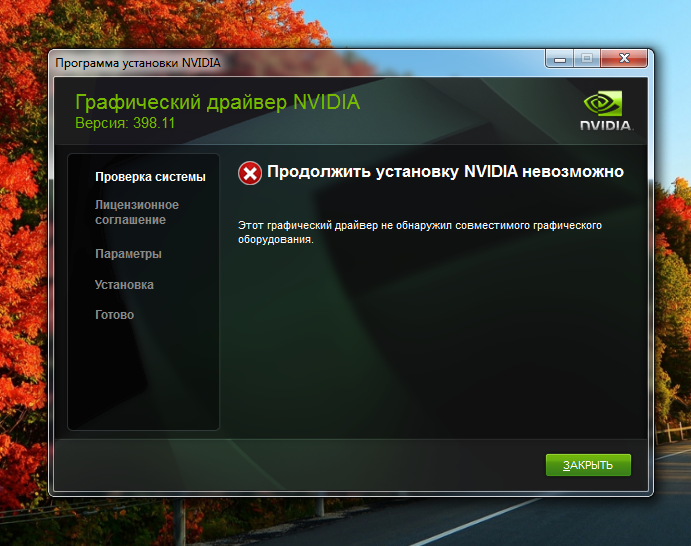 Чтобы этого не произошло, есть простой способ — отключить стороннее антивирусное программное обеспечение. Это можно сделать в настройках вашего антивируса.
Чтобы этого не произошло, есть простой способ — отключить стороннее антивирусное программное обеспечение. Это можно сделать в настройках вашего антивируса.
После выключения антивируса снова запустите программу установки, чтобы проверить, работает ли она. Важно отметить, что вам следует снова включить антивирусное программное обеспечение после завершения установки драйверов.
Использовать соединение EthernetКак оказалось, проблема иногда может возникать странным образом, если вы используете беспроводное соединение.Причина, по которой это происходит, не может быть определена (это может быть из-за слабых сигналов или любых других помех), но об этом сообщили пользователи, и поэтому стоит попробовать, если вышеуказанные решения не принесли вам никаких плодов. . Поэтому, если у вас есть кабель Ethernet, подключите его к компьютеру или ноутбуку, а затем дайте установщику еще раз попробовать.
Порт Ethernet Загрузите драйвер вручную В случае неудачного случая, когда ни одно из вышеперечисленных решений не помогло вам решить проблему, не волнуйтесь, поскольку вы все равно можете установить необходимые драйверы без использования автоустановщика.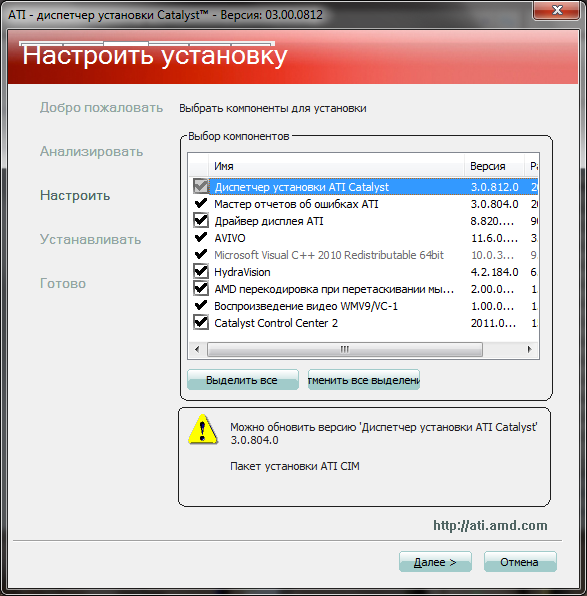 Для этого вам придется вручную найти драйвер для вашей видеокарты, а затем загрузить его. Для этого следуйте приведенным ниже инструкциям:
Для этого вам придется вручную найти драйвер для вашей видеокарты, а затем загрузить его. Для этого следуйте приведенным ниже инструкциям:
- Прежде всего, перейдите на сайт поддержки драйверов AMD.
- Там вместо загрузки установщика автоопределения найдите свою видеокарту в отведенной для этого области. Загрузка драйвера AMD
- Если вы не уверены в модели своей видеокарты, не беспокойтесь, так как у нас уже есть статья, которая поможет вам там.Просто перейдите к этой статье на нашем веб-сайте, в которой вы узнаете, как найти видеокарту в вашей системе.
- После этого просто найдите свой продукт и нажмите кнопку Отправить .
- Откроется новая страница с рядом драйверов. Разверните меню для своей операционной системы и нажмите кнопку Загрузить . Загрузка драйверов AMD
- После загрузки драйверов запустите исполняемый файл и выполните процесс, чтобы завершить установку.
Как исправить, что установщик AMD не отвечает в Windows 10
Вы сталкиваетесь с тем, что установщик AMD не отвечает на вашем ПК с Windows 10? В наши дни его графика может доставить вам проблемы с Windows 10.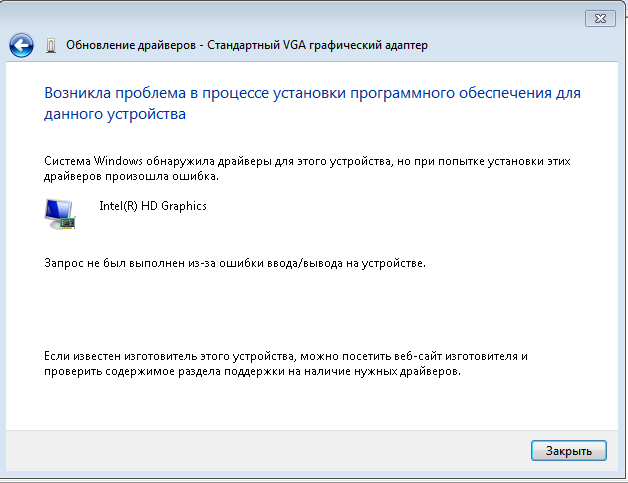 Во время установки AMD Crimson Display Adapter Driver процесс останавливается на середине, ваш компьютер зависает, а файл вылетает. См. Соответствующую статью, которая поможет вам с процедурами обновления программного обеспечения драйвера в Windows 10.
Во время установки AMD Crimson Display Adapter Driver процесс останавливается на середине, ваш компьютер зависает, а файл вылетает. См. Соответствующую статью, которая поможет вам с процедурами обновления программного обеспечения драйвера в Windows 10.
Драйверы AMD выходят из строя или ошибка отсутствия ответа иногда может раздражать пользователей.Графика AMD — одна из лучших видеокарт, совместимых как с Windows, так и с Linux и со всеми типами процессоров. Обычно его драйверы легко обновляются во время обновления Windows 10. Но в это время снова и снова возникают проблемы, заканчивающиеся крахом файлов. Так что ознакомьтесь с приведенными ниже инструкциями и попробуйте их.
Установщик AMD не отвечает в Windows 10
Way 1
Шаг 1 — Чтобы исправить сбой драйверов AMD, прежде всего, введите CP в поле поиска Cortana, а затем нажмите на панели управления в результате раздел.Теперь в апплете панели управления выберите вариант «Программы и компоненты» .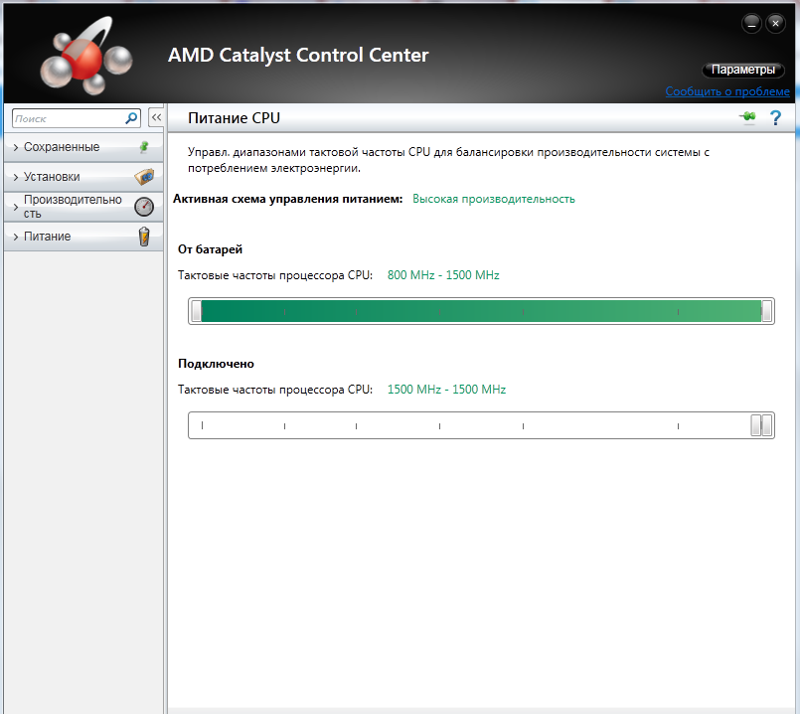
Шаг 2 — Здесь найдите AMD Catalyst Install Manager и щелкните его. Теперь выберите вариант Изменить , чтобы продолжить удаление.
Шаг 3 — Программа установки AMD отобразит мастер для выбора Удалить на экране.
Шаг 4 — Выберите OK , чтобы завершить удаление всех его компонентов и файлов.После завершения нажмите Да, когда ПК запросит перезагрузку.
См. Еще один метод для той же задачи — Как удалить программное обеспечение из Windows 10 после обновления Creators Update.
Теперь еще раз попытайтесь запустить установку драйвера адаптера дисплея AMD Crimson. Будем надеяться, что зависание драйверов AMD в Windows 10 будет разрешено.
Way 2
Step 1 — В случае, если снова возникает ошибка AMD Installer Not Responding, перейдите в безопасный режим.Это руководство поможет вам в этом — 3 способа загрузки Windows 10 в безопасном режиме.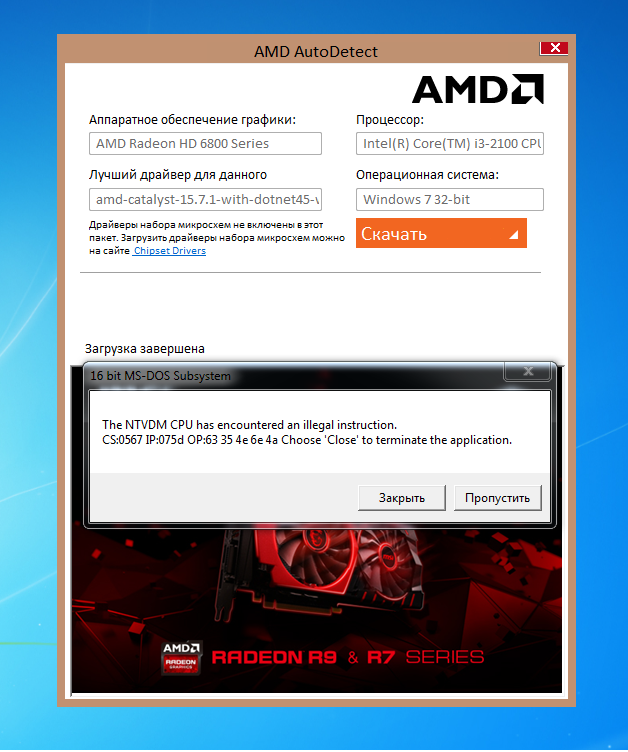 Теперь начните установку драйвера AMD, оставаясь в безопасном режиме на вашем ПК с Windows 10.
Теперь начните установку драйвера AMD, оставаясь в безопасном режиме на вашем ПК с Windows 10.
Шаг 2 — Если программа установки AMD не отвечает снова, попробуйте установить драйвер другим способом. Следуйте второму методу в безопасном режиме —
Шаг 3 — Откройте диспетчер устройств, используя это руководство, и найдите адаптер дисплея (или адаптеры). Дважды щелкните параметр «Адаптер дисплея», чтобы развернуть его, щелкните правой кнопкой мыши имя адаптера и выберите из списка Обновить драйвер .
Шаг 4 — Выберите второй режим « Найдите на моем компьютере драйверы» в мастере. Когда на экране появится небольшое окно Browse for folder , выберите драйвер и нажмите OK . Наконец, нажмите Далее .
Перезагрузите компьютер и посмотрите, не осталось ли в прошлом Fix AMD Installer Not Responding в Windows 10.
После того, как ошибка исчезла, прочтите эту статью Как выйти из безопасного режима в Windows 10.
Заключительные слова
Это были способы решения проблемы, когда установщик AMD не отвечает в Windows 10.Перед тем, как использовать какой-либо метод, убедитесь, что у вас есть соответствующий и защищенный файл с программным драйвером. Поэтому всегда скачивайте файл адаптера AMD с оригинального сайта производителя.
AMD Radeon Adrenalin 2021 Edition Graphics Driver 21.6.1 Скачать
Создавайте, запечатлевайте и делитесь своими замечательными моментами. Повышайте производительность и эффективность без каких-либо усилий. Оцените программное обеспечение Radeon Software с лучшим в отрасли уровнем удовлетворенности пользователей, тщательно протестированной стабильностью, полной сертификацией и многим другим.
Возможно, вас также заинтересует загрузка нового приложения AMD Link для Android, которое позволяет получить удобный доступ к показателям производительности игрового процесса и системной информации ПК на вашем смартфоне и / или планшете.
Примечание для пользователей Windows 8: Начиная с выпуска версии драйвера 17.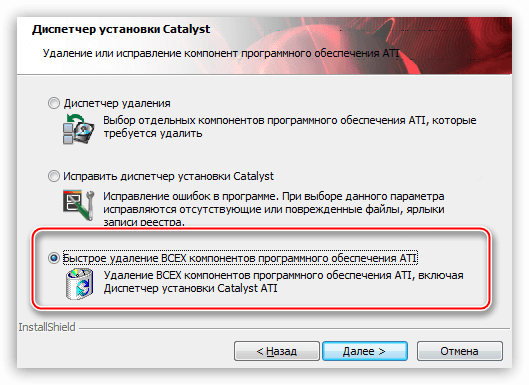 4.4, AMD не будет выпускать более новые драйверы с поддержкой Windows 8.
4.4, AMD не будет выпускать более новые драйверы с поддержкой Windows 8.
Что нового:
Поддержка
- AMD Ссылка
- Совершенно новый клиент AMD Link для Windows теперь доступен, который позволяет вам транслировать ваши игры и рабочий стол на другие ПК с графикой Radeon.
- Новая функция «Связать игру», которая позволяет вам легко подключиться к другу, чтобы вместе играть в игры на одном ПК или даже помочь им в устранении неполадок или проблем с ПК.
- Обновленная технология потоковой передачи для улучшения визуальных эффектов и уменьшения задержки.
- Новая функция качества обслуживания, которая динамически регулирует ваши настройки потоковой передачи в зависимости от вашего интернет-соединения.
- Теперь поддерживает потоковую передачу до 4k / 144fps.
- Программное обеспечение Radeon
- Настроенные параметры пользовательского интерфейса теперь доступны в установке Radeon Software для изменения пользовательского интерфейса.
 Существуют варианты: Полная установка, Минимальная установка и Установка только драйвера.
Существуют варианты: Полная установка, Минимальная установка и Установка только драйвера. - Vivid Gaming Display Color Enhancement: новый цветовой профиль, который позволяет пользователям сделать цвет своего дисплея более ярким.
- Коррекция дефицита цвета: новая функция, которая позволяет пользователям настраивать цвета дисплея для всех трех основных типов цветового дефицита с помощью ползунков интенсивности.
- Настроенные параметры пользовательского интерфейса теперь доступны в установке Radeon Software для изменения пользовательского интерфейса.
- Улучшена функциональность панели поиска.
- Статистическая информация для игр теперь доступна во вкладке игр.
- Добавлены кнопки исторической навигации для удобного перехода между вкладками.
- Добавлен переключатель для включения или отключения встроенного веб-браузера. Добавлена опция настроек
- для включения или отключения всех горячих клавиш одним щелчком мыши.
- Запись и поток
- Настройки записи и потоковой передачи объединены в одну удобную вкладку.

- Теперь доступен новый мастер потоковой передачи, который помогает пользователям впервые настроить параметры записи и потоковой передачи. В мастере доступна новая «адаптивная» настройка качества, которая позволяет Radeon Software отслеживать ваш поток и вносить изменения в качество в зависимости от производительности вашего потока.
- Улучшено удобство использования редактора сцен для создания и редактирования сцен.
- Теперь доступна опция для выбора дисплея, с которого вы хотите записывать или транслировать в конфигурациях системы с несколькими дисплеями.
- Настройки записи и потоковой передачи объединены в одну удобную вкладку.
- Настройка производительности
- Добавлены показатели ЦП и мониторинг на вкладку показателей производительности в Radeon Software.
- Усовершенствования, внесенные на вкладку показателей производительности, включая обновления дизайна графиков для показателей, дополнительные данные о производительности, улучшенные элементы управления журналированием и улучшенные элементы управления наложением производительности и графиков.

- AMD Crash Defender
- Сохраняет данные и поддерживает работу системы в некоторых случаях, когда в противном случае в системе мог произойти сбой или зависание.
- Поддержка декодирования Microsoft PlayReady AV1
- Поддержка AMD Eyefinity расширена до серий Ryzen Mobile 4000 и Ryzen Mobile 5000.
Исправленные ошибки
- Мерцание яркости может периодически возникать в некоторых играх или приложениях, когда включен Radeon FreeSync, и игра настроена на использование полноэкранного режима без полей.
- SteamVR может столкнуться с аварийным завершением работы приложения при подключении гарнитуры VR к графическим продуктам серии Radeon RX 500.
- Некоторые телевизионные дисплеи с высокой частотой обновления и высоким разрешением могут повреждаться при подключении через HDMI к графическим продуктам серии Radeon RX 6000.
- Применение изменений в Radeon Performance Tuning может иногда не вступать в силу для изменений, внесенных в настройку мощности.

- При некоторых нагрузках на ЦП или играх производительность может быть ниже ожидаемой.
- Глобальная настройка производительности профилей разгона может иногда переопределять профили настройки производительности для конкретных игр или приводить к тому, что профили настройки производительности для конкретных игр не загружаются при запуске игры. Radeon Chill
- может показывать более низкую, чем ожидалось, производительность, если игра не используется в течение длительного периода с включенной функцией Radeon Chill.
- В наложении производительности Radeon Software может наблюдаться мерцание при воспроизведении Cyberpunk 2077 на графических продуктах серии Radeon RX 6000.
Известные проблемы
- Enhanced Sync может вызывать появление черного экрана при включении в некоторых играх и в некоторых конфигурациях системы. Любые пользователи, у которых могут возникнуть проблемы с включенной расширенной синхронизацией, должны отключить ее в качестве временного решения.

- Подключение двух дисплеев с большими различиями в разрешении / частоте обновления может вызвать мерцание на графических продуктах серии Radeon RX Vega. Метрики производительности
- Radeon и функции ведения журнала могут периодически сообщать об очень высоких и неверных значениях тактовой частоты памяти.
- Cyberpunk 2077 может испытывать теневое повреждение на графике серии Radeon RX 6000 при включенной трассировке лучей.
- Disco Elysium может испытывать мерцание текстур на деревьях с графическими продуктами серии Radeon RX 6000. В
- Radeon Software может происходить сбой при использовании вкладки «Запись и поток» и при «горячем» подключении дисплея.
- Radeon FreeSync может периодически блокироваться на рабочем столе после переключения задач между расширенным и основным дисплеями при закрытии игры, что приводит к снижению производительности или зависанию. Перезагрузка системы — это потенциальный обходной путь, если это произойдет.
 Метрики производительности
Метрики производительности - могут неверно сообщать о температуре процессоров Ryzen 5 1600 серии.
- Кнопки загрузки или запуска Ryzen Master в Radeon Software могут периодически исчезать или могут не инициализировать Ryzen Master.
- Если Ryzen Master не обнаруживается в программном обеспечении Adrenalin после установки, возможно, потребуется перезагрузка системы.
AMD Link для известных проблем Windows
- AMD расследует отдельные отчеты о периодической потере сигнала во время оптимизации потока, если HEVC используется в графических продуктах серии Radeon RX 5000 или более поздних версиях.Обходной путь — использовать вместо этого настройку кодировки AVC.
- Прерывистое повреждение серого кадра может наблюдаться при потоковой передаче с HEVC в определенных конфигурациях через подключение к Интернету. Обходной путь — использовать вместо этого настройку кодировки AVC.
Важные примечания
- Мобильные процессоры AMD Ryzen с графикой Radeon Vega.
 Часто задаваемые вопросы для Radeon Software Adrenalin 2020 Edition можно найти здесь.
Часто задаваемые вопросы для Radeon Software Adrenalin 2020 Edition можно найти здесь.
Комплектация
Программное обеспечение Radeon Adrenalin 21.Инсталляционный пакет 4.1 содержит следующее:
- Radeon Software Adrenalin 21.4.1 Версия драйвера 21.10.02 для Windows 10 и 21.09.02 для Windows 7 (версия из магазина драйверов Windows 27.20.21002.112)
Совместимость продуктов Radeon:
Совместимость с семейством продуктов Radeon для настольных ПК
- Видеокарта Radeon RX 6900 серии
- Видеокарта Radeon RX 6800 серии
- Radeon RX 6700 Series Графика
- Видеокарта Radeon RX 5700 серии
- Radeon RX 5600 Series Графика
- Radeon RX серии 5500 Графика
- Radeon VII
- Видеокарта Radeon RX Vega серии
- Radeon RX 500 / Radeon серии 500X Графика
- Видеокарта Radeon RX 400 серии
- AMD Radeon R9 Fury Series Графика
- Видеокарта AMD Radeon R9 серии Nano
- AMD Radeon R9 300-я серия Графика
- AMD Radeon R9 серии 200 Графика
- AMD Radeon R7 300-я серия Графика
- AMD Radeon R7 серии 200 Графика
- AMD Radeon R5 300 Series Графика
- AMD Radeon R5 серии 200 Графика
- AMD Radeon Pro Duo
- AMD Radeon HD 8500 — графика серии HD 8900
- AMD Radeon HD 7700 — Графика серии HD 7900
Mobility Radeon Семейство Совместимость
Совместимость с семейством продуктов Radeon Mobility
- Графика AMD Radeon RX 5700M серии
- AMD Radeon RX 5600M, графика серии
- AMD Radeon RX серии 5500M графика
- Видеокарта AMD Radeon RX 5300M серии
- Видеокарта AMD Radeon R7 серии M300
- Видеокарта AMD Radeon R5 серии M300
- Видеокарта AMD Radeon R9 серии M200
- Видеокарта AMD Radeon R7 серии M200
- AMD Radeon серии 600 Графика
- Видеокарта AMD Radeon R5 серии M200
- Видеокарта AMD Radeon R7 серии M400
- AMD Radeon HD 8500M — графика серии HD 8900M
- Видеокарта AMD Radeon R9 серии M300
Совместимость продуктов AMD APU с семейством
Продукты AMD APU под кодовыми названиями «Kaveri», «Godavari» и «Carrizo» поддерживаются только AMD Radeon Software Crimson Edition в Windows 7 (32- и 64-битных), Windows 8. 1 (64-разрядная) и Windows 10 (64-разрядная). Продукты AMD 7-го поколения APU Radeon Graphics поддерживаются только AMD Radeon Software Crimson Edition в Windows 7 (32- и 64-разрядных) и Windows 10 (64-разрядных).
1 (64-разрядная) и Windows 10 (64-разрядная). Продукты AMD 7-го поколения APU Radeon Graphics поддерживаются только AMD Radeon Software Crimson Edition в Windows 7 (32- и 64-разрядных) и Windows 10 (64-разрядных).
Совместимость семейства продуктов AMD APU
- APU AMD серии A с графикой Radeon R4, R5, R6 или R7
- APU AMD серии A с графикой Radeon R3, R4, R5, R6, R7 или R8
- AMD Pro серии A с графикой Radeon R5 или R7
- AMD Pro серии A с графикой Radeon R5, R6 или R7 APU серии
- AMD Athlon с графикой Radeon R3 APU
- AMD серии FX с графикой Radeon R7
- APU AMD Sempron Series с графикой Radeon R3
- APU AMD серии E с графикой Radeon R2
- AMD Radeon HD 8180 — графика серии HD 8400
Совместимые операционные системы:
- Windows 10 (32- и 64-битная версия)
- Windows 8.1 (32- и 64-битная версия)
- Windows 7 (32- и 64-разрядная версия с SP1 или выше)
В комплекте:
Radeon Software Crimson ReLive Edition 17. 11.1 Версия драйвера 17.40.1031 (Версия магазина драйверов Windows 23.20.788.0)
11.1 Версия драйвера 17.40.1031 (Версия магазина драйверов Windows 23.20.788.0)
Предыдущие версии:
Драйвер графики AMD Radeon Crimson Edition 29.03.2016
Драйвер графики AMD Radeon Crimson Edition 21.12.2015
AMD Radeon Ubuntu 20.04 Установка драйвера — Учебники для Linux
Графические карты AMDхорошо поддерживаются Ubuntu 20.04 Focal Fossa. Драйвер AMD Radeon с открытым исходным кодом по умолчанию установлен и включен по умолчанию из коробки. Однако, поскольку Ubuntu 20.04 является выпуском с долгосрочной поддержкой (LTS), пользователи графических карт AMD Radeon имеют в своем распоряжении несколько вариантов установки драйверов AMD Radeon.
В этом руководстве вы узнаете:
- Как проверить текущую версию драйвера AMD Radeon
- Как установить AMD Radeon из репозитория PPA
- Как установить официальный драйвер AMD Radeon AMDGPU-PRO
- Как проверить производительность графической карты AMD Radeon
AMD Radeon Ubuntu 20.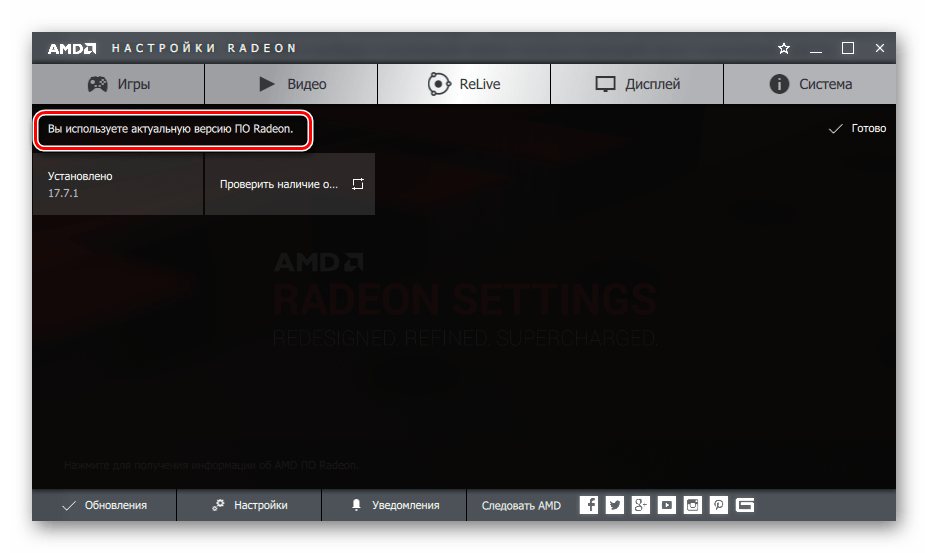 04 Установка драйвера
04 Установка драйвера
Требования к программному обеспечению и используемые условные обозначения
| Категория | Требования, условные обозначения или используемая версия программного обеспечения |
|---|---|
| Система | Установленная или обновленная Ubuntu 20.04 Focal Fossa |
| Программное обеспечение | НЕТ |
| Другое | Привилегированный доступ к вашей системе Linux с правами root или с помощью команды sudo . |
| Условные обозначения | # — требует, чтобы данные команды linux выполнялись с привилегиями root либо непосредственно как пользователь root, либо с помощью команды sudo $ — требует, чтобы данные команды linux выполнялись как обычный непривилегированный пользователь |
AMD Radeon Ubuntu 20.
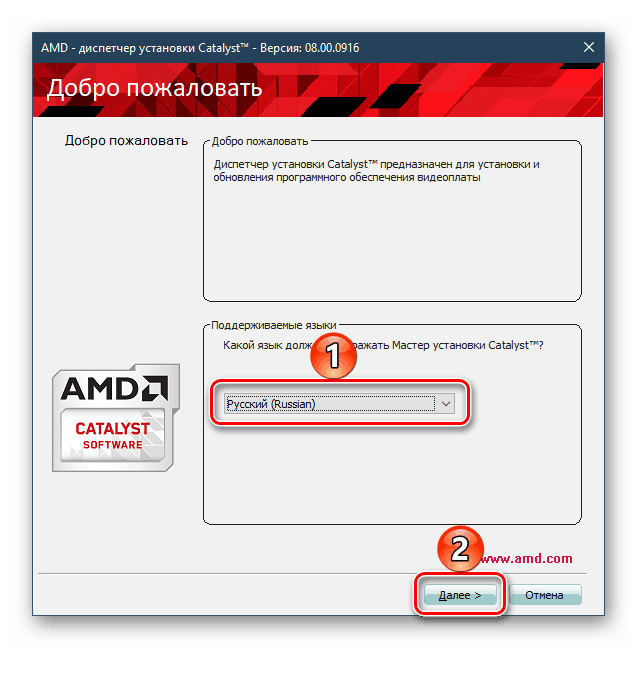 04 Пошаговые инструкции по установке драйвера
04 Пошаговые инструкции по установке драйвераЗдесь мы предполагаем, что вы уже загрузили и установили Ubuntu 20.04 или просто обновили свою систему Ubuntu 20.04. Более того, ваша видеокарта AMD Radeon уже является частью вашей системы.
Давайте начнем со сбора некоторой информации о вашей системе и текущем состоянии драйвера AMD Radeon. Сначала проверьте модель вашей видеокарты VGA и используемый драйвер. Для этого выполните следующую команду:
$ sudo lshw -c видео
*-отображать
описание: VGA-совместимый контроллер
продукт: Ellesmere [Radeon RX 470/480/570 / 570X / 580 / 580X / 590]
поставщик: Advanced Micro Devices, Inc.[AMD / ATI]
физический идентификатор: 0
информация об автобусе: pci @ 0000: 01: 00.0
версия: e1
ширина: 64 бита
часы: 33 МГц
возможности: pm pciexpress msi vga_controller bus_master cap_list rom
конфигурация: драйвер = amdgpu задержка = 0
ресурсы: irq: 38 память: e0000000-efffffff память: f0000000-f01fffff ioport: e000 (size = 256) память: f7e00000-f7e3ffff память: c0000-dffff
Из приведенных выше выходных данных команды мы видим модель видеокарты и то, что драйвер AMD Radeon amdgpu уже установлен и используется.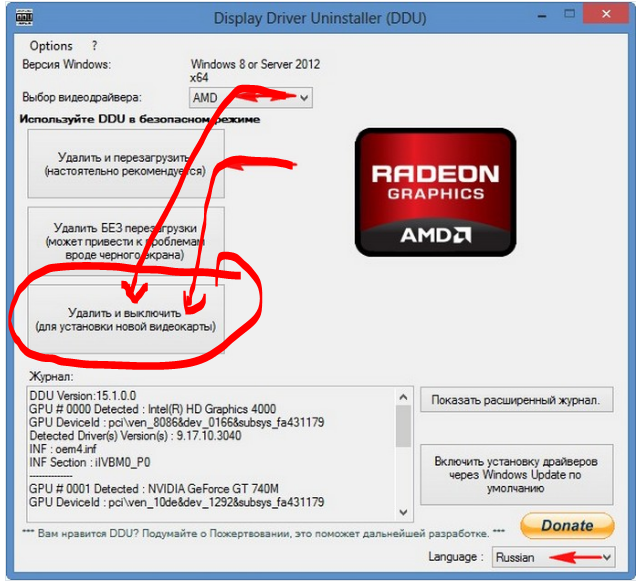 Это означает, что все модули уже загружены и используются:
Это означает, что все модули уже загружены и используются:
$ lsmod | grep amd amdgpu 4575232 11 amd_iommu_v2 20480 1 amdgpu gpu_sched 32768 1 amdgpu ttm 106496 1 amdgpu drm_kms_helper 184320 1 amdgpu drm 487424 7 gpu_sched, drm_kms_helper, amdgpu, ttm i2c_algo_bit 16384 1 amdgpu
Наконец, проверьте сообщения загрузки для получения дополнительной информации об используемом драйвере видеокарты:
$ dmesg | grep -i amdgpu
Проверьте версию драйвера AMD Radeon VGA с помощью команды glxinfo -B в Ubuntu 20.04
Далее, давайте рассмотрим три варианта, которые у вас есть в качестве видеокарты AMD Radeon VGA с точки зрения различных типов установки драйверов.
Драйвер AMD Radeon Ubuntu с открытым исходным кодом
Драйвер AMD Radeon Ubuntu с открытым исходным кодом уже установлен в вашей системе по умолчанию и из коробки. Они интегрированы в Mesa и ядро Linux. Вам больше ничего не нужно делать, чтобы начать использовать карту AMD Radeon.
 В этом сценарии вы можете не быть на переднем крае с точки зрения последней версии драйвера AMD Radeon, но ваша система выиграет от повышенной стабильности и безболезненного автоматического обновления драйверов.
В этом сценарии вы можете не быть на переднем крае с точки зрения последней версии драйвера AMD Radeon, но ваша система выиграет от повышенной стабильности и безболезненного автоматического обновления драйверов.PPA сторонний репозиторий
Если вы категорически настаиваете на использовании последней версии драйвера AMD Radeon, вы можете использовать сторонний репозиторий PPA, который всегда может быть впереди стабильного драйвера с открытым исходным кодом по умолчанию, поставляемого с вашей системой Ubuntu 20.04 по умолчанию. Чтобы установить драйверы стороннего репозитория PPA, выполните следующие команды:
$ sudo add-apt-репозиторий ppa: oibaf / graphics-drivers
Приведенное выше добавит репозиторий драйверов AMD Radeon PPA в вашу систему.Следующая команда обновит текущий драйвер AMD Radeon до последней версии:
$ sudo apt update && sudo apt -y обновление
Если вам нужно вернуться к исходным драйверам Ubuntu AMD Radeon, вы можете удалить установку драйвера PPA, используя следующие команды:
$ sudo apt установить ppa-purge $ sudo ppa-purge ppa: oibaf / графические драйверы
Проприетарные драйверы AMDGPU-PRO
ПРЕДУПРЕЖДЕНИЕ
На момент написания проприетарные драйверы не были выпущены для Ubuntu 20. 04 пока нет. Как только это произойдет, статья будет соответствующим образом обновлена.
04 пока нет. Как только это произойдет, статья будет соответствующим образом обновлена.Чтобы получить драйверы, вам необходимо перейти на страницу загрузки AMD и загрузить последнюю версию драйверов, которая соответствует вашей карте. Релиз должен быть в виде архива. Либо распакуйте tarball автоматически с помощью диспетчера архивов с графическим интерфейсом пользователя через браузер, либо позвольте ему загрузить и распаковать его с помощью
tarиз командной строки.$ tar -xf amdgpu-pro _ *. Tar.xz
Каталог, содержащий все необходимые пакеты, будет создан в зависимости от версии драйверов.
cdв этот каталог.$ cd amdgpu-pro-XX.XX-XXXXXX
Не беспокойтесь об установке всех этих пакетов по отдельности. Есть скрипт установщика, который все сделает за вас. Запускаем скрипт как обычный пользователь. Вам будет предложено ввести пароль для использования
sudo. Если вы хотите полениться, добавьте флаг-y, чтобы ответить «Да» на каждый вопрос.
$ ./amdgpu-pro-install -y
Дайте скрипту запуститься и установите все ваши пакеты.Это займет немного времени, но как только это будет сделано, ваша система будет готова. Просто перезапустите, и вы сможете начать использовать свои новые драйверы.
Если вам необходимо удалить ранее установленные проприетарные драйверы AMDGPU-PRO, выполните следующую команду:
$ amdgpu-pro-uninstall
Сравните свою карту AMD Radeon
При желании установите Phoronix Test Suite и проверьте графическую производительность вашей системы с помощью тестов Unigine и игр Steam.
Как устранить ошибку драйвера AMD 182
На самом деле нередко встречается ошибка 182 — программа установки AMD не может правильно идентифицировать графическое оборудование AMD. Кликните сюда, чтобы узнать больше. Иногда для вас нет эффективного решения, даже если вы щелкните здесь, чтобы узнать больше.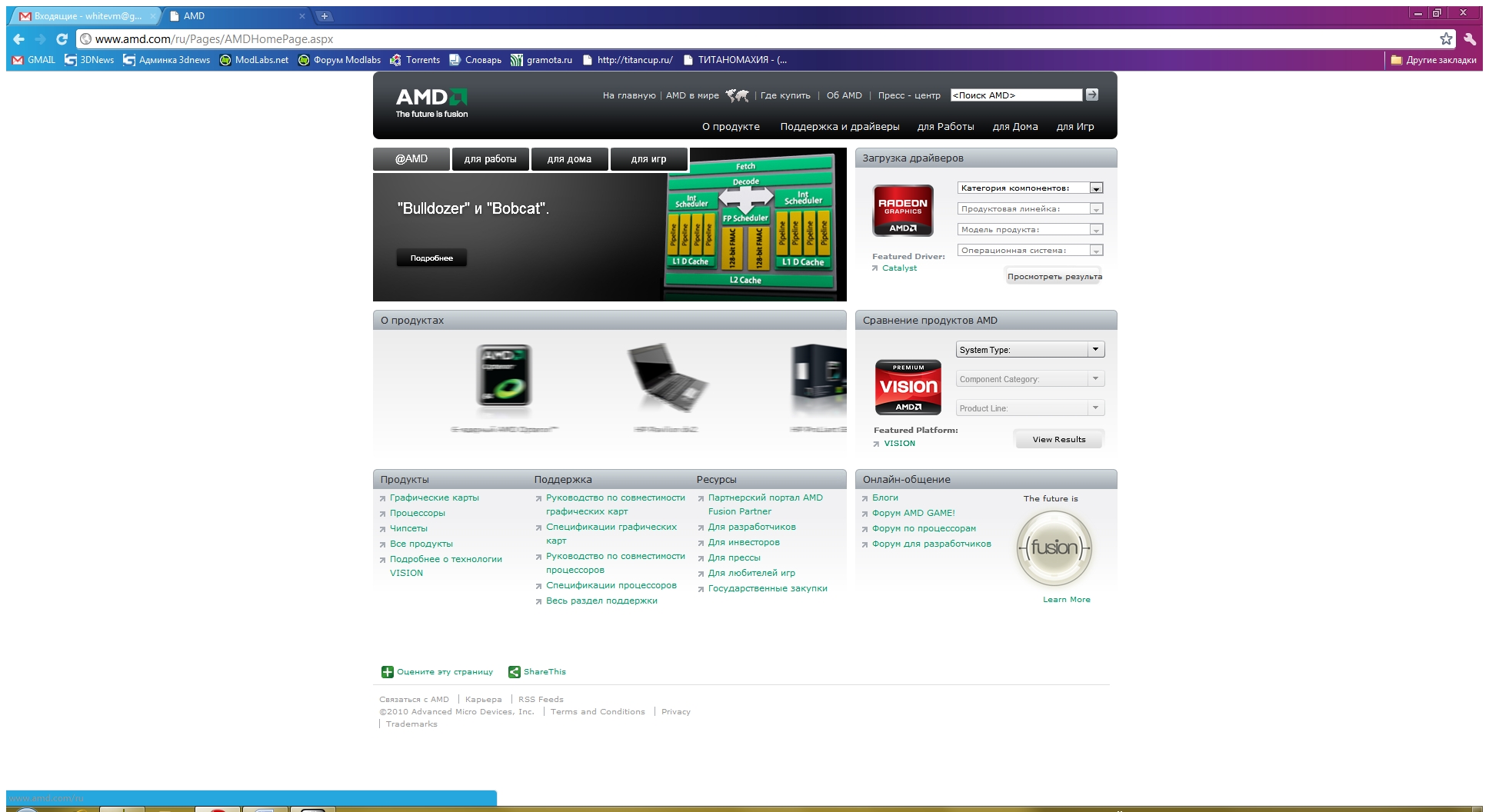
Вам может быть интересно, почему эта ошибка установщика AMD 182 происходит с вами. И хотя программное обеспечение AMD Radeon содержит множество драйверов для различного оборудования AMD, вполне естественно, что AMD Autodetector не может найти графический драйвер для Windows 10.
Скорее всего, программное обеспечение AMD для идентификации оборудования сможет найти вашу модель оборудования и установить драйвер.
Но если ваши модели видеокарт AMD представляют собой встроенную графику AMD, устаревшую графику AMD и графику AMD, настроенную для системы OEM (производитель оригинального оборудования), то неудивительно, что ваш компьютер попадает в программу установки AMD, которая не может идентифицировать Windows 10. аппаратное обеспечение.
Таким образом, этот установщик AMD не может правильно идентифицировать графическое оборудование AMD, что приводит к проблеме установки правильного драйвера AMD для ваших графических продуктов AMD.Без лишних слов, приступим.
Что вызывает ошибку драйвера AMD 182
Часто сообщаемой проблемой является ошибка AMD 182, которая возникает из-за того, что некоторые пользователи Windows не могут обновить свои графические драйверы до последней версии, включенной в программное обеспечение AMD. У этой ошибки есть ряд причин. Мы перечислили их все ниже:
- Продукт AMD не поддерживается программным обеспечением AMD: Программное обеспечение AMD является основным источником автоматических обновлений для AMD, но не поддерживается повсеместно.Например, если у вас есть собственный графический процессор AMD, более старый графический процессор AMD или встроенная видеокарта AMD, вам может потребоваться вручную обновить драйвер с помощью веб-инструментария AMD Driver Selector, чтобы обойти ошибку.
- Вы можете обновить свой графический процессор только через Центр обновления Windows: Оказывается, AMD предлагает широкий спектр графических процессоров, которые вы можете обновить только через компонент Центра обновления Windows.
 Если вы используете одну из этих моделей, вам необходимо обновить драйвер через Центр обновления Windows.
Если вы используете одну из этих моделей, вам необходимо обновить драйвер через Центр обновления Windows. - Файлы драйвера графического процессора повреждены: в некоторых случаях, это еще один вероятный сценарий.Это может быть связано с тем, что ваши файлы драйверов AMD или связанные с ними зависимости каким-либо образом повреждены. В этом случае требуется чистая процедура установки графического процессора.
- Устаревший встроенный графический процессор может повредить утилиту обновления: , если вы используете более старый встроенный графический процессор ATI Radeon (ATI Radeon 3000 или ниже), вполне вероятно, что программная утилита AMD попытается вместо этого обновить драйвер для встроенного графического процессора. драйвера, связанного с вашим дискретным (выделенным) графическим процессором. В этой ситуации ваш единственный вариант — отключить встроенный графический процессор: либо через диспетчер устройств, либо напрямую через настройки BIOS.

- Системные файлы повреждены: есть несколько сообщений об этом от разных пользователей. Это также может произойти из-за внутренней проблемы с повреждением файлов операционной системы. Это сложная ситуация, и ваш единственный выход — перезагрузить все компоненты Windows либо путем чистой установки, либо путем восстановления.
Чтобы исправить ошибку драйвера AMD 182
Использование селектора драйвера AMD
Программное обеспечение AMD включает ряд общих драйверов, поддерживающих различные графические продукты.Однако некоторые продукты AMD не поддерживаются программным обеспечением AMD:
- Специальная графика AMD (сделанная специально для OEM).
- Старая графика AMD (продукты AMD старше 5 лет)
- Встроенная графика AMD
Если ваша видеокарта принадлежит к одной из вышеперечисленных категорий, очень вероятно, что программа обновления не сможет обновить драйвер, поскольку она принадлежит к неподдерживаемой группе продуктов.
Если этот сценарий применим, единственный способ обновить драйвер — использовать AMD Driver Selector для поиска и загрузки соответствующего драйвера.Вот краткое руководство по использованию этого веб-инструмента для загрузки и установки последней версии драйвера для вашего драйвера:
- Откройте браузер по умолчанию и перейдите на их веб-сайт, чтобы получить доступ к утилите AMD Driver Selector.
- Оказавшись внутри, пропустите раздел загрузки и прокрутите вниз и найдите решение для своей видеокарты с помощью панели поиска или вручную выберите свой продукт GPU из меню ниже. После того, как вы выбрали соответствующий продукт, нажмите «Отправить» и дождитесь получения результатов.
- После получения результатов щелкните вкладку «Драйверы» вверху страницы, а затем разверните раскрывающееся меню, связанное с используемой вами операционной системой. Затем нажмите «Загрузить» и дождитесь завершения процесса.
- После завершения загрузки откройте исполняемый установочный файл и следуйте инструкциям на экране, чтобы завершить обновление драйвера.

- По завершении установки перезагрузите компьютер, чтобы завершить установку драйвера.
Обновление драйвера через Центр обновления Windows
Обратите внимание, что с AMD некоторые APU (Advanced Processing Units) не созданы для обновления обычным способом (через Adrenaline или селектор драйверов).Для некоторых моделей поддержка графических драйверов осуществляется исключительно через Центр обновления Windows. Поэтому, если у вас есть такая модель графического процессора, вам нужно будет обновить ее через Центр обновления Windows — программное обеспечение AMD не может ее обновить.
Вот список APU, которые можно обновить только через компонент Microsoft Windows Update:
- APU AMD серии A4 / A6 / A8-3000
- AMD E2-3200 ВСУ
- AMD E2-3000M ВСУ
- AMD E2-2000 APU
- AMD E1 / E2-1000 серии APU
- AMD E-200/300/400 серии APU
- AMD APU серии C
- AMD APU серии Z
Если у вас есть один из вышеуказанных APU AMD, следуйте приведенным ниже инструкциям, чтобы обновить драйвер видеокарты AMD с помощью Центра обновления Windows:
- Нажмите клавишу Windows + R, чтобы открыть диалоговое окно «Выполнить».
 Затем введите «ms-settings: windows update» и нажмите Enter, чтобы открыть вкладку «Центр обновления Windows» на вкладке «Настройки».
Затем введите «ms-settings: windows update» и нажмите Enter, чтобы открыть вкладку «Центр обновления Windows» на вкладке «Настройки». - На экране Центра обновления Windows перейдите в правую часть экрана и нажмите «Проверить наличие обновлений».
- После завершения первоначального сканирования установите все ожидающие обновления (включая драйверы AMD).
- После установки всех драйверов перезагрузите компьютер, чтобы завершить установку драйвера.
Чистая установка драйвера GPU
В этом случае наиболее эффективным способом обойти ошибку AMD 182 является чистая установка графического процессора.Этот процесс включает в себя удаление драйвера обычным способом, удаление корневой папки драйвера AMD, а затем использование мощной программы удаления драйверов графического процессора стороннего производителя для удаления всех оставшихся поврежденных файлов, чтобы убедиться, что установка сокета завершена без каких-либо проблемных оставшихся файлов.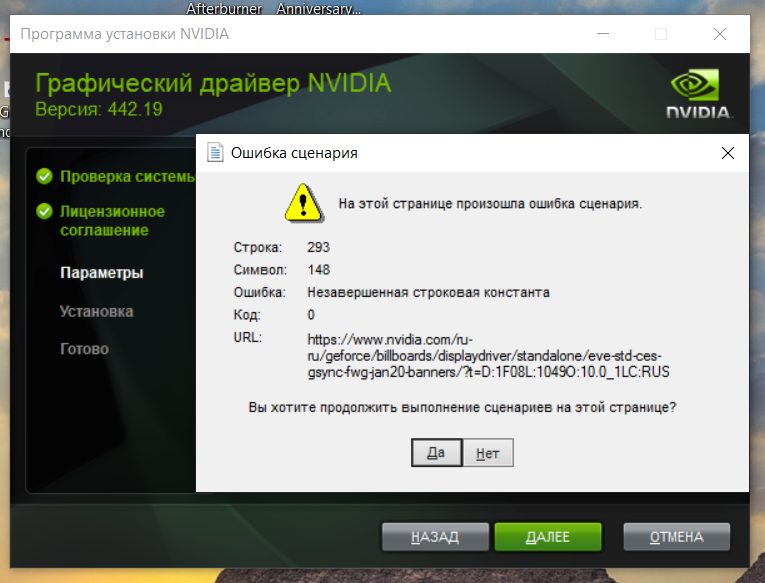
- Нажмите клавишу Windows + R, чтобы открыть диалоговое окно «Выполнить». Затем введите «appwiz.CPL» и нажмите Enter, чтобы открыть меню «Программы и компоненты».
- В меню «Программы и компоненты» перейдите к списку установленных элементов и удалите все, что опубликовано Advanced Micro Devices INC.щелкнув его правой кнопкой мыши и выбрав «Удалить» в контекстном меню.
- На экране удаления следуйте инструкциям на экране для завершения процесса, затем перезагрузите компьютер.
- После того, как компьютер загрузится, откройте проводник, перейдите в папку C: / AMD и удалите все, чтобы не оставить никаких оставшихся файлов.
- Посетите их веб-сайт и загрузите последнюю версию программы удаления драйверов дисплея.
- После завершения загрузки используйте такую утилиту, как 7zip или Winzip, для извлечения содержимого архива DDU.
- Перезагрузите компьютер в безопасном режиме.
- После перезагрузки компьютера дважды щелкните ранее извлеченный исполняемый файл и нажмите «Да» при появлении запроса от UAC (Контроль учетных записей пользователей).

- В главном окне программы удаления драйвера дисплея сначала выберите графический процессор в раскрывающемся меню «Выбор типа устройства» (в правой части экрана). Затем нажмите «Очистить» и «Перезагрузить», чтобы начать процесс очистки.
- После завершения процесса попробуйте снова установить драйвер AMD и посмотрите, сохраняется ли ошибка AMD 182.
- Создать электронный билет.
- Тип «Ошибка 182». (без кавычек) в поле Тема.
- В поле «Описание» опишите проблему как можно подробнее.
- Прикрепите файл журнала программы установки AMD к запросу на обслуживание и нажмите кнопку «Отправить».
- Перейти в безопасный режим.
- В диспетчере устройств в категории «Видеоадаптеры» щелкните правой кнопкой мыши свое графическое устройство AMD и выберите «Удалить».
- Windows попросит подтвердить удаление.
- Перезагрузите Windows.
- Если эта ошибка не исчезла после перезагрузки, попробуйте снова установить драйверы AMD.

- В диспетчере устройств щелкните меню «Просмотр».
- Выберите Показать скрытые устройства.
- Разверните адаптеры дисплея.
- Если там отображается ваша видеокарта AMD, щелкните ее правой кнопкой мыши и выберите «Удалить», затем перезагрузите компьютер и переустановите его.
Драйверы AMD могут зависнуть из-за чрезмерного скопления пыли на вентиляторе видеокарты.В таком случае необходимо очистить видеокарту. Для этого нужно открыть корпус компьютера, вынуть видеокарту и очистить от пыли вентилятор.
.
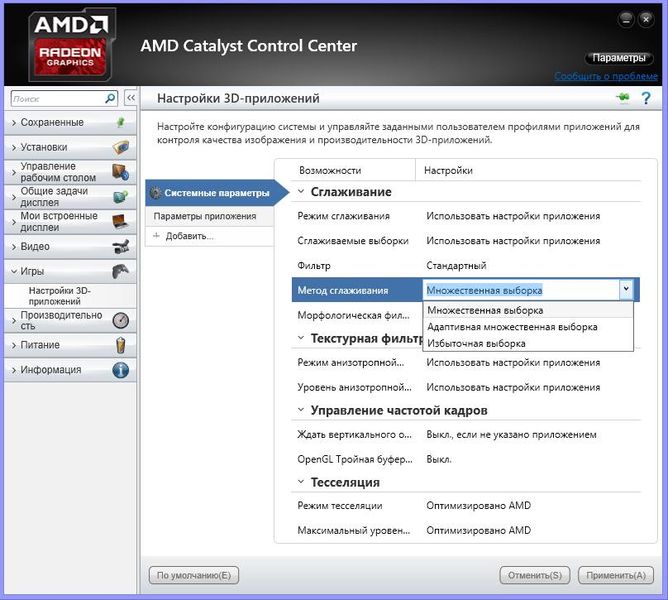

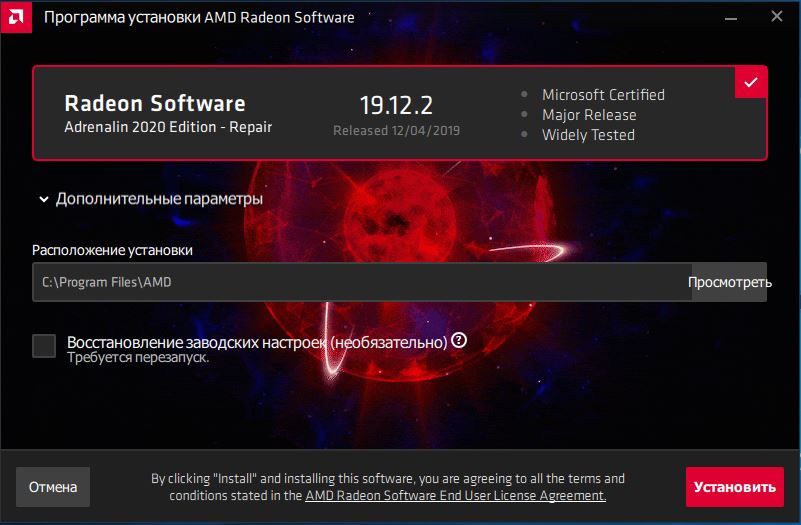
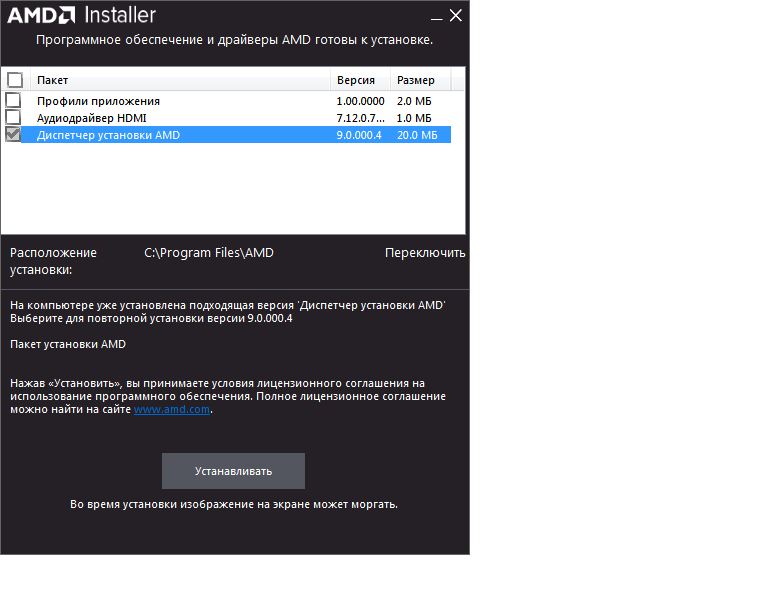


 ) и быстрый Memory BandWidth,
) и быстрый Memory BandWidth,
 Размер файла — 234MB.
Размер файла — 234MB. Размер файла — 216MB.
Размер файла — 216MB.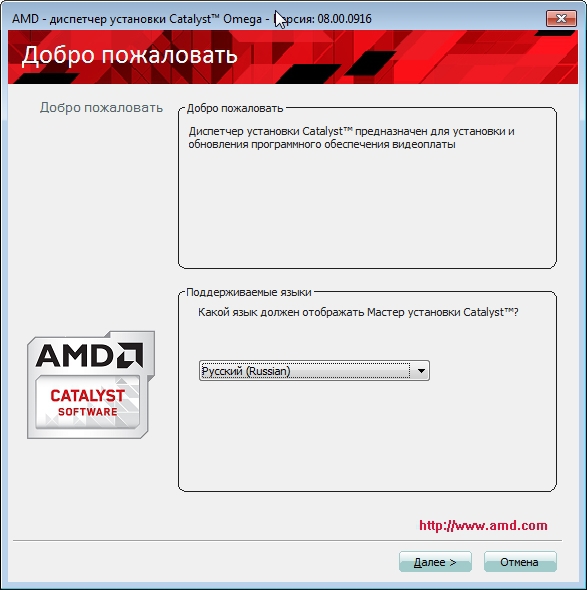 Размер файла — 184MB.
Размер файла — 184MB.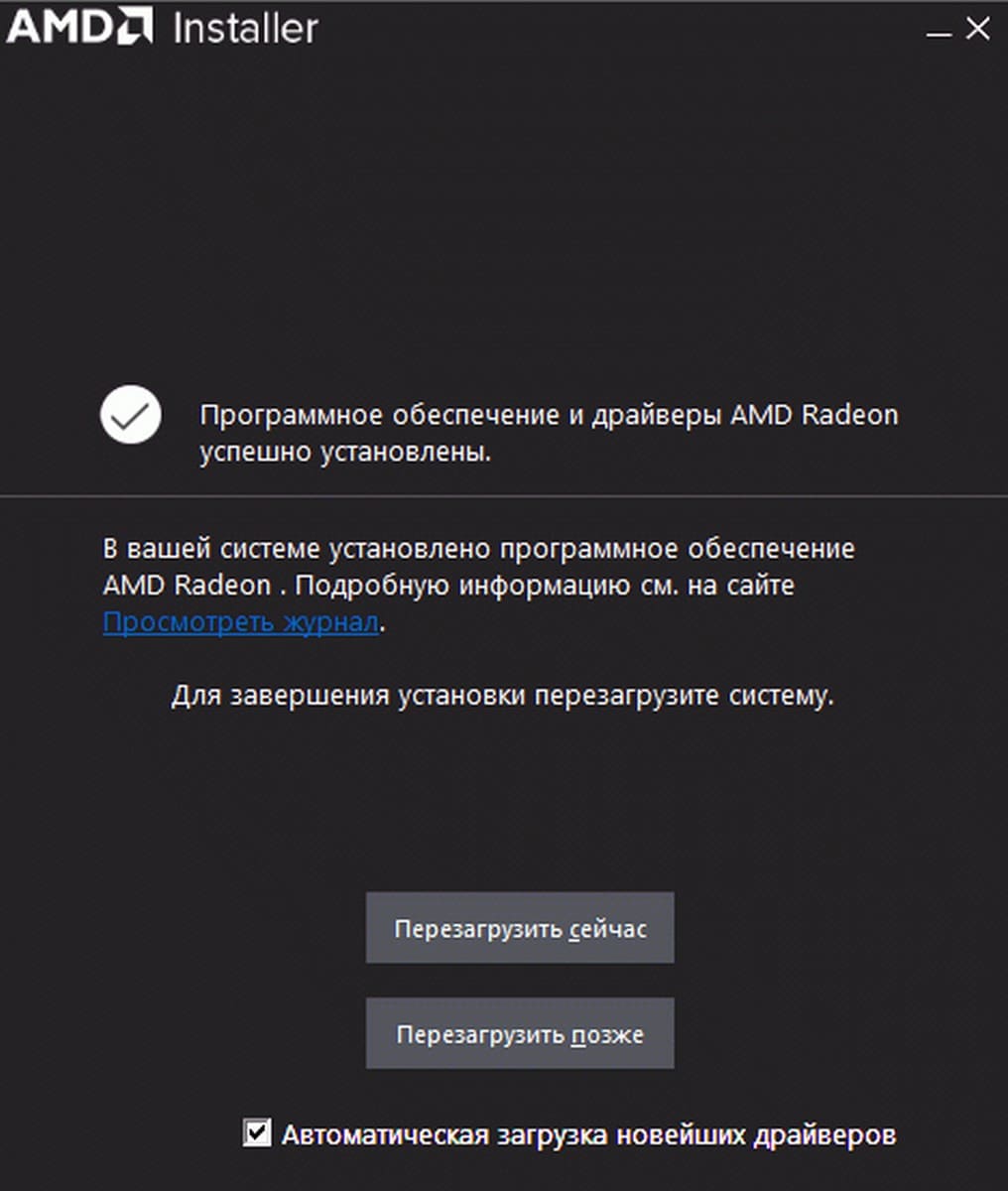 Размер файла — 89,8MB.
Размер файла — 89,8MB. 7 ОС Linux – драйверы для видеокарт AMD Radeon R5 230, R7 200, R7 300, R9 200, R9 300, R9 Fury X, а также HD8000/HD5000/6000/7000, с поддержкой интегрированных GPU A-Series. Размер файла — 174MB.
7 ОС Linux – драйверы для видеокарт AMD Radeon R5 230, R7 200, R7 300, R9 200, R9 300, R9 Fury X, а также HD8000/HD5000/6000/7000, с поддержкой интегрированных GPU A-Series. Размер файла — 174MB. Сразу же начнется автоматическое сканирование аппаратных компонентов системы на предмет наличия видеокарты на базе графического процессора AMD.
Сразу же начнется автоматическое сканирование аппаратных компонентов системы на предмет наличия видеокарты на базе графического процессора AMD.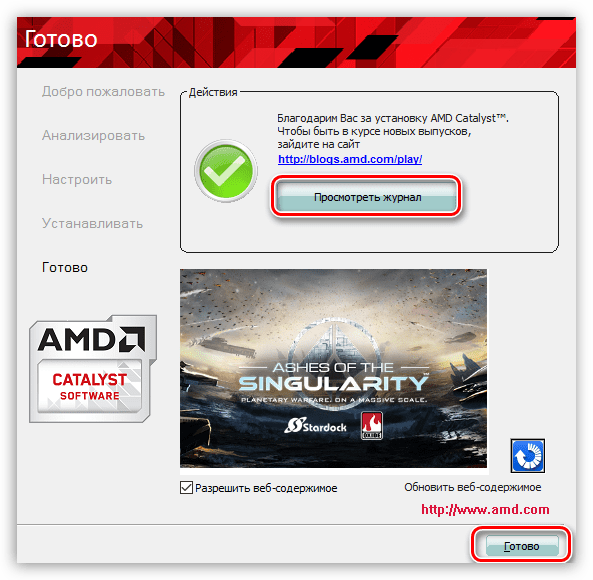
 Однако здесь есть некоторые оговорки, которые мы рассмотрим подробнее ниже.
Однако здесь есть некоторые оговорки, которые мы рассмотрим подробнее ниже.


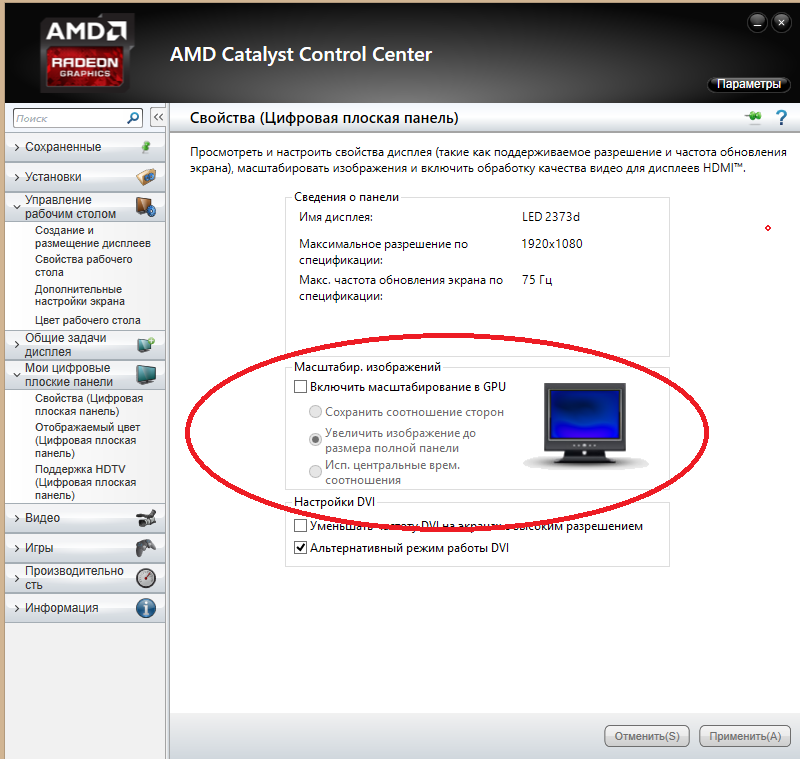 Дополнительные сведения о Radeon ReLive см. В статье KB: Как установить и включить Radeon ReLive (URL: https://www.amd.com/en/support/kb/faq/relive-install)
Дополнительные сведения о Radeon ReLive см. В статье KB: Как установить и включить Radeon ReLive (URL: https://www.amd.com/en/support/kb/faq/relive-install) Система должна быть подключена к Интернету, иначе страница не будет отображаться.
Система должна быть подключена к Интернету, иначе страница не будет отображаться. Там перейдите в Обновление и безопасность> Безопасность Windows . Кроме того, вы можете найти Windows Security в меню «Пуск» и открыть его. Параметры Windows
Там перейдите в Обновление и безопасность> Безопасность Windows . Кроме того, вы можете найти Windows Security в меню «Пуск» и открыть его. Параметры Windows Брандмауэр Защитника Windows
Брандмауэр Защитника Windows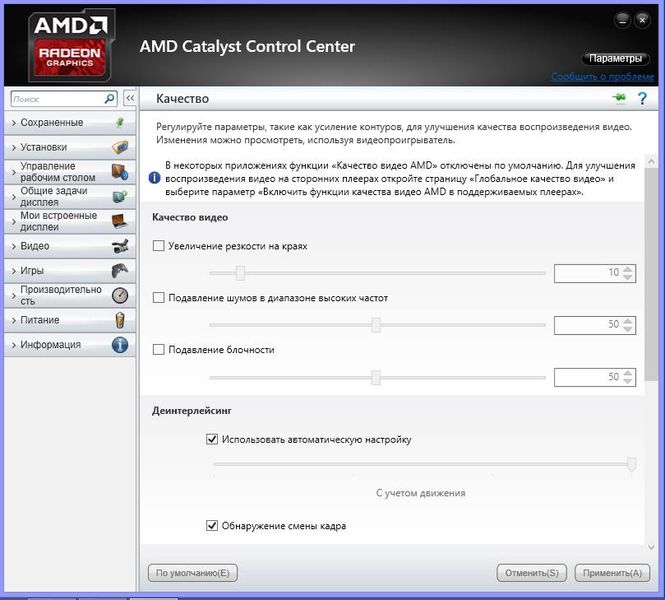 Существуют варианты: Полная установка, Минимальная установка и Установка только драйвера.
Существуют варианты: Полная установка, Минимальная установка и Установка только драйвера.
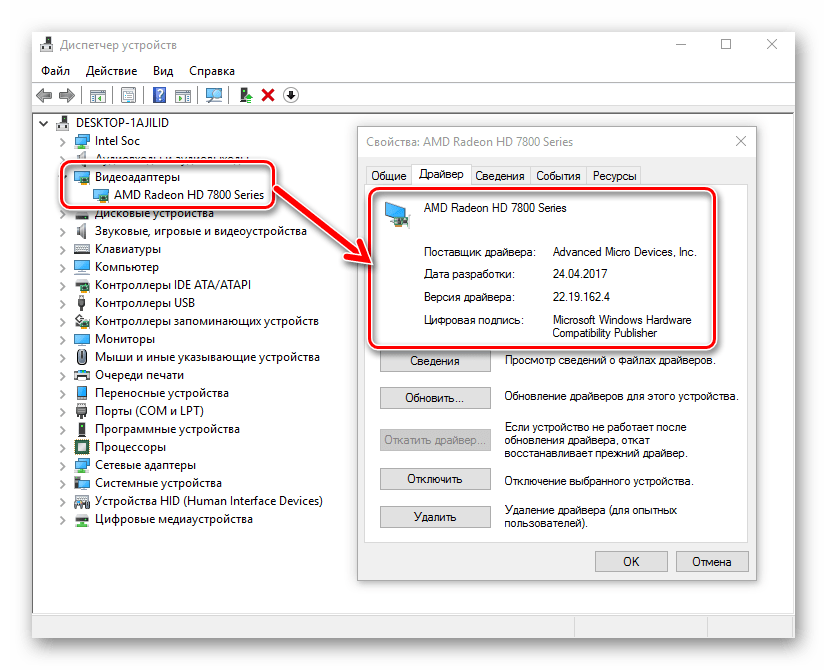
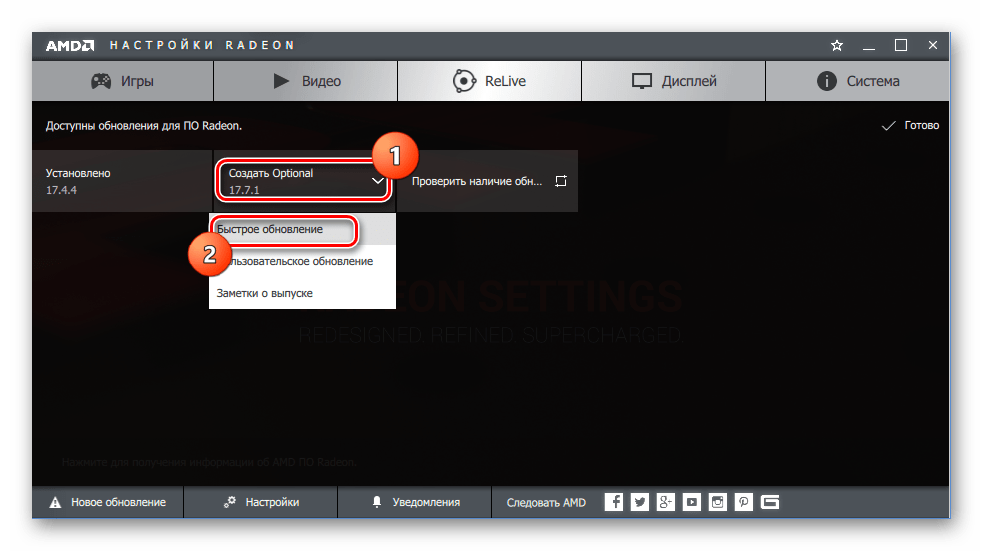


 Часто задаваемые вопросы для Radeon Software Adrenalin 2020 Edition можно найти здесь.
Часто задаваемые вопросы для Radeon Software Adrenalin 2020 Edition можно найти здесь. В этом сценарии вы можете не быть на переднем крае с точки зрения последней версии драйвера AMD Radeon, но ваша система выиграет от повышенной стабильности и безболезненного автоматического обновления драйверов.
В этом сценарии вы можете не быть на переднем крае с точки зрения последней версии драйвера AMD Radeon, но ваша система выиграет от повышенной стабильности и безболезненного автоматического обновления драйверов. 04 пока нет. Как только это произойдет, статья будет соответствующим образом обновлена.
04 пока нет. Как только это произойдет, статья будет соответствующим образом обновлена.
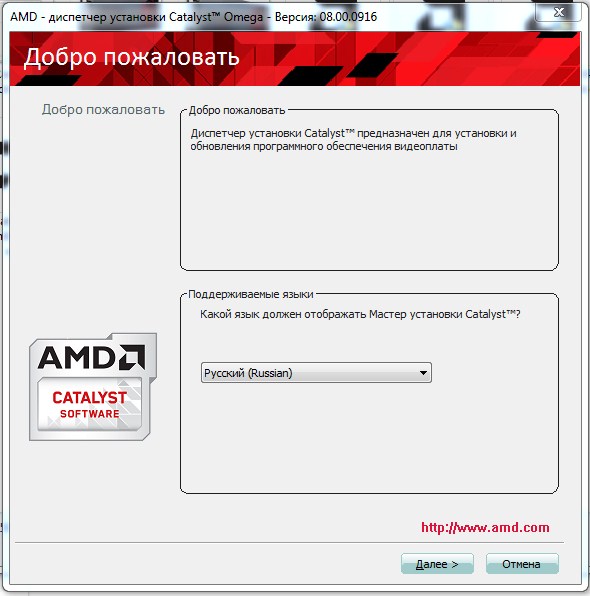 Если вы используете одну из этих моделей, вам необходимо обновить драйвер через Центр обновления Windows.
Если вы используете одну из этих моделей, вам необходимо обновить драйвер через Центр обновления Windows.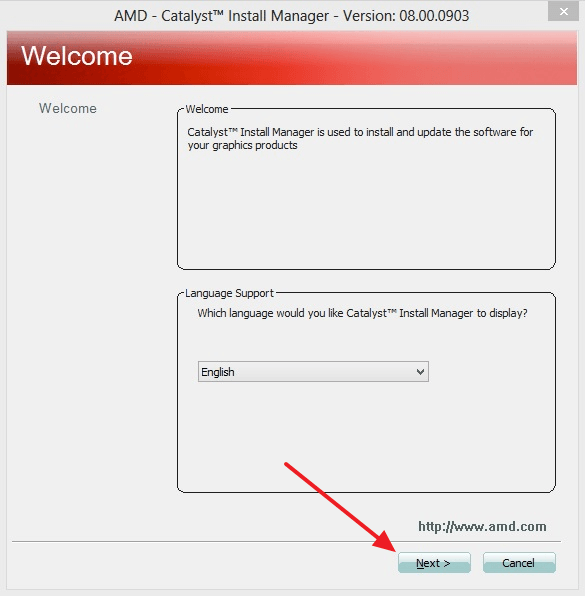

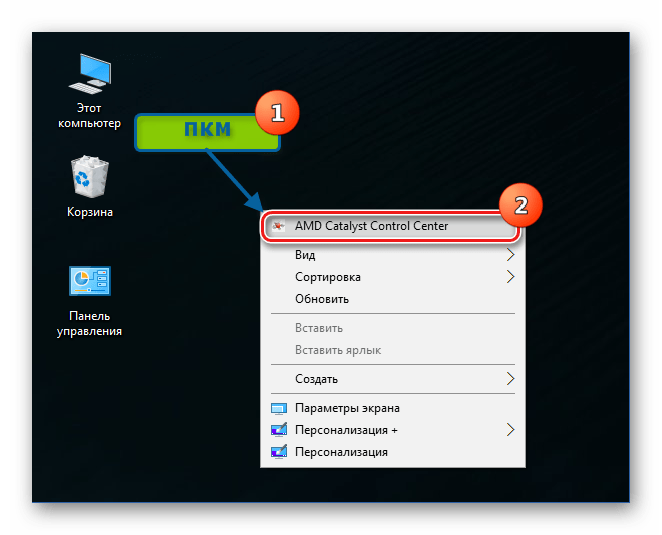 Затем введите «ms-settings: windows update» и нажмите Enter, чтобы открыть вкладку «Центр обновления Windows» на вкладке «Настройки».
Затем введите «ms-settings: windows update» и нажмите Enter, чтобы открыть вкладку «Центр обновления Windows» на вкладке «Настройки».